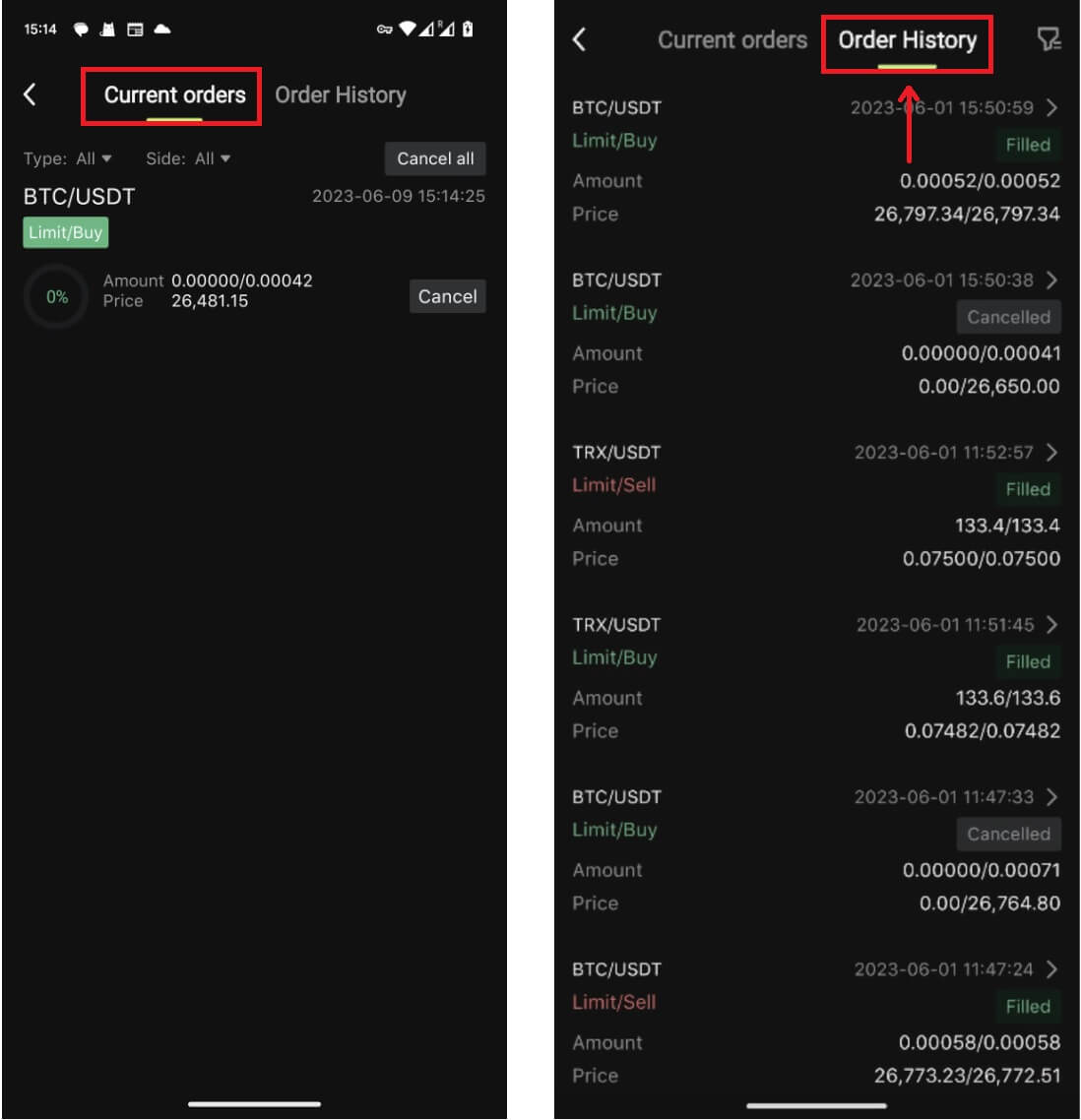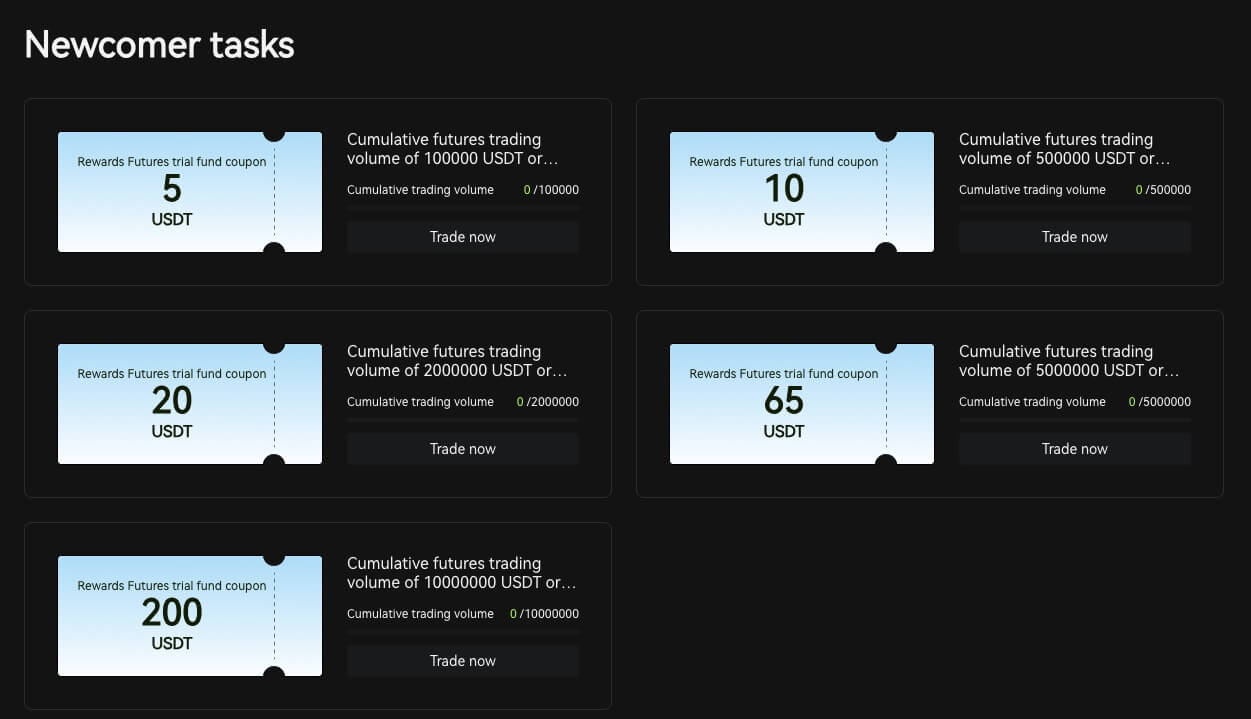Paano Magsimula ng Bitunix Trading sa 2024: Isang Step-By-Step na Gabay para sa Mga Nagsisimula

Paano Magbukas ng Account sa Bitunix
Paano Magbukas ng Bitunix Account gamit ang Numero ng Telepono o Email
1. Pumunta sa Bitunix at i-click ang [ Mag-sign up ]. 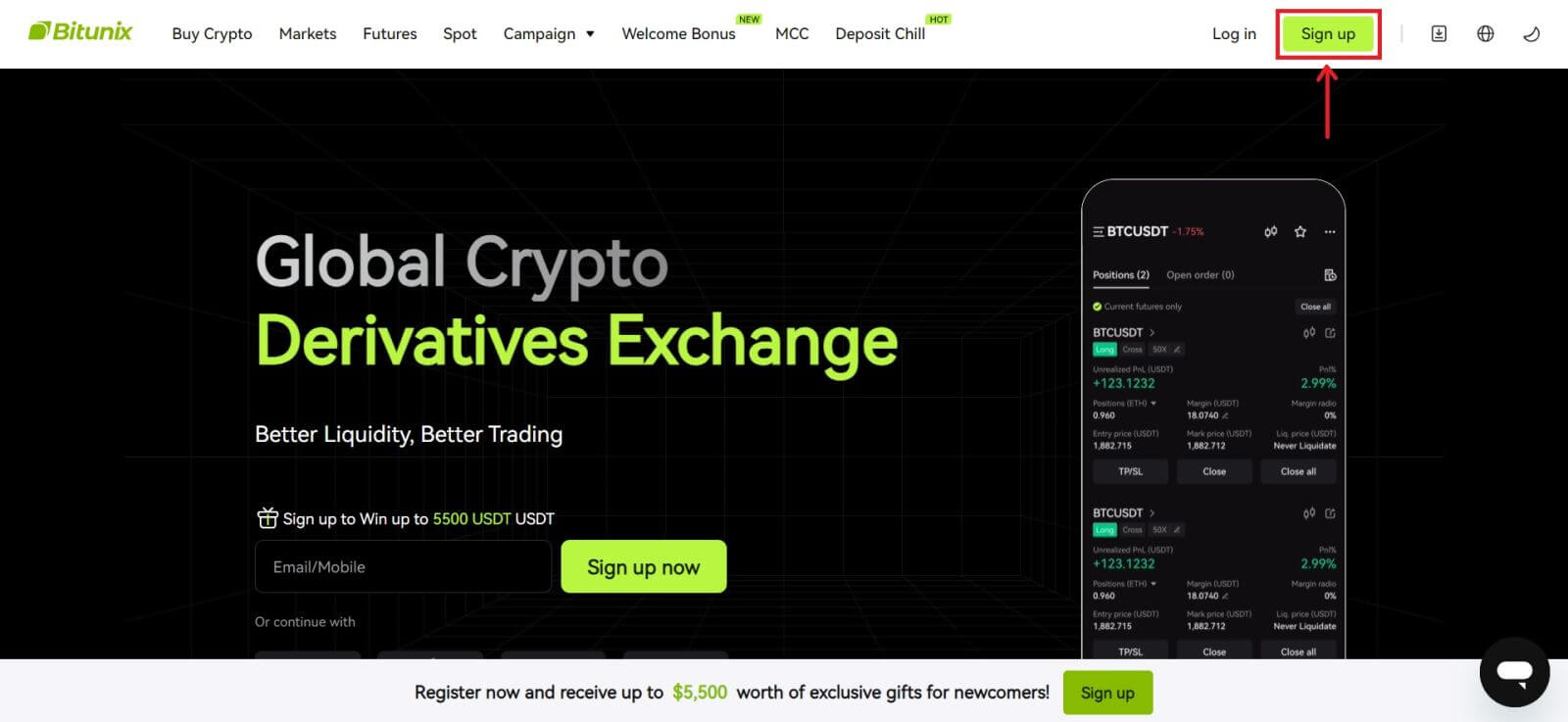 2. Pumili ng paraan ng pagpaparehistro. Maaari kang mag-sign up gamit ang iyong email address, numero ng telepono, Google, o Apple. (Kasalukuyang hindi available ang Facebook at X para sa app na ito).
2. Pumili ng paraan ng pagpaparehistro. Maaari kang mag-sign up gamit ang iyong email address, numero ng telepono, Google, o Apple. (Kasalukuyang hindi available ang Facebook at X para sa app na ito). 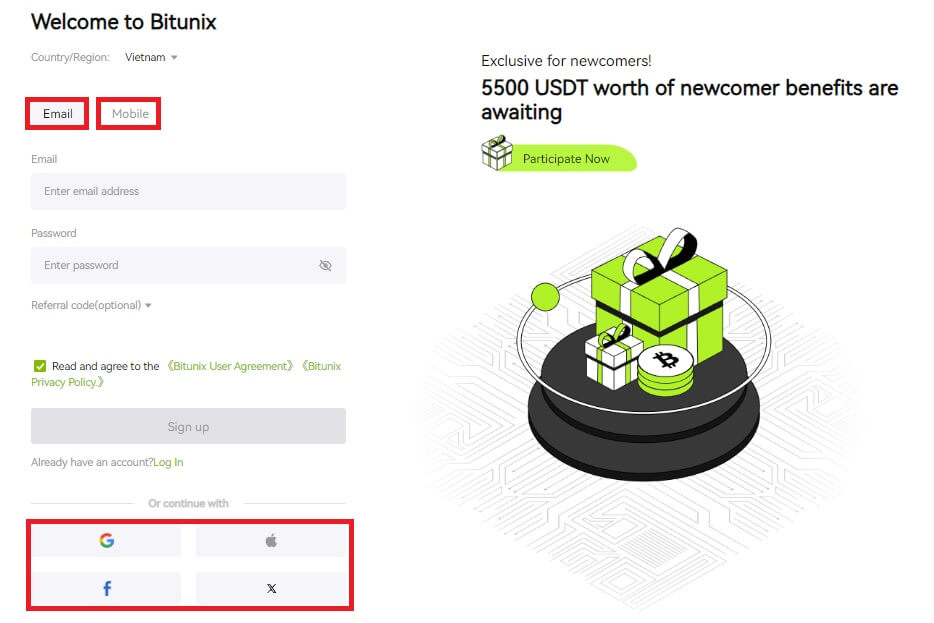 3. Piliin ang [Email] o [Numero ng Telepono] at ipasok ang iyong email address/numero ng telepono. Pagkatapos, lumikha ng isang secure na password para sa iyong account.
3. Piliin ang [Email] o [Numero ng Telepono] at ipasok ang iyong email address/numero ng telepono. Pagkatapos, lumikha ng isang secure na password para sa iyong account.
Tandaan:
Ang iyong password ay dapat maglaman ng 8-20 character na may malalaking titik, maliliit na titik, at mga numero.
Basahin at sumang-ayon sa Mga Tuntunin ng Serbisyo at Patakaran sa Privacy, pagkatapos ay i-click ang [Mag-sign up]. 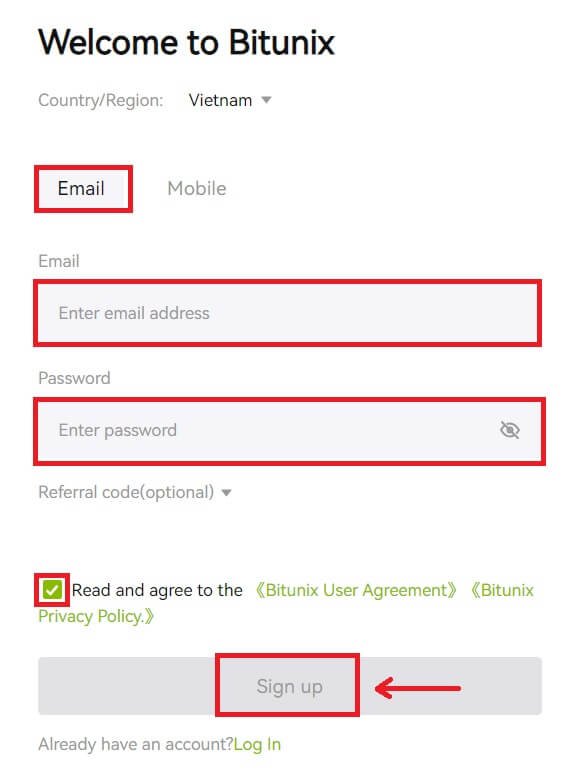
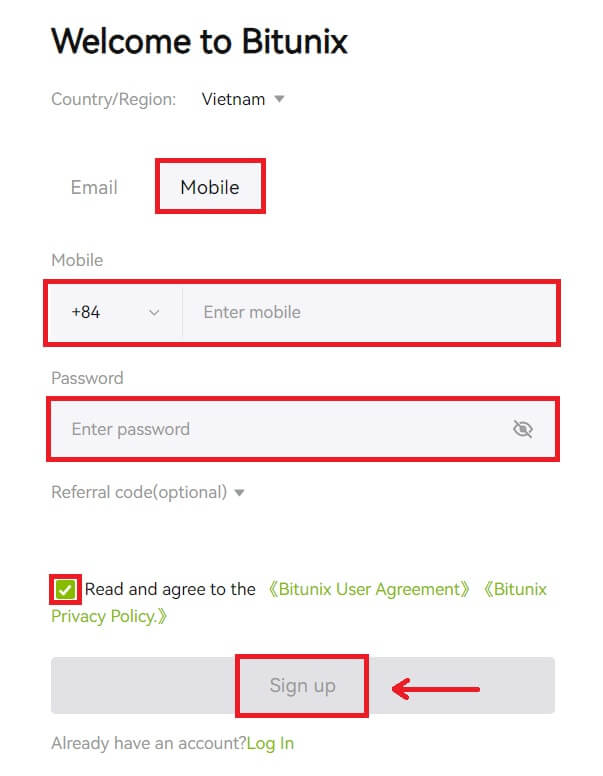 4. Kumpletuhin ang proseso ng pag-verify at makakatanggap ka ng 6 na digit na verification code sa iyong email o telepono. Ilagay ang code at i-click ang [Access Bitunix].
4. Kumpletuhin ang proseso ng pag-verify at makakatanggap ka ng 6 na digit na verification code sa iyong email o telepono. Ilagay ang code at i-click ang [Access Bitunix]. 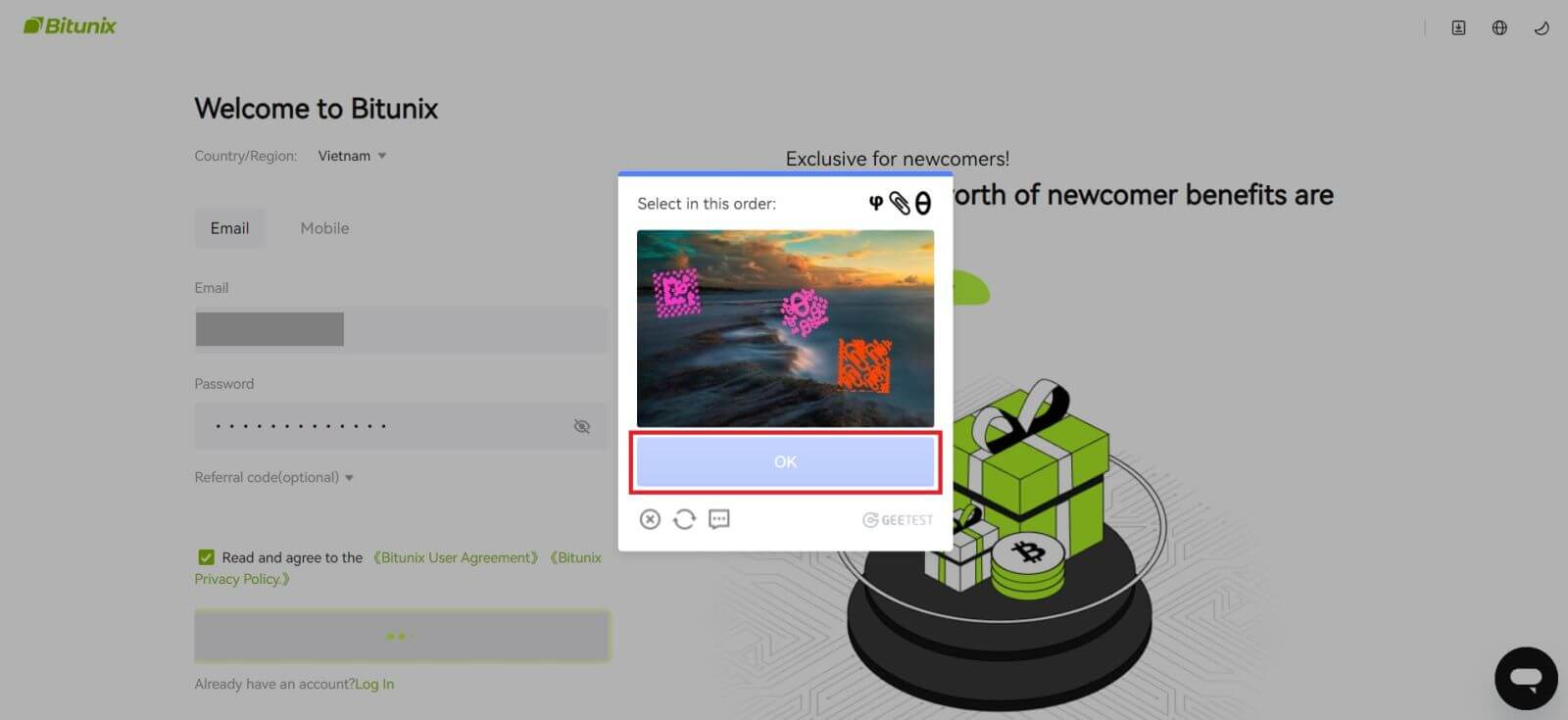
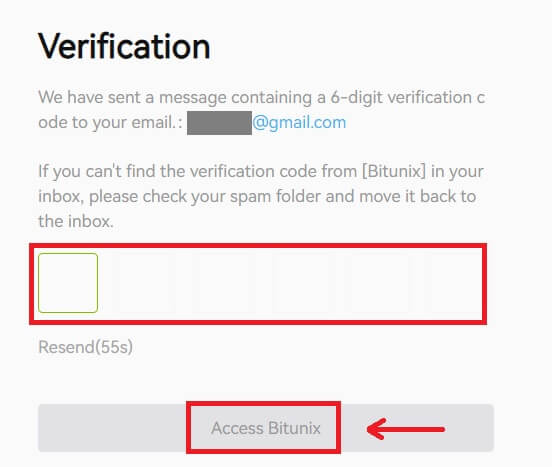
5. Binabati kita, matagumpay kang nakarehistro sa Bitunix. 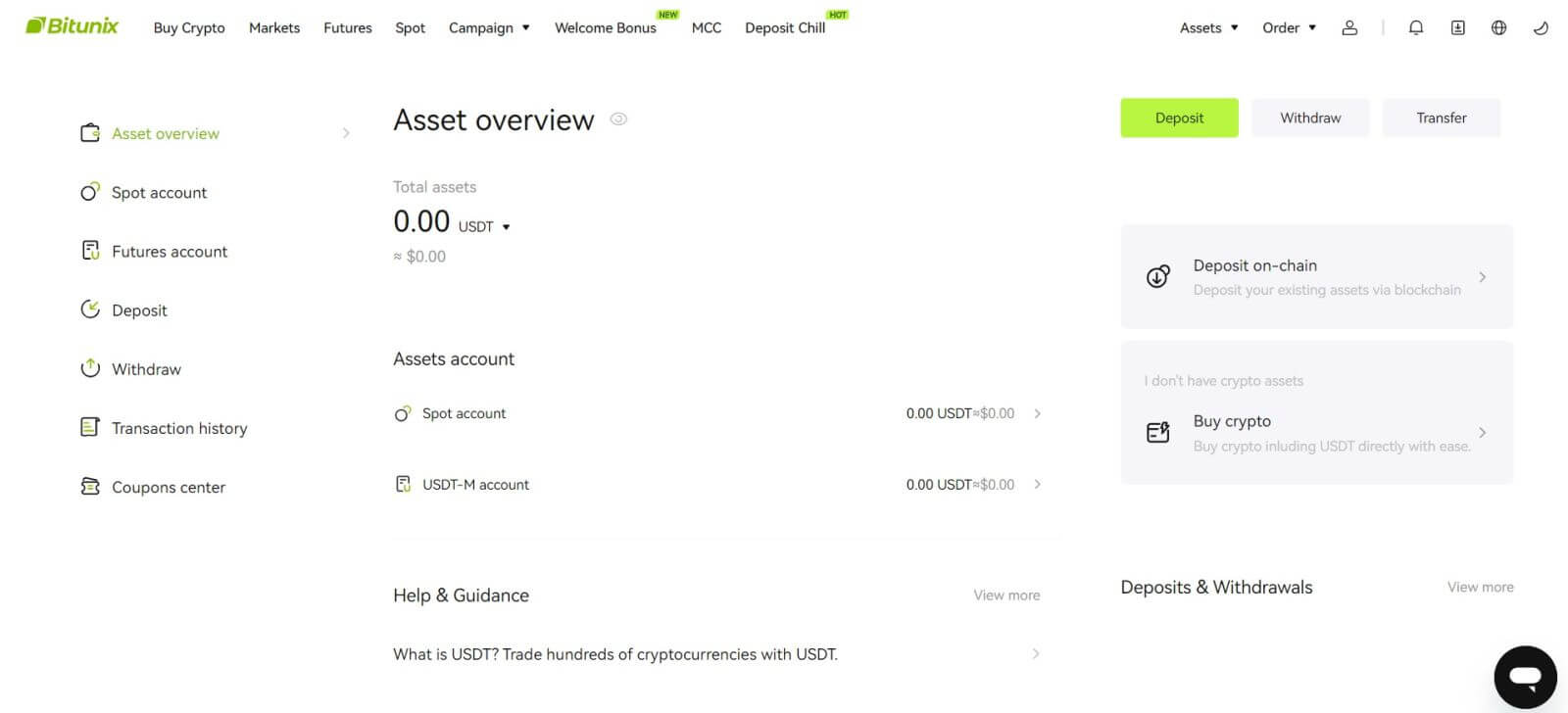
Paano Magbukas ng Bitunix Account sa Apple
1. Bilang kahalili, maaari kang mag-sign up gamit ang Single Sign-On sa iyong Apple account sa pamamagitan ng pagbisita sa Bitunix at pag-click sa [ Mag-sign up ]. 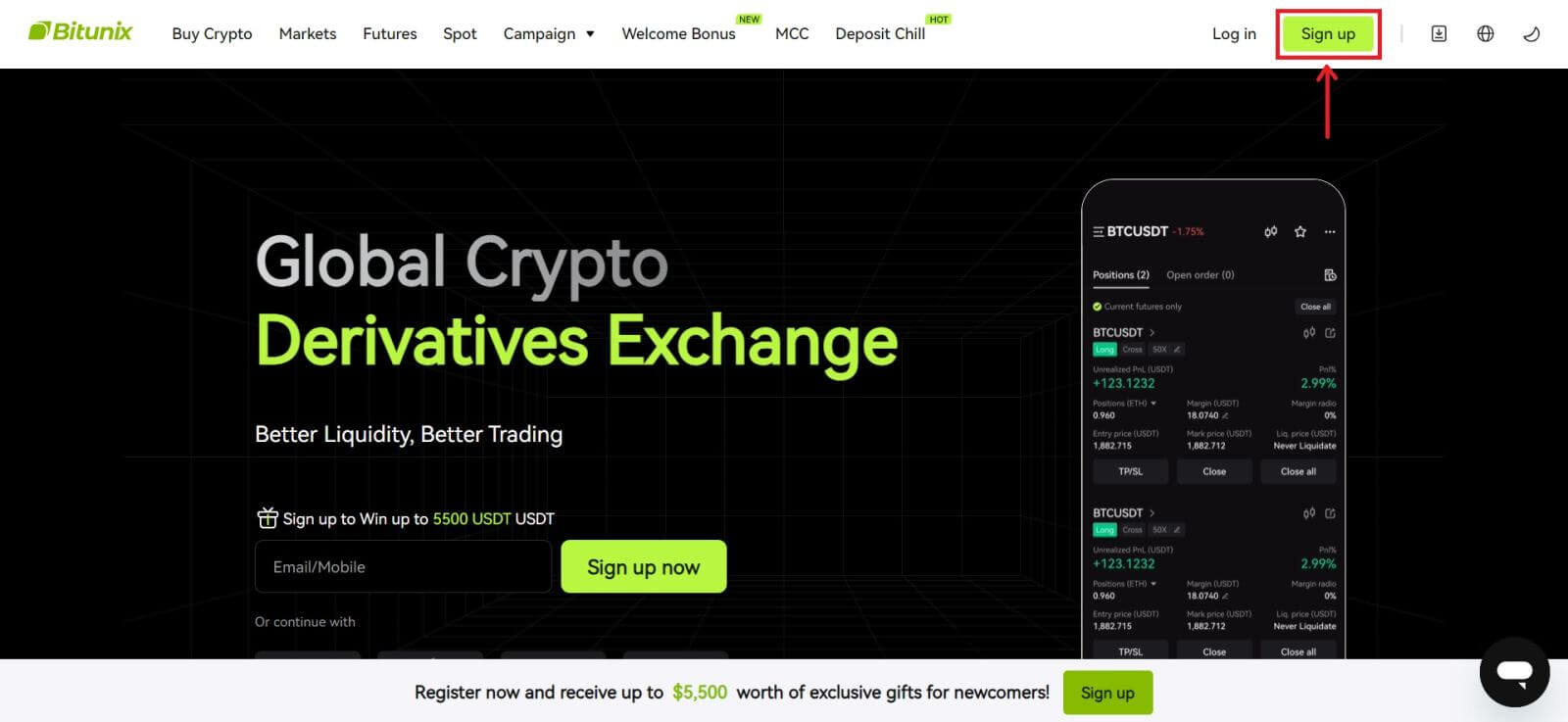 2. Piliin ang [Apple], may lalabas na pop-up window, at sasabihan kang mag-sign in sa Bitunix gamit ang iyong Apple account.
2. Piliin ang [Apple], may lalabas na pop-up window, at sasabihan kang mag-sign in sa Bitunix gamit ang iyong Apple account. 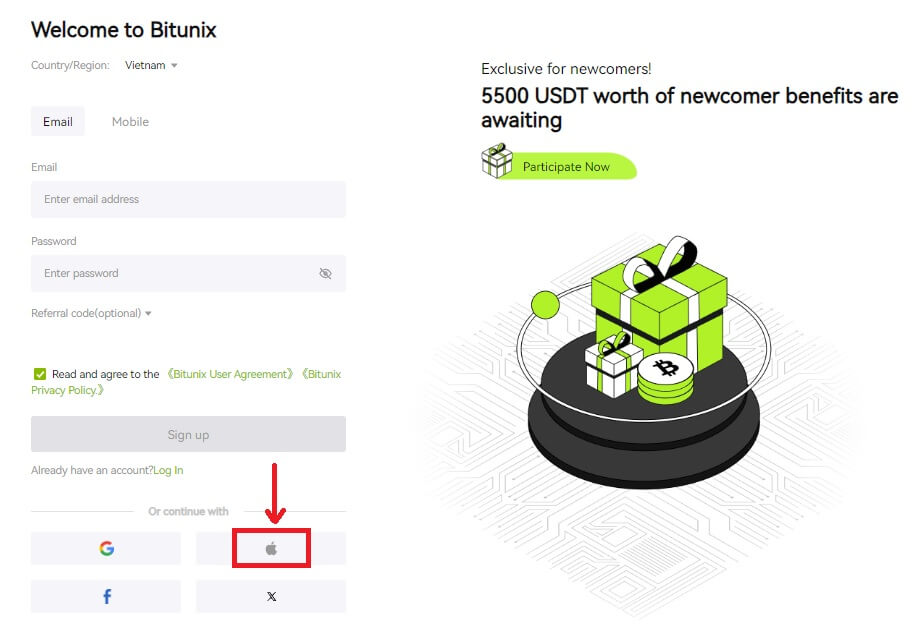 3. Ipasok ang iyong Apple ID at password para mag-sign in sa Bitunix.
3. Ipasok ang iyong Apple ID at password para mag-sign in sa Bitunix. 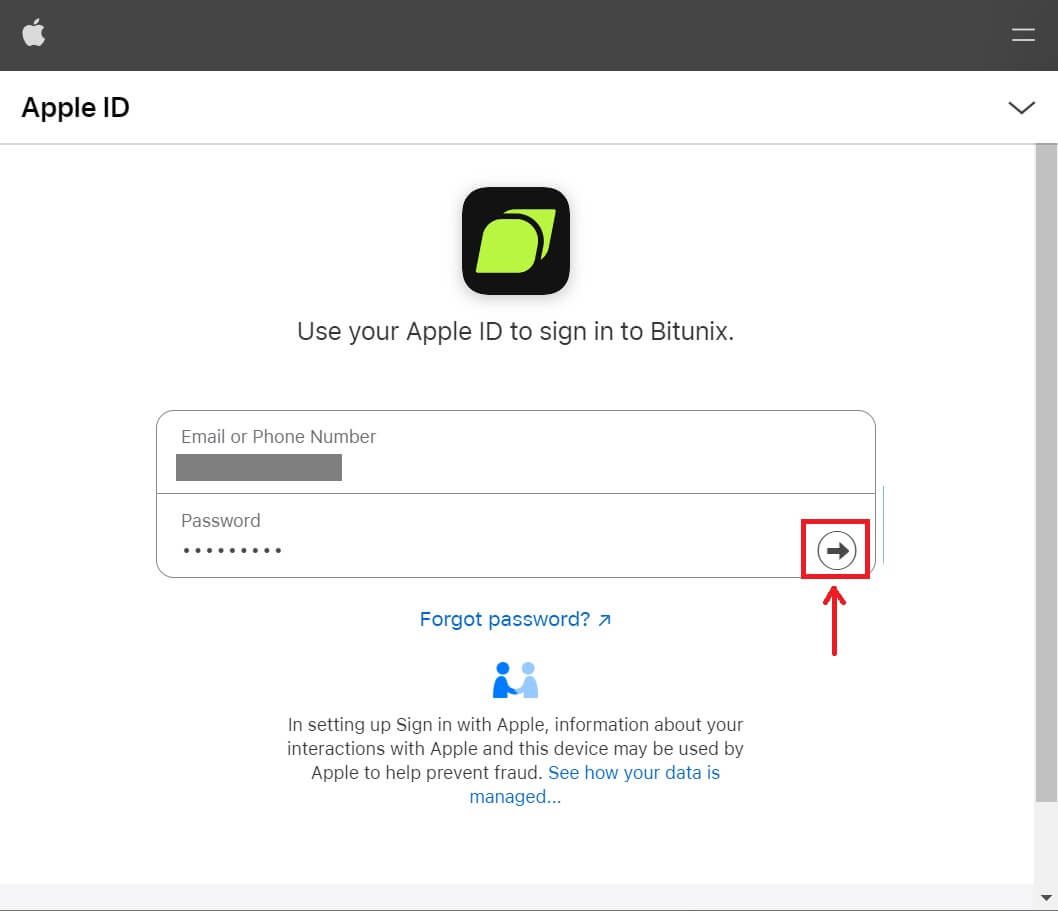 I-click ang [Magpatuloy] at ilagay ang verification code.
I-click ang [Magpatuloy] at ilagay ang verification code. 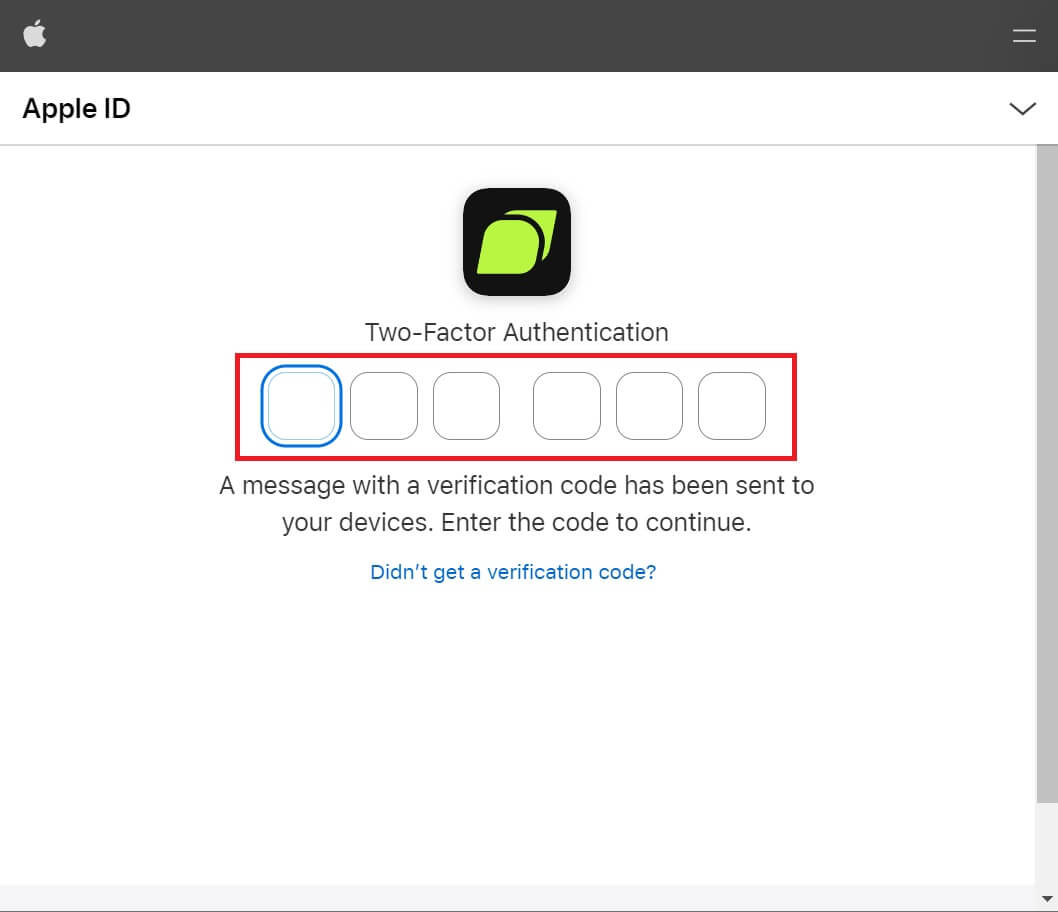 4. Pagkatapos mag-sign in, ire-redirect ka sa website ng Bitunix. Punan ang iyong impormasyon, basahin at sumang-ayon sa Mga Tuntunin ng Serbisyo at Patakaran sa Privacy, pagkatapos ay i-click ang [Mag-sign up].
4. Pagkatapos mag-sign in, ire-redirect ka sa website ng Bitunix. Punan ang iyong impormasyon, basahin at sumang-ayon sa Mga Tuntunin ng Serbisyo at Patakaran sa Privacy, pagkatapos ay i-click ang [Mag-sign up]. 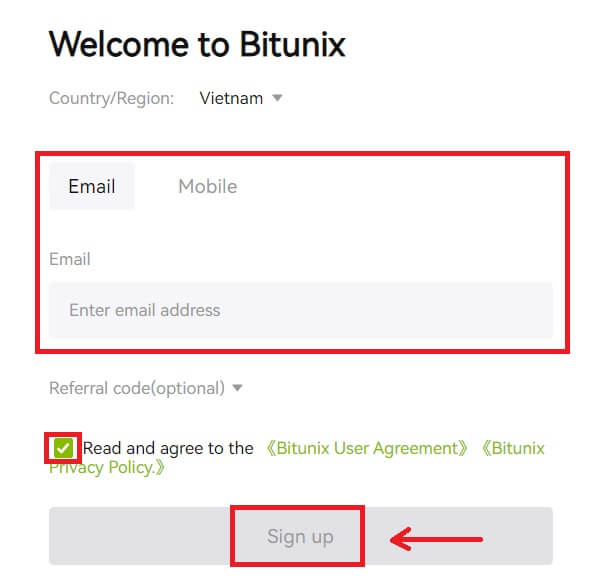
5. Binabati kita! Matagumpay kang nakagawa ng Bitunix account. 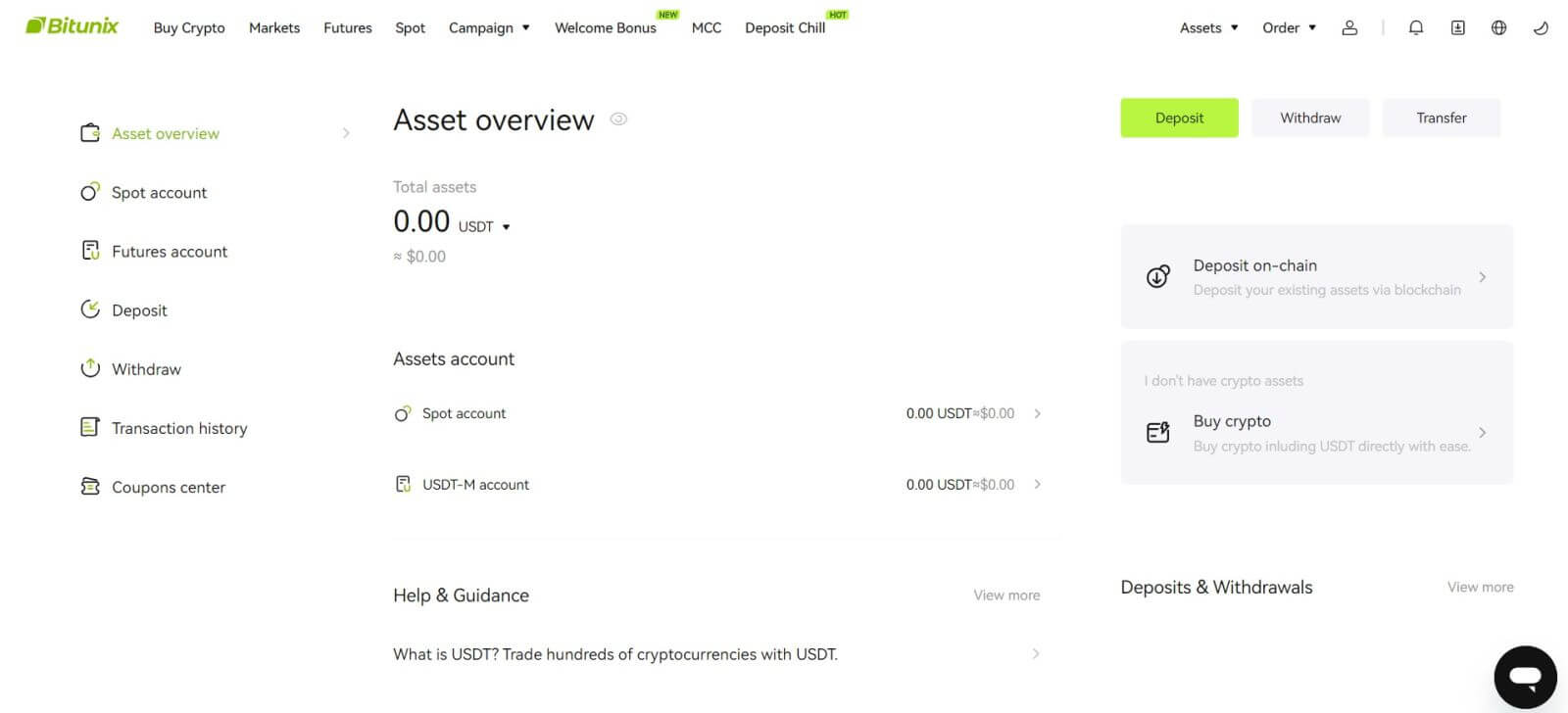
Paano Magbukas ng Bitunix Account gamit ang Gmail
Bukod dito, maaari kang lumikha ng isang Bitunix account sa pamamagitan ng Gmail. Kung gusto mong gawin iyon, mangyaring sundin ang mga hakbang na ito:
1. Una, kailangan mong magtungo sa Bitunix at i-click ang [ Mag-sign up ]. 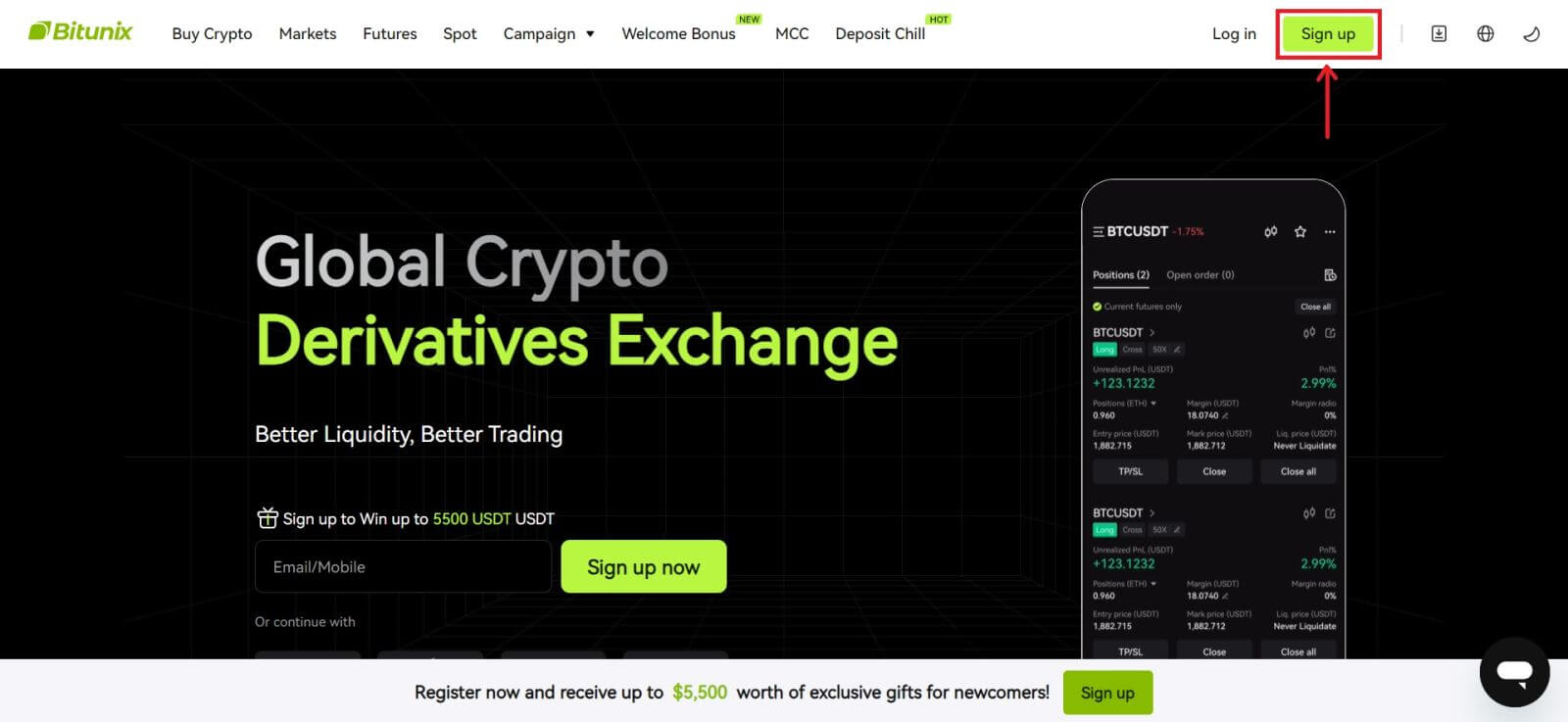 2. Mag-click sa pindutan ng [Google].
2. Mag-click sa pindutan ng [Google]. 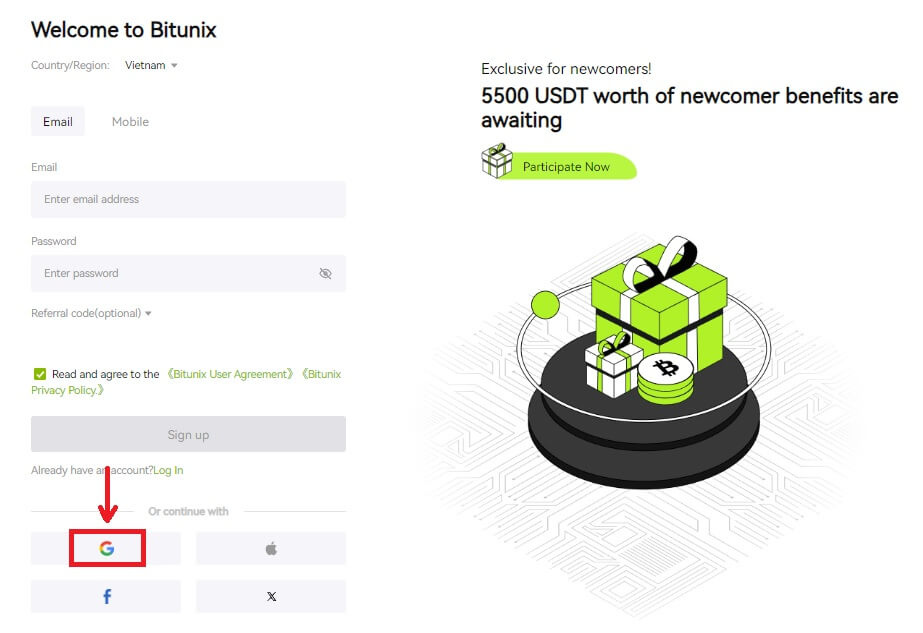 3. Bubuksan ang isang window sa pag-sign-in, kung saan maaari kang pumili ng umiiral nang account o [Gumamit ng isa pang account].
3. Bubuksan ang isang window sa pag-sign-in, kung saan maaari kang pumili ng umiiral nang account o [Gumamit ng isa pang account]. 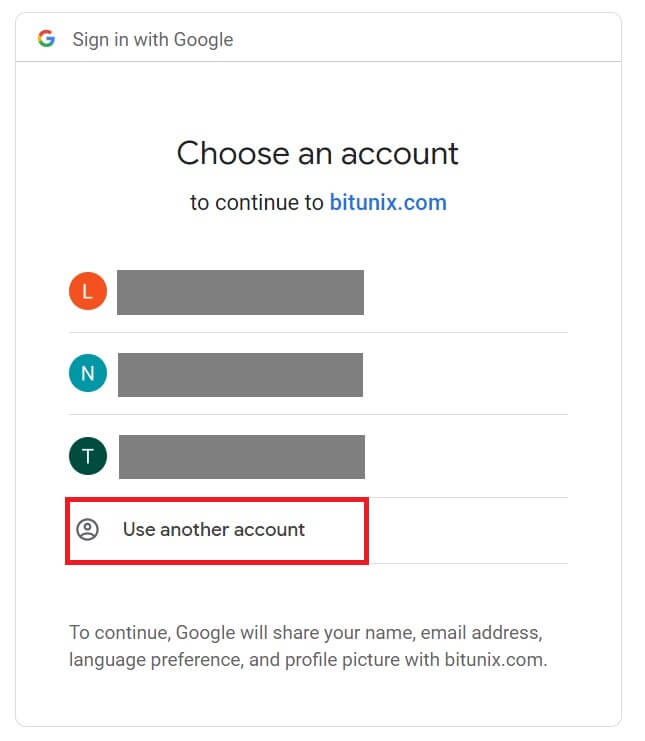
4. Ipasok ang iyong email at password, pagkatapos ay i-click ang [Next]. 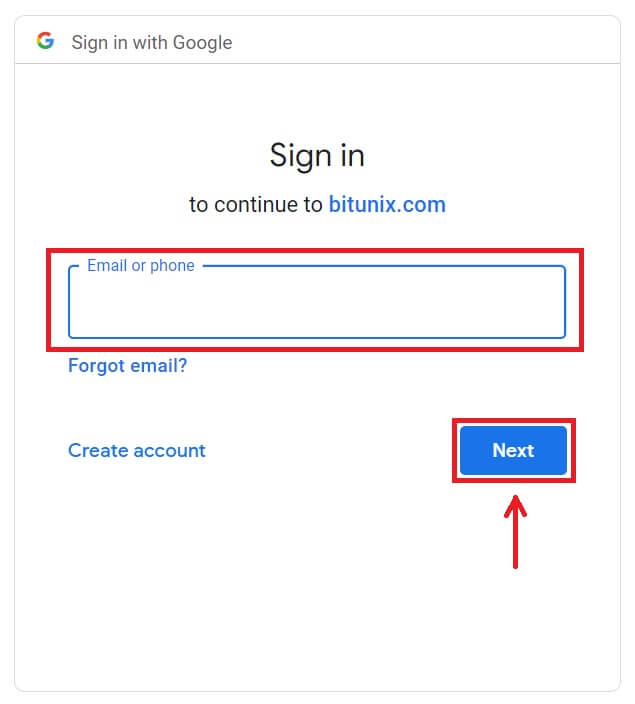
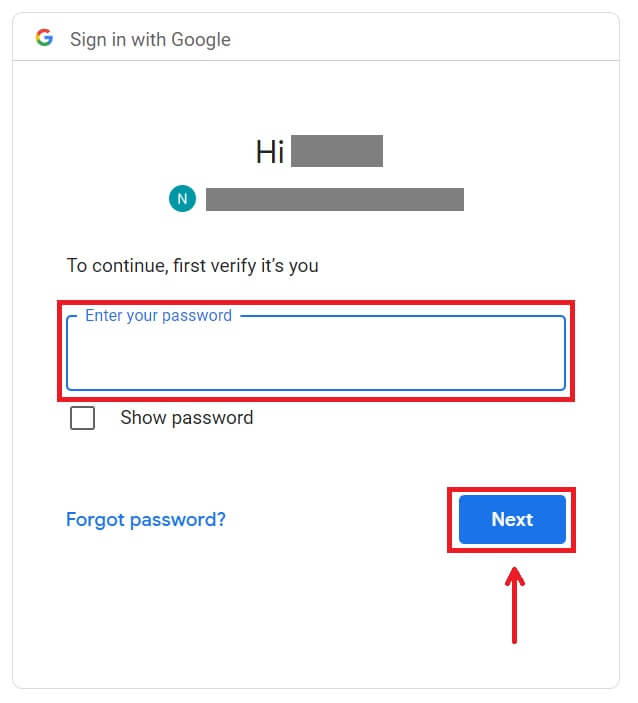 Kumpirmahin ang paggamit ng account sa pamamagitan ng pag-click sa [Magpatuloy].
Kumpirmahin ang paggamit ng account sa pamamagitan ng pag-click sa [Magpatuloy]. 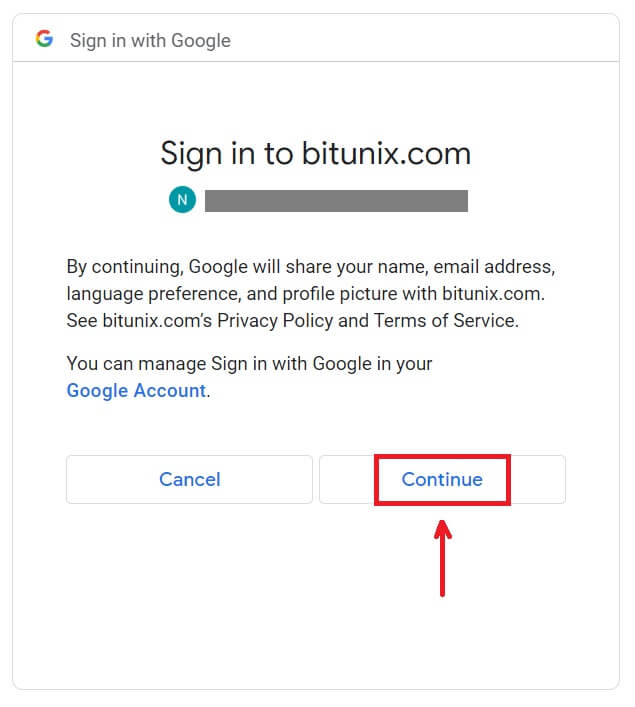 5. Punan ang iyong impormasyon upang lumikha ng bagong account. Pagkatapos [Mag-sign up].
5. Punan ang iyong impormasyon upang lumikha ng bagong account. Pagkatapos [Mag-sign up]. 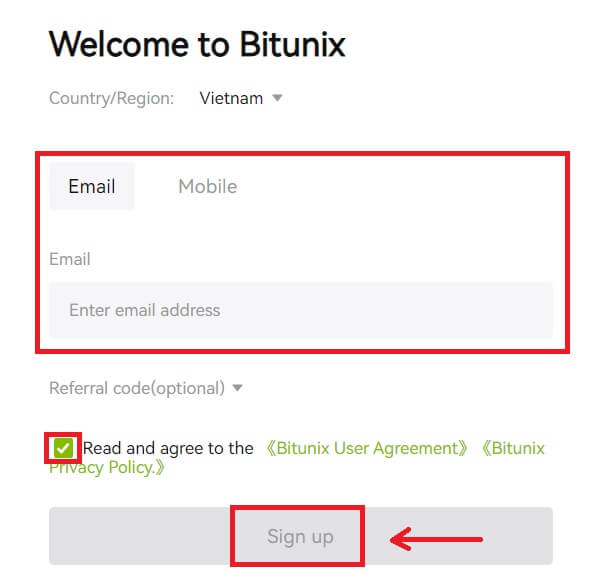 6. Binabati kita! Matagumpay kang nakagawa ng Bitunix account.
6. Binabati kita! Matagumpay kang nakagawa ng Bitunix account. 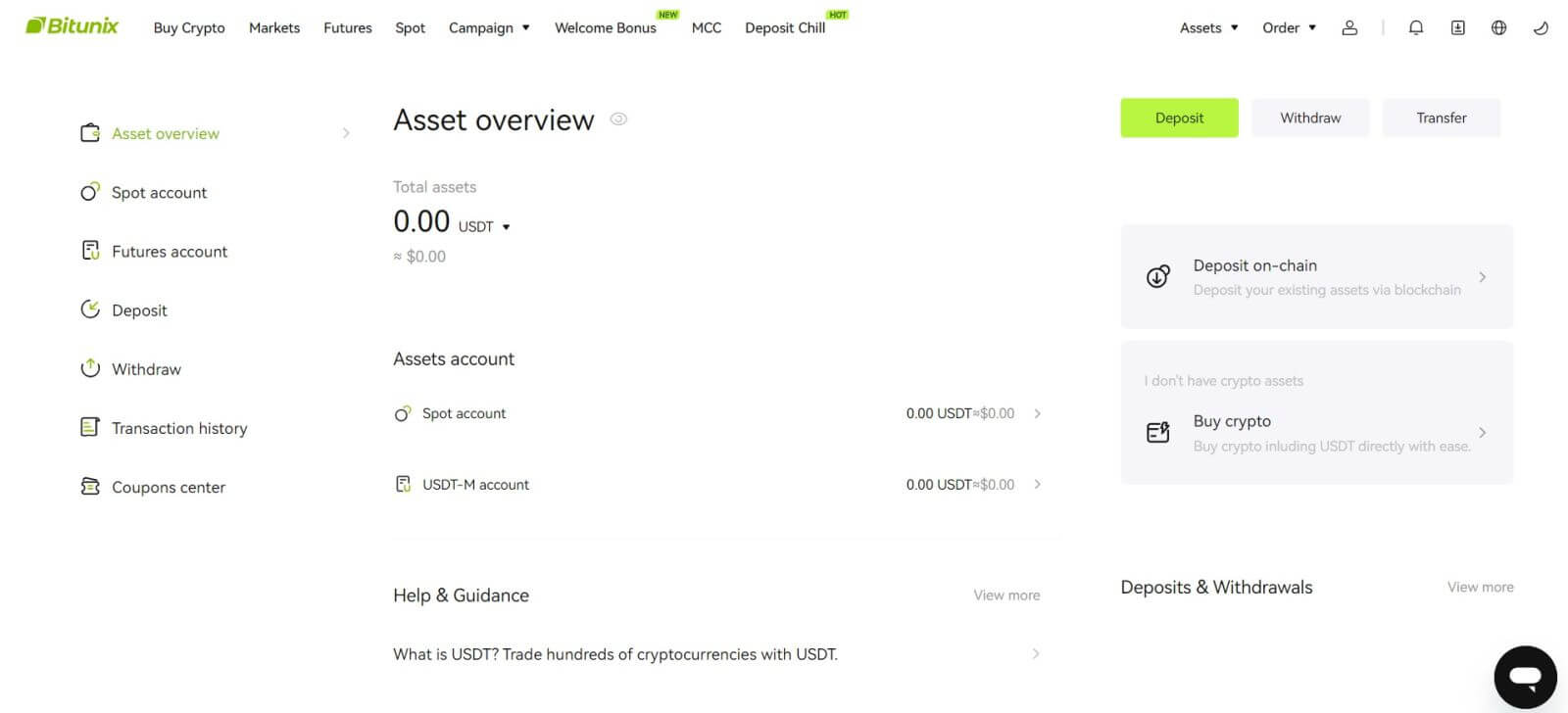
Paano Magbukas ng Account sa Bitunix App
Maaari kang magparehistro para sa isang Bitunix account gamit ang iyong email address, numero ng telepono, o iyong Apple/Google account sa Bitunix App nang madali sa ilang pag-tap.
1. I-download ang Bitunix App at mag-click sa [ Login/Sign up ]. 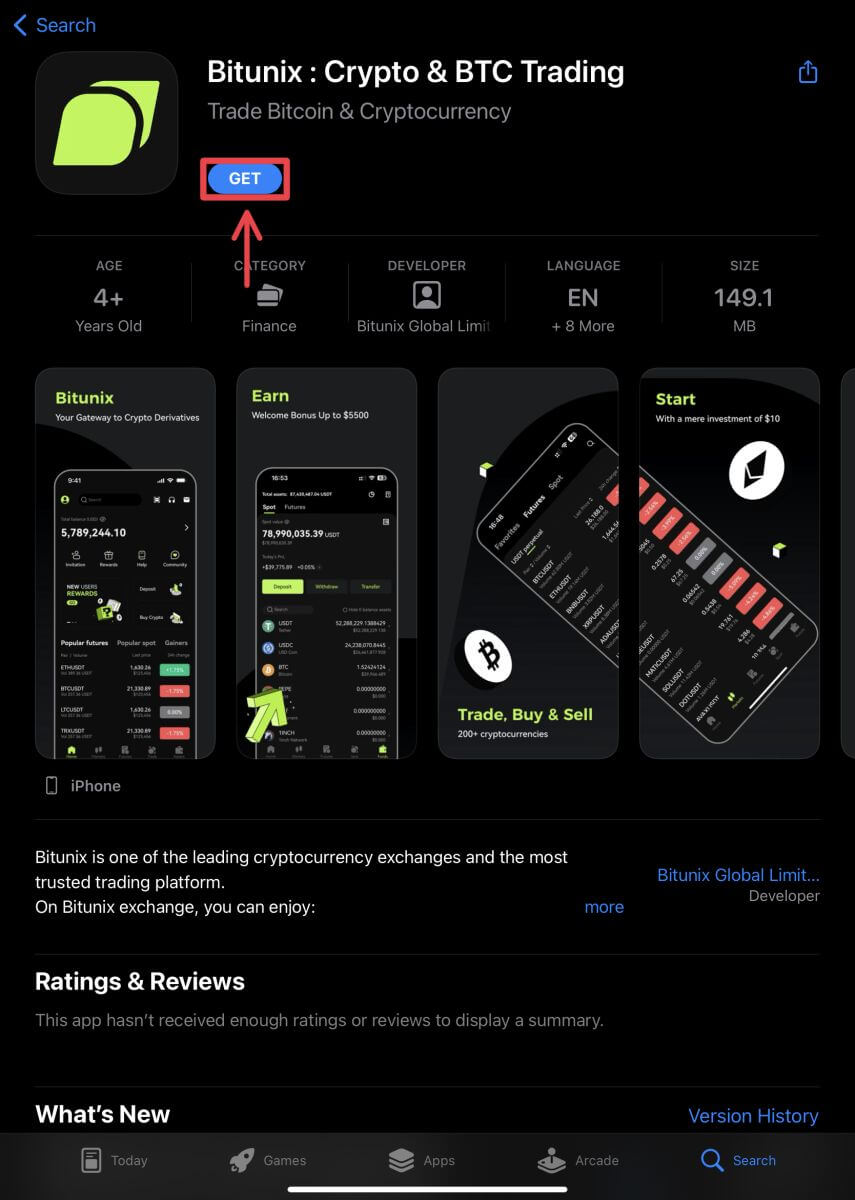
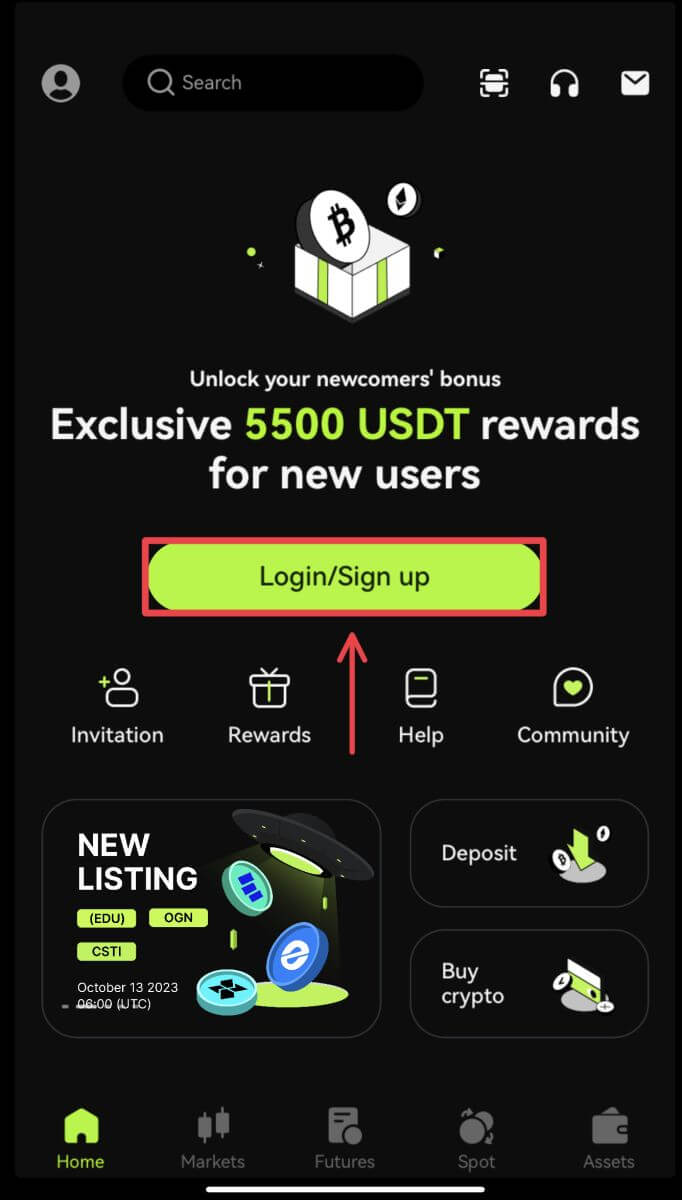 2. Pumili ng paraan ng pagpaparehistro. Ang opsyon na Mag-sign up gamit ang Facebook at X (Twitter) ay kasalukuyang hindi magagamit.
2. Pumili ng paraan ng pagpaparehistro. Ang opsyon na Mag-sign up gamit ang Facebook at X (Twitter) ay kasalukuyang hindi magagamit. 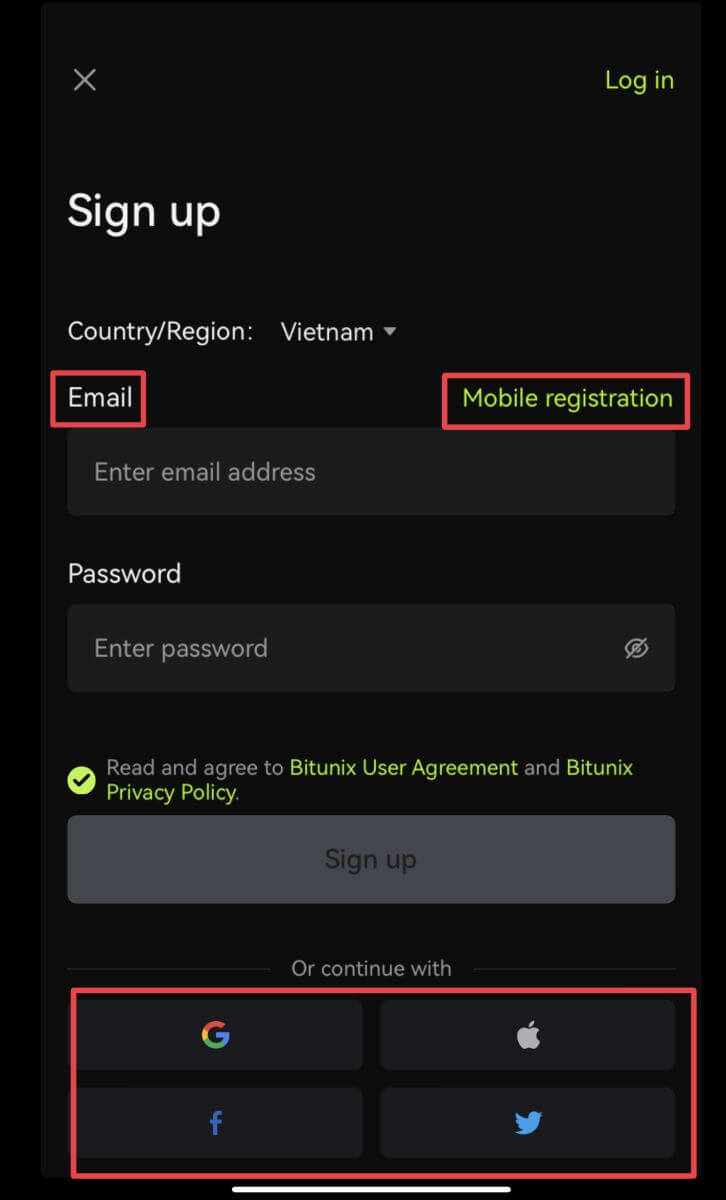
Mag-sign up gamit ang iyong email/numero ng telepono:
3. Piliin ang [Email] o [Pagpaparehistro sa mobile] at ilagay ang iyong email address/numero ng telepono at password.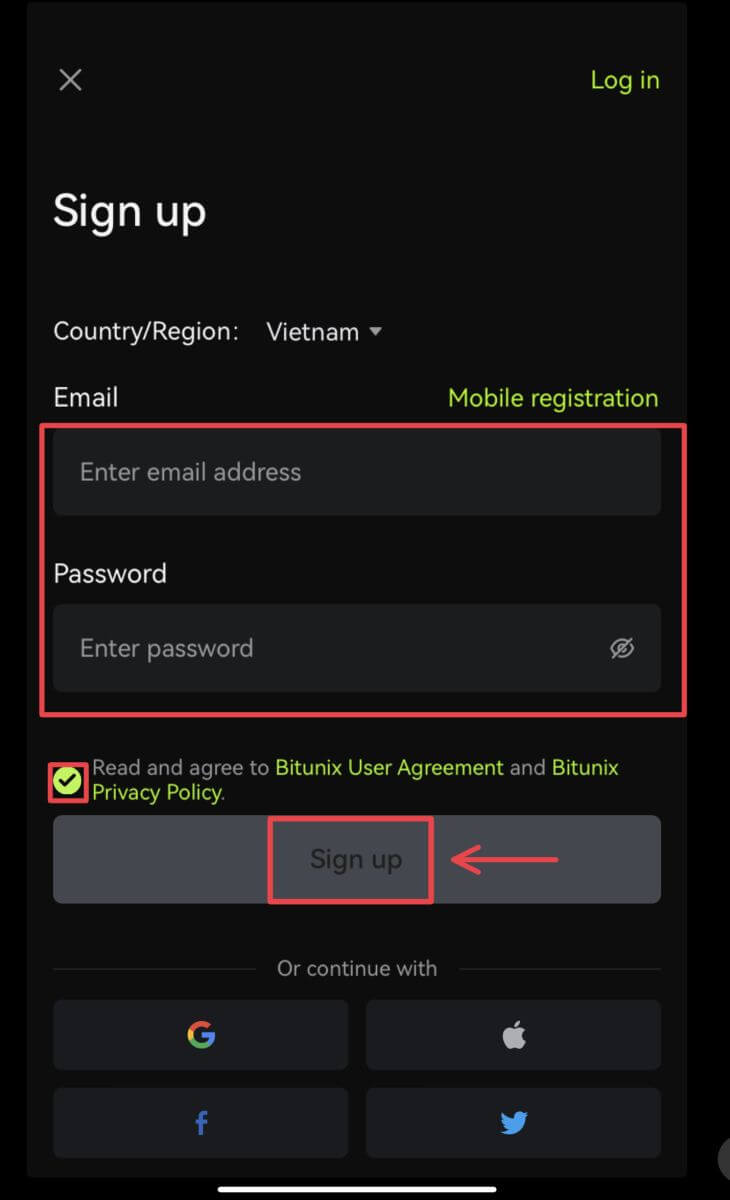 Tandaan:
Tandaan:
Ang iyong password ay dapat maglaman ng hindi bababa sa 8 character, kabilang ang isang malaking titik at isang numero.
Basahin at sumang-ayon sa Mga Tuntunin ng Serbisyo at Patakaran sa Privacy, pagkatapos ay tapikin ang [Mag-sign up].
4. Kumpletuhin ang proseso ng pag-verify. Pagkatapos ay makakatanggap ka ng 6 na digit na verification code sa iyong email o telepono. Ilagay ang code at i-tap ang [Access Bitunix]. 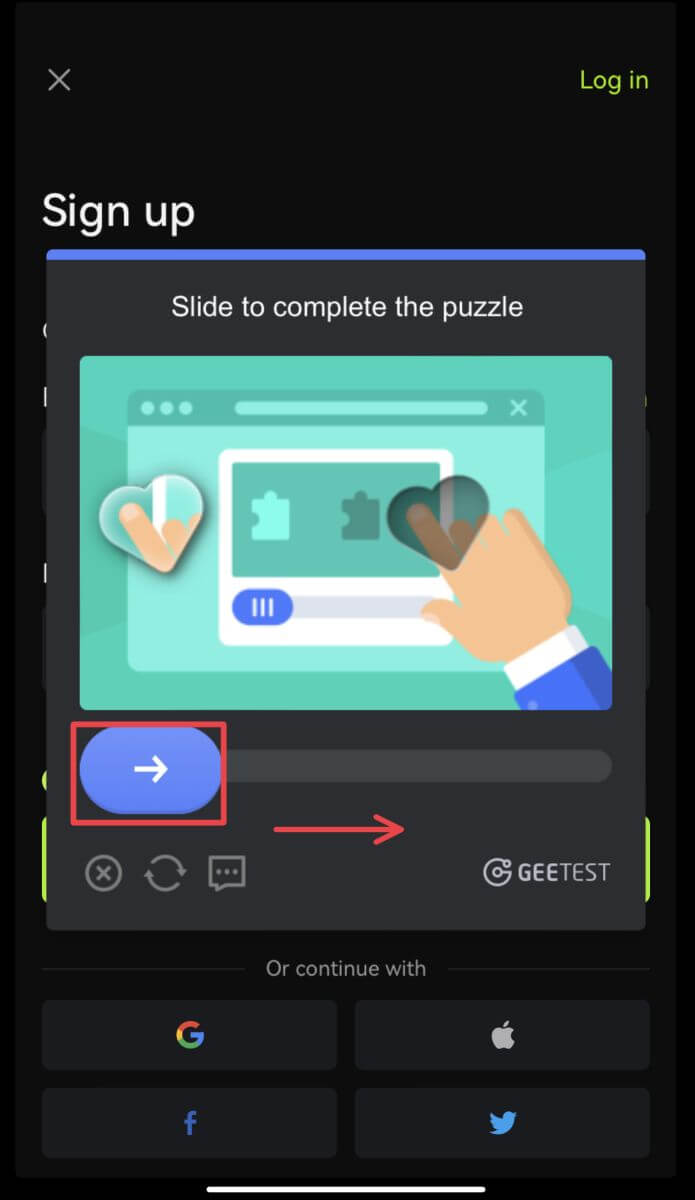
 5. Binabati kita! Matagumpay kang nakagawa ng Bitunix account.
5. Binabati kita! Matagumpay kang nakagawa ng Bitunix account. 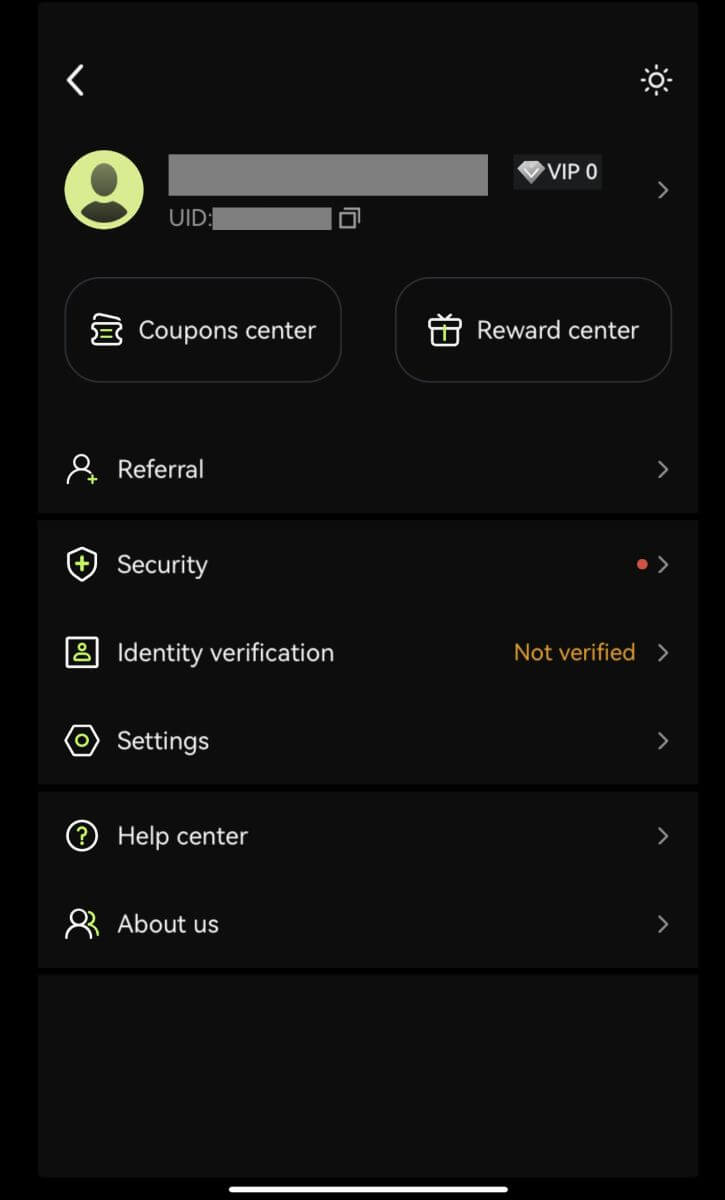
Mag-sign up gamit ang iyong Google account
3. Piliin ang [Google]. Ipo-prompt kang mag-sign in sa Bitunix gamit ang iyong Google account. I-tap ang [Magpatuloy]. 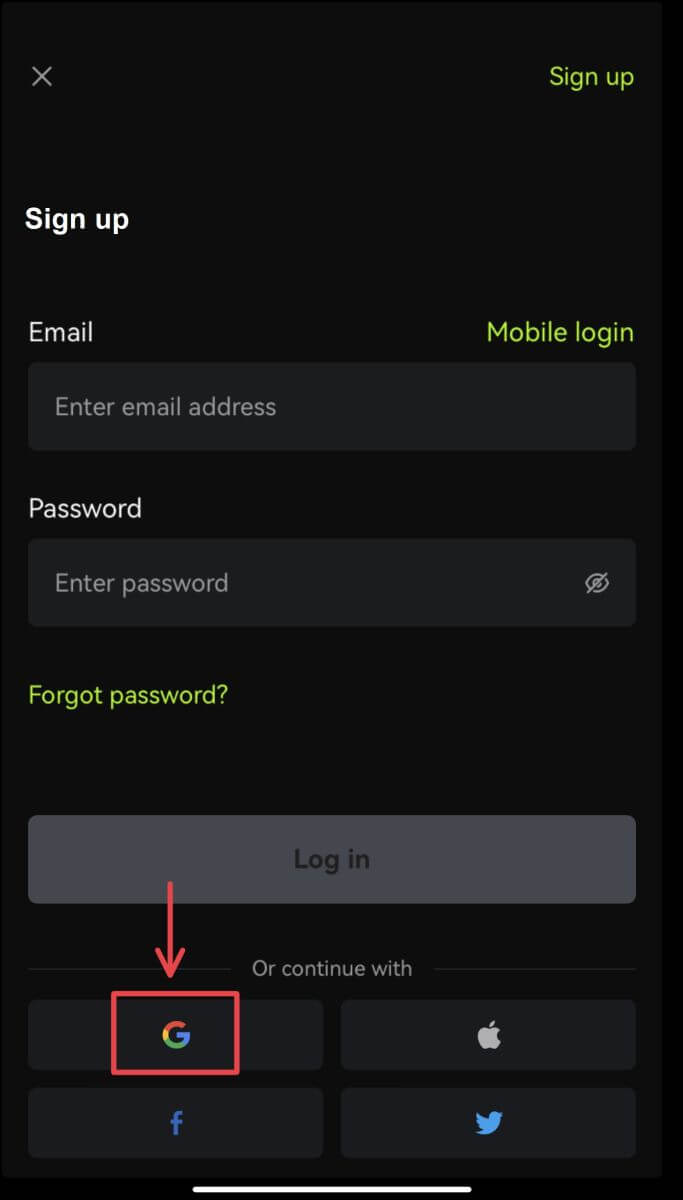
 4. Piliin ang iyong gustong account.
4. Piliin ang iyong gustong account. 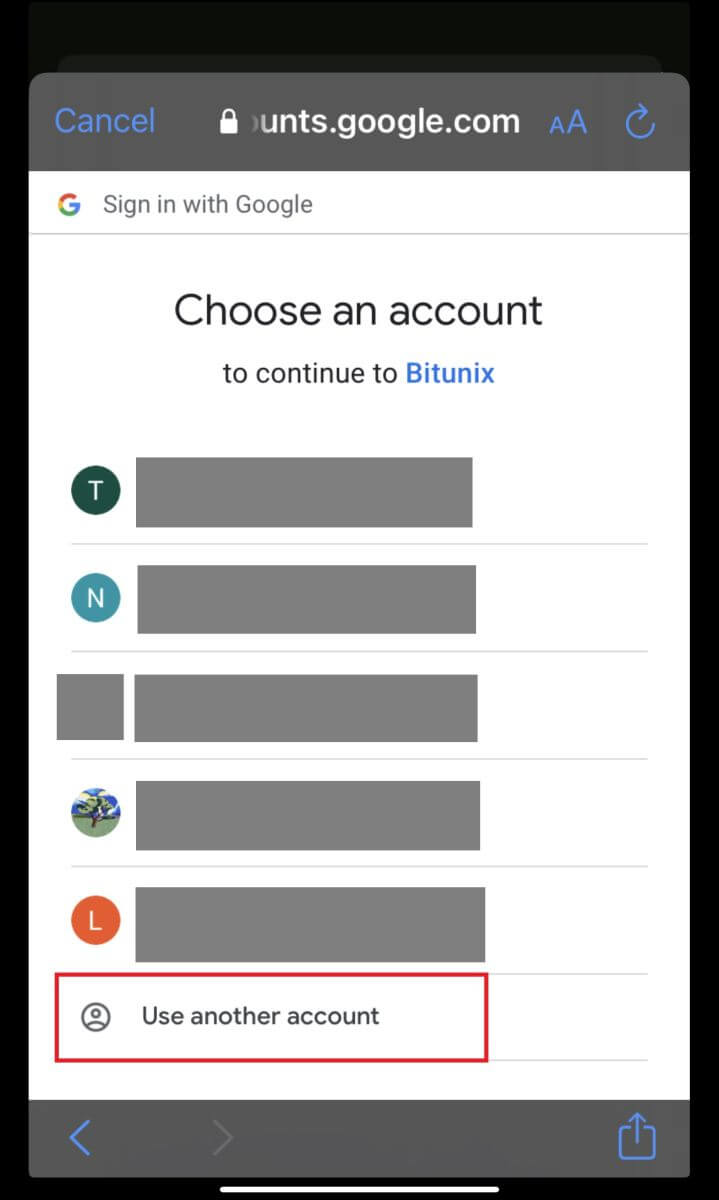 5. I-click ang [Gumawa ng bagong Bitunix account] at punan ang iyong impormasyon. Sumang-ayon sa mga tuntunin at i-click ang [Mag-sign up].
5. I-click ang [Gumawa ng bagong Bitunix account] at punan ang iyong impormasyon. Sumang-ayon sa mga tuntunin at i-click ang [Mag-sign up]. 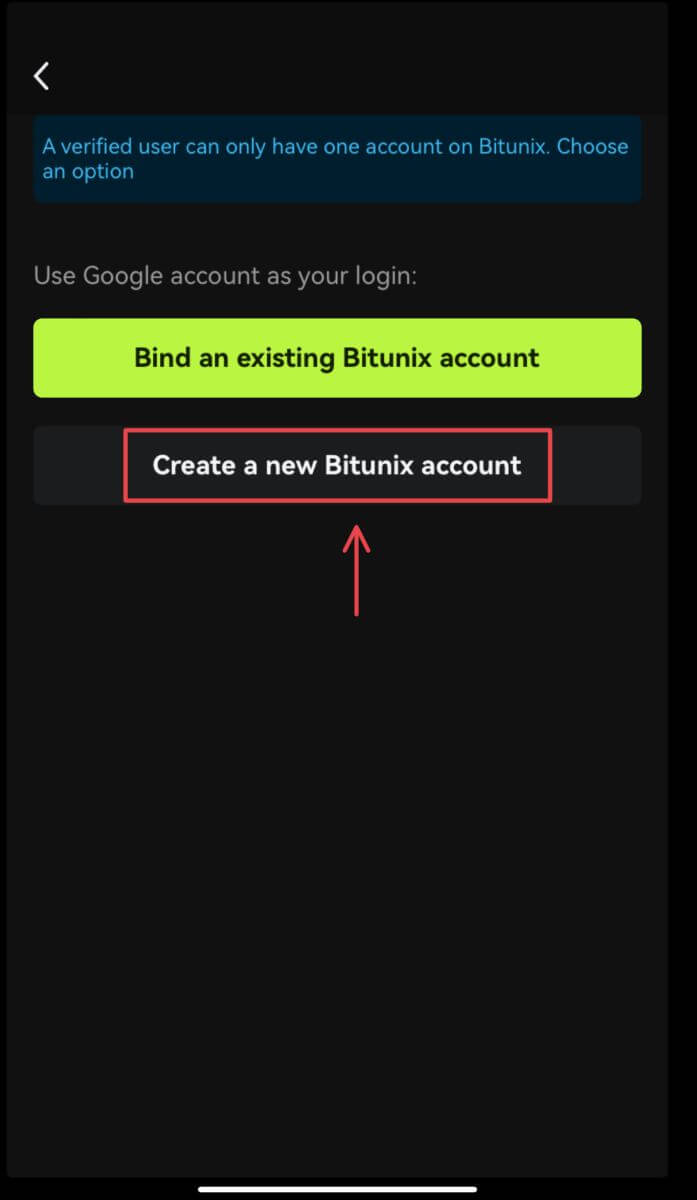
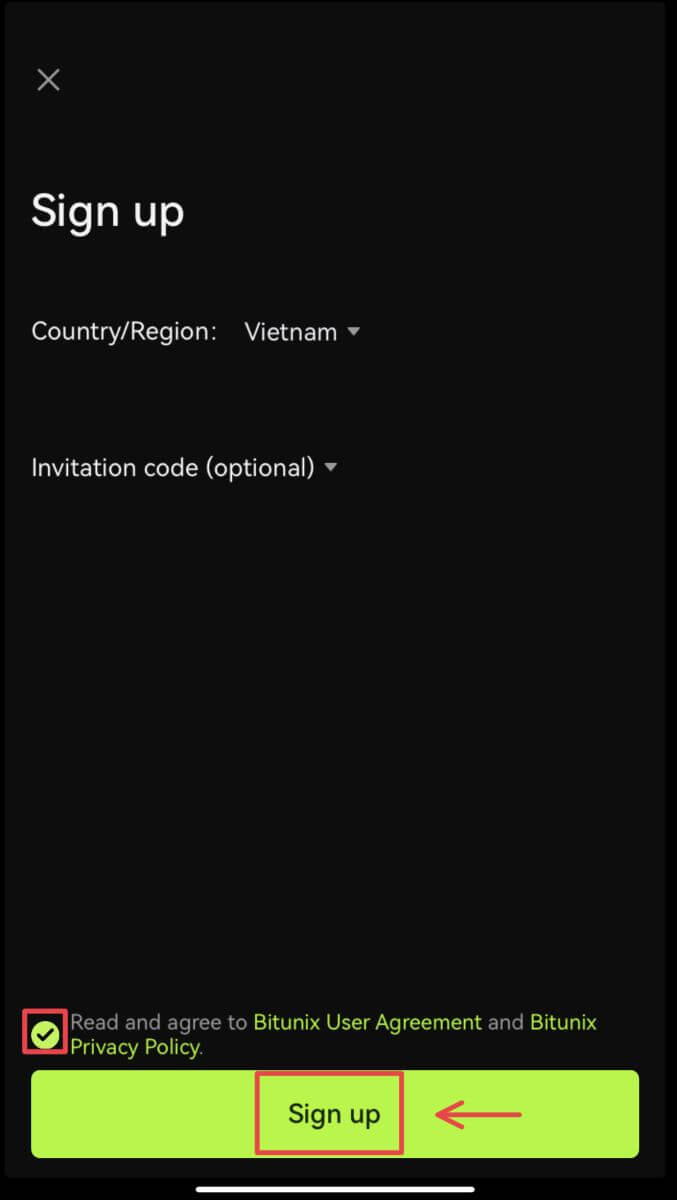 6. Tapos ka na sa pagpaparehistro at maaaring magsimulang mag-trade sa Bitunix.
6. Tapos ka na sa pagpaparehistro at maaaring magsimulang mag-trade sa Bitunix. 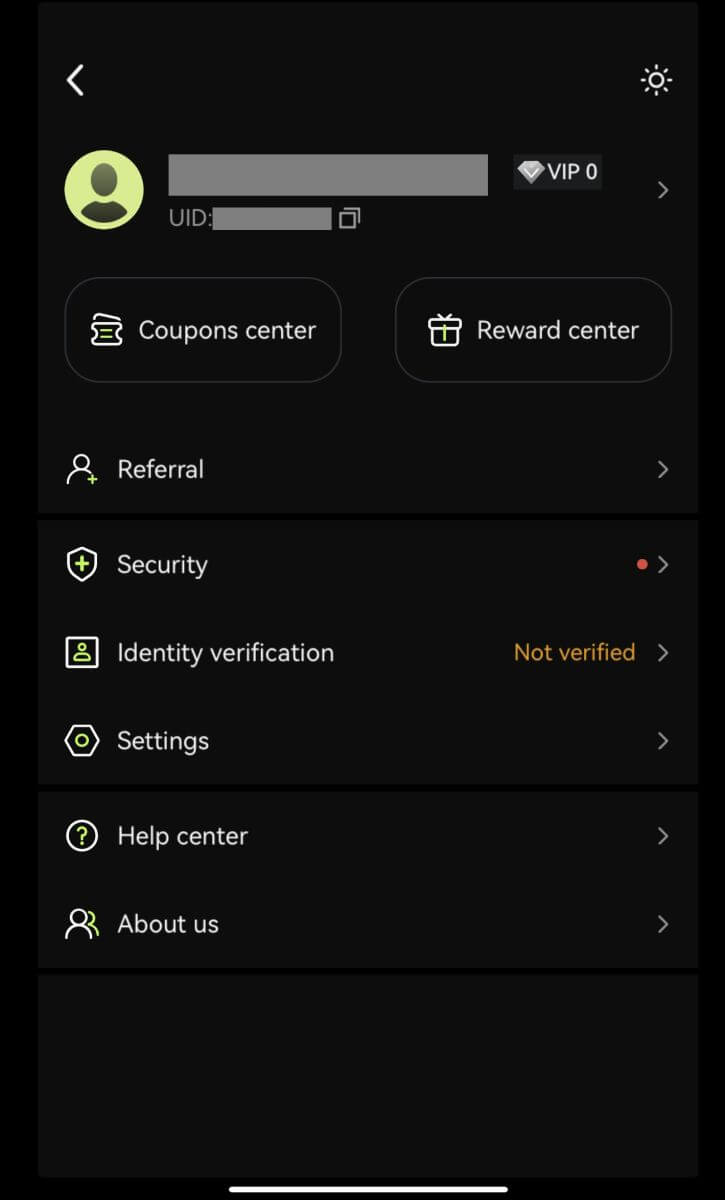
Mag-sign up gamit ang iyong Apple account:
3. Piliin ang [Apple]. Ipo-prompt kang mag-sign in sa Bitunix gamit ang iyong Apple account. I-tap ang [Magpatuloy sa Passcode]. 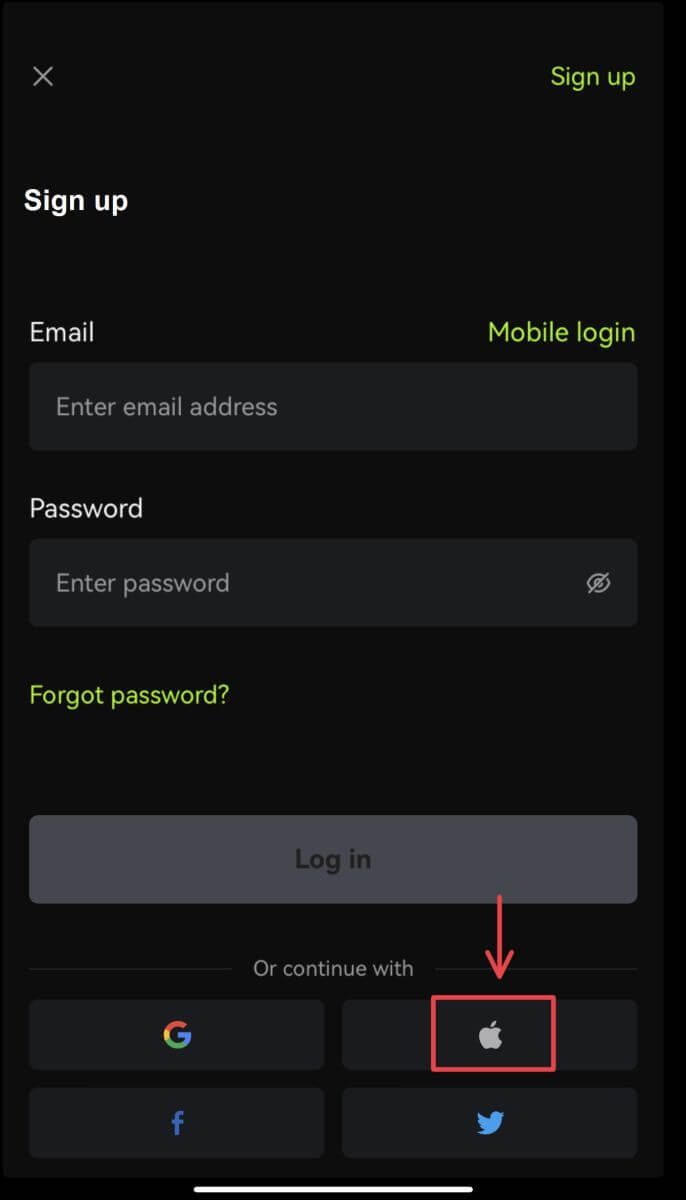
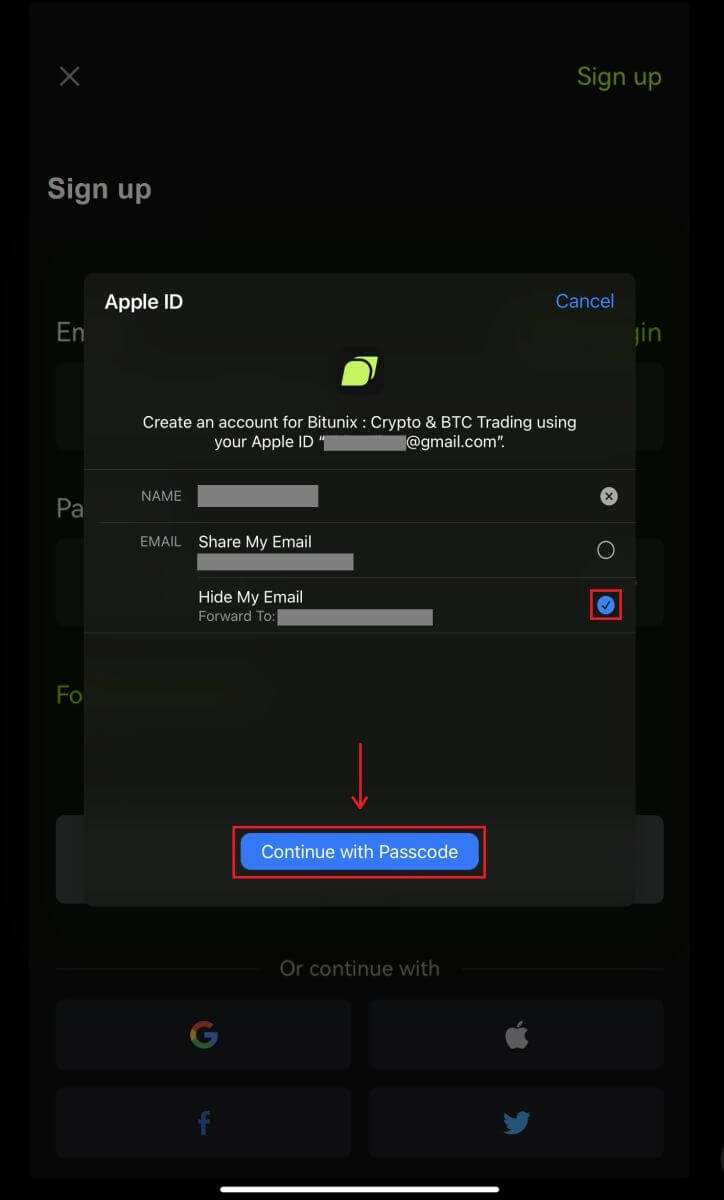 4. Punan ang iyong impormasyon. Sumang-ayon sa mga tuntunin at i-click ang [Mag-sign up].
4. Punan ang iyong impormasyon. Sumang-ayon sa mga tuntunin at i-click ang [Mag-sign up]. 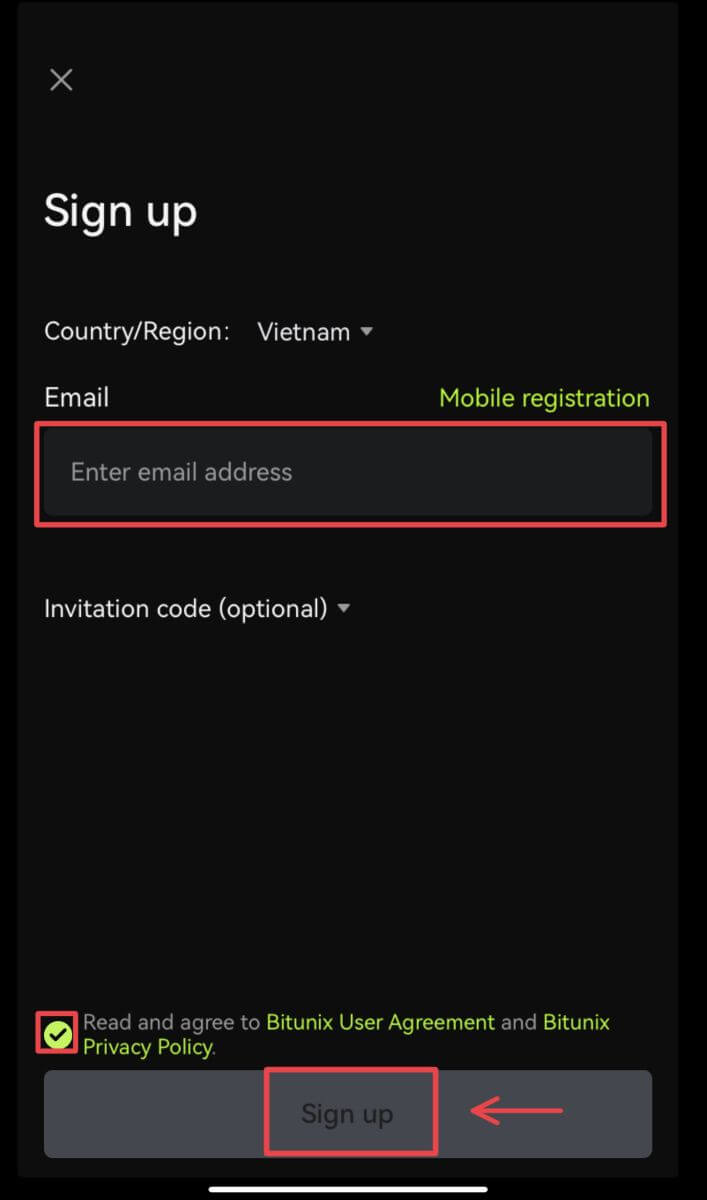
5. Tapos ka na sa pagpaparehistro at maaaring magsimulang mag-trade sa Bitunix. 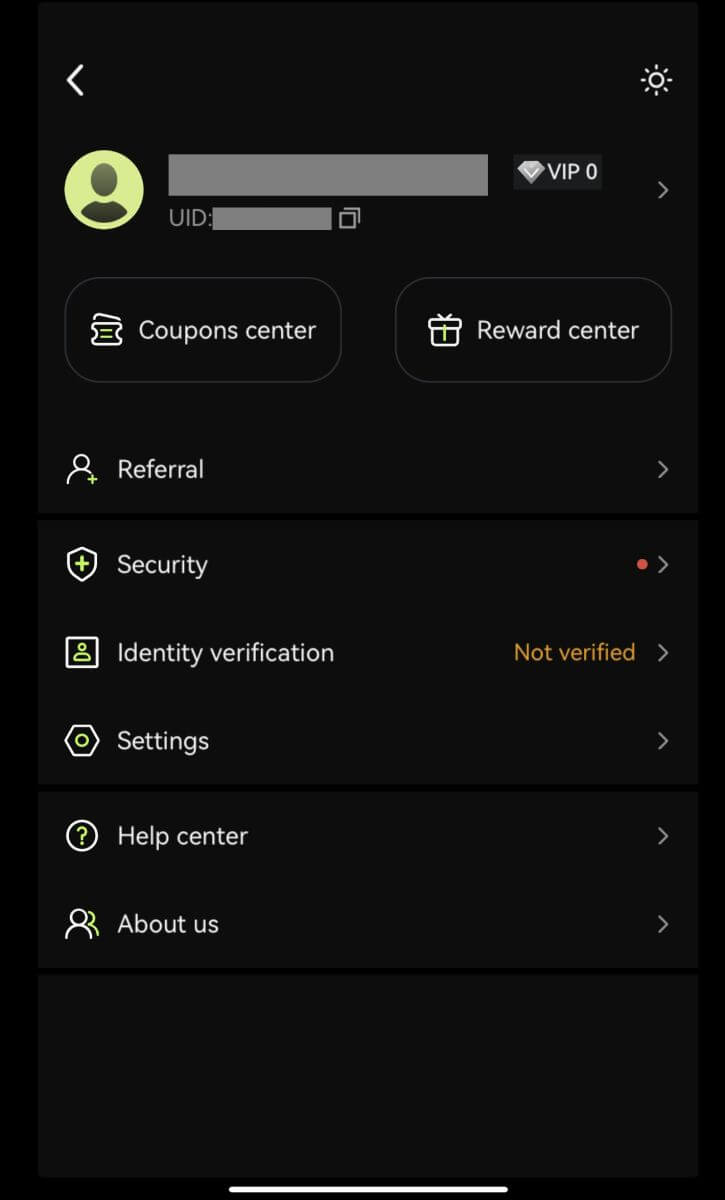
Paano I-verify ang Account sa Bitunix
Saan ko mapapatunayan ang aking account?
Maa-access mo ang Pag-verify ng Pagkakakilanlan mula sa iyong [Avatar] - [KYC]. Maaari mong suriin ang iyong kasalukuyang antas ng pag-verify sa pahina, na tumutukoy sa limitasyon ng kalakalan ng iyong Bitunix account. Upang taasan ang iyong limitasyon, mangyaring kumpletuhin ang kaukulang antas ng Pag-verify ng Pagkakakilanlan.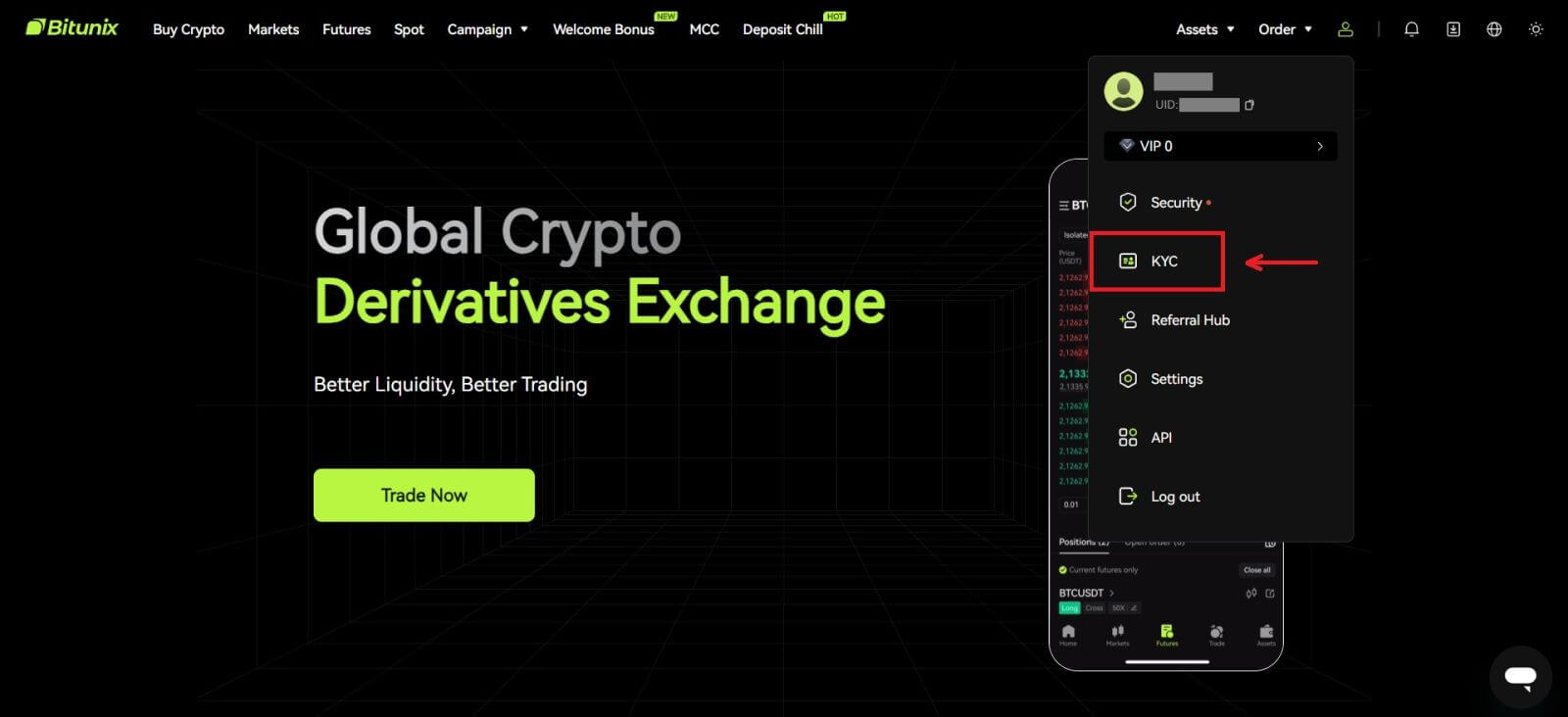
Paano kumpletuhin ang Pag-verify ng Pagkakakilanlan? Isang hakbang-hakbang na gabay
Pangunahing Pag-verify
1. Pagkatapos mapunta sa page na "Pag-verify ng pagkakakilanlan," piliin ang "Basic na Pag-verify," o "Advanced na Pag-verify" (Kinakailangan ang pagkumpleto ng pangunahing pag-verify bago ang advanced na pag-verify). I-click ang [I-verify]. 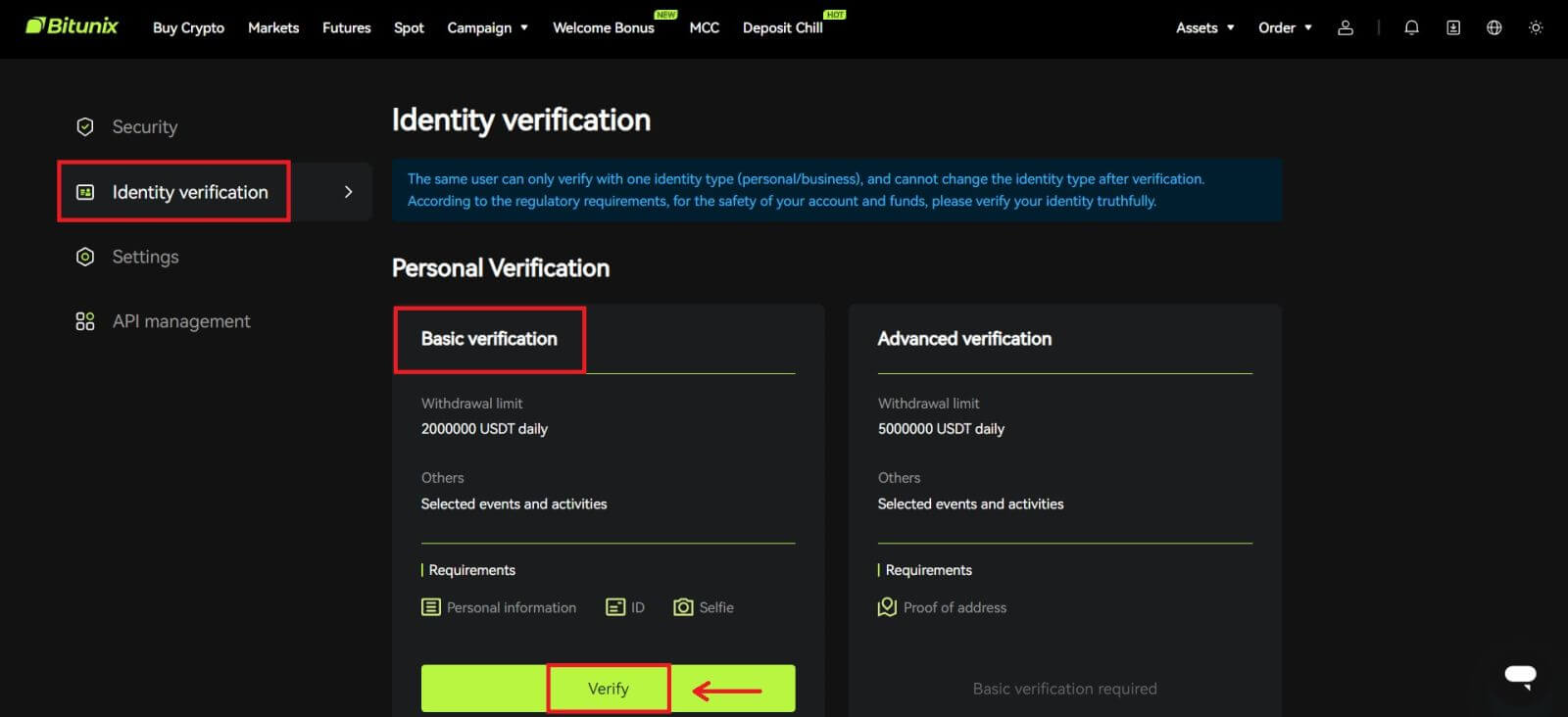
2. Pumili ng bansa o rehiyon, uri ng ID, at ilagay ang iyong ID number, pangalan at petsa ng kapanganakan kasunod ng mga tagubilin, i-click ang [Next]. 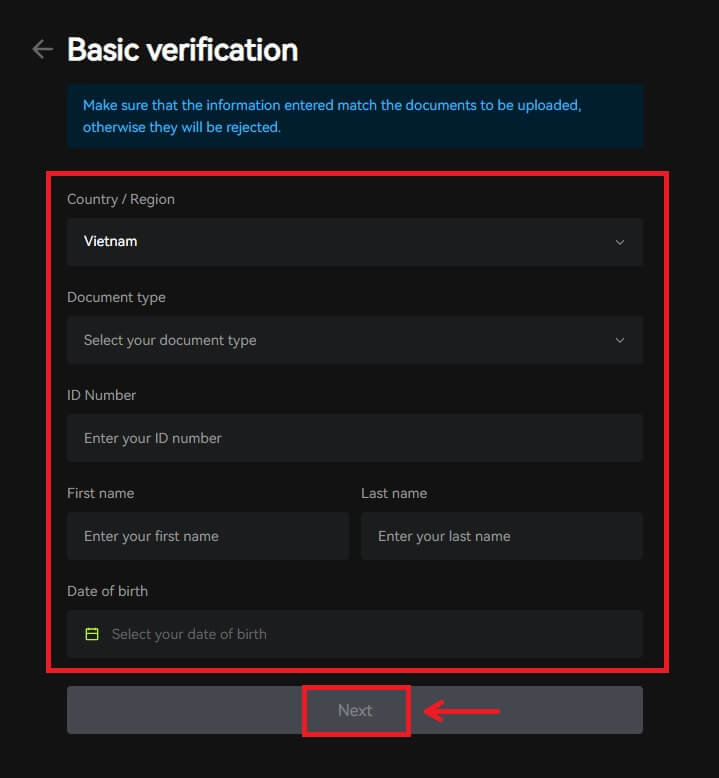
3. I-upload ang harap at likod ng iyong napiling ID, pati na rin ang isang larawan mo na may hawak ng iyong ID at isang papel na may bitunix at kasalukuyang petsa na nakasulat, i-click ang [Isumite]. Ang pag-verify ng KYC ay makukumpleto pagkatapos suriin ng Bitunix ang mga dokumento at ang impormasyong iyong isinumite. 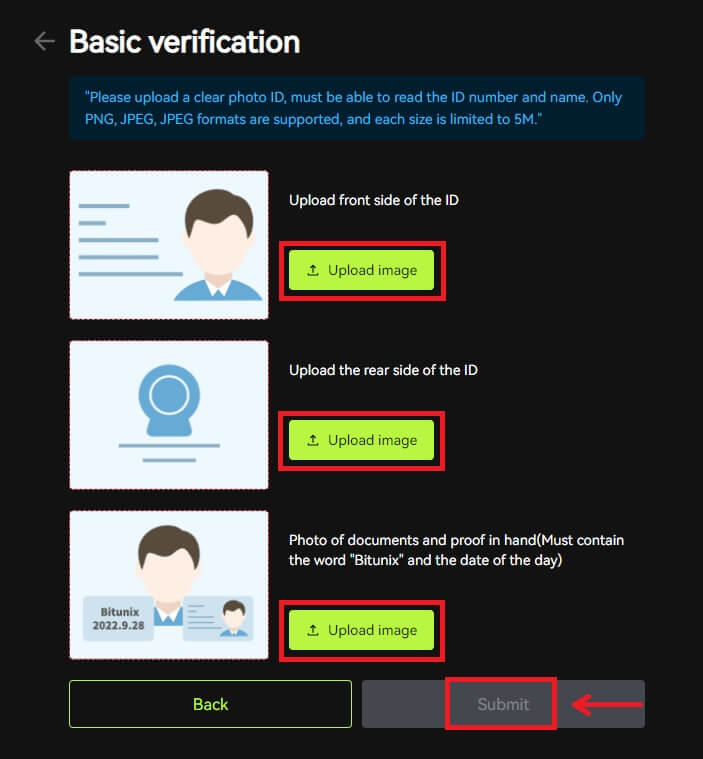
Advanced na Pag-verify
1. Pagkatapos makumpleto ang pangunahing pag-verify, maaari ka na ngayong mag-verify para sa advanced na pag-verify. I-click ang [Verify] para magsimula. 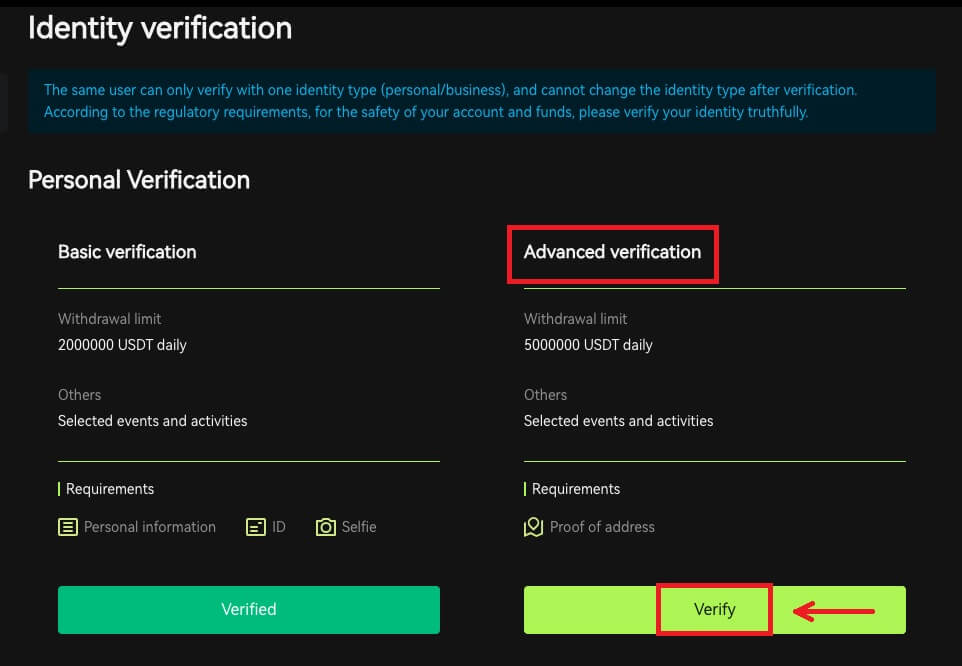
2. Piliin ang bansa/rehiyon, at ilagay ang lungsod, legal na tirahan address at postal code, i-click ang [Next]. 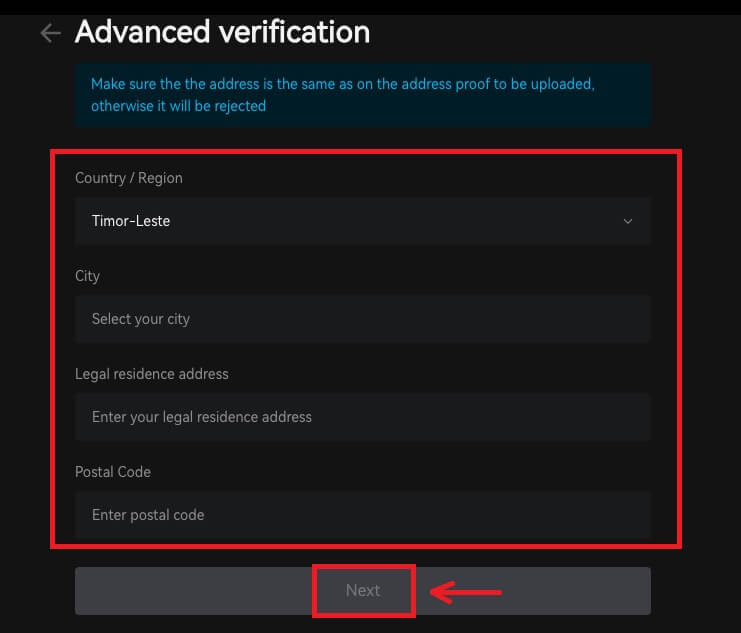 3. Mag-upload ng wastong patunay ng address na sumusunod sa mga tagubilin, i-click ang [Isumite]. Ang advanced na pag-verify ng KYC ay makukumpleto pagkatapos suriin ng Bitunix ang mga dokumento at ang impormasyong iyong isinumite.
3. Mag-upload ng wastong patunay ng address na sumusunod sa mga tagubilin, i-click ang [Isumite]. Ang advanced na pag-verify ng KYC ay makukumpleto pagkatapos suriin ng Bitunix ang mga dokumento at ang impormasyong iyong isinumite. 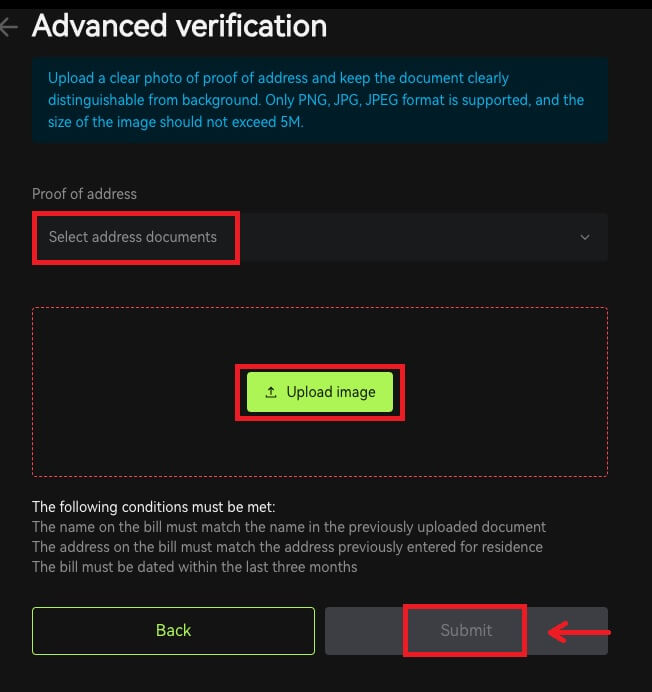
Tandaan
1. Ang mga Identity Card ay dapat may larawan na may magkabilang panig. Mangyaring magbigay ng opisyal na pagsasalin sa Ingles para sa Mga Liham na Hindi Romano.
2. Mangyaring magbigay ng larawan mo na may hawak ng iyong pasaporte o photo ID. Sa parehong larawan, kailangan mong isulat ang petsa - at isang tala na may salitang 'Bitunix'. Tiyaking malinaw na nakikita ang iyong mukha at malinaw na nababasa ang lahat ng impormasyon sa ID.
3. Katibayan ng address (isang pahayag tulad ng utility bill, sulat mula sa isang government dept., tax statement sa labas ng iyong impormasyon sa pagbabangko na hindi lalampas sa 90 araw - malinaw na nagsasaad ng iyong pangalan at tirahan ng tirahan. Ang dokumento ay dapat nasa Roman Lettering, o isang sertipikadong pagsasalin sa Ingles ay dapat mag-upload bilang karagdagan sa orihinal na dokumento.
4. Mga tinatanggap na uri ng dokumento: JPG /PNG/JPEG, at ang maximum na laki ng mga file ay 5M.
Paano magdeposito sa Bitunix
Paano Bumili ng Crypto gamit ang Credit/Debit Card sa Bitunix sa pamamagitan ng Third-party
Bumili ng Crypto gamit ang Credit/Debit Card (Web)
1. Mag-log in sa iyong Bitunix account at i-click ang [Buy Crypto]. 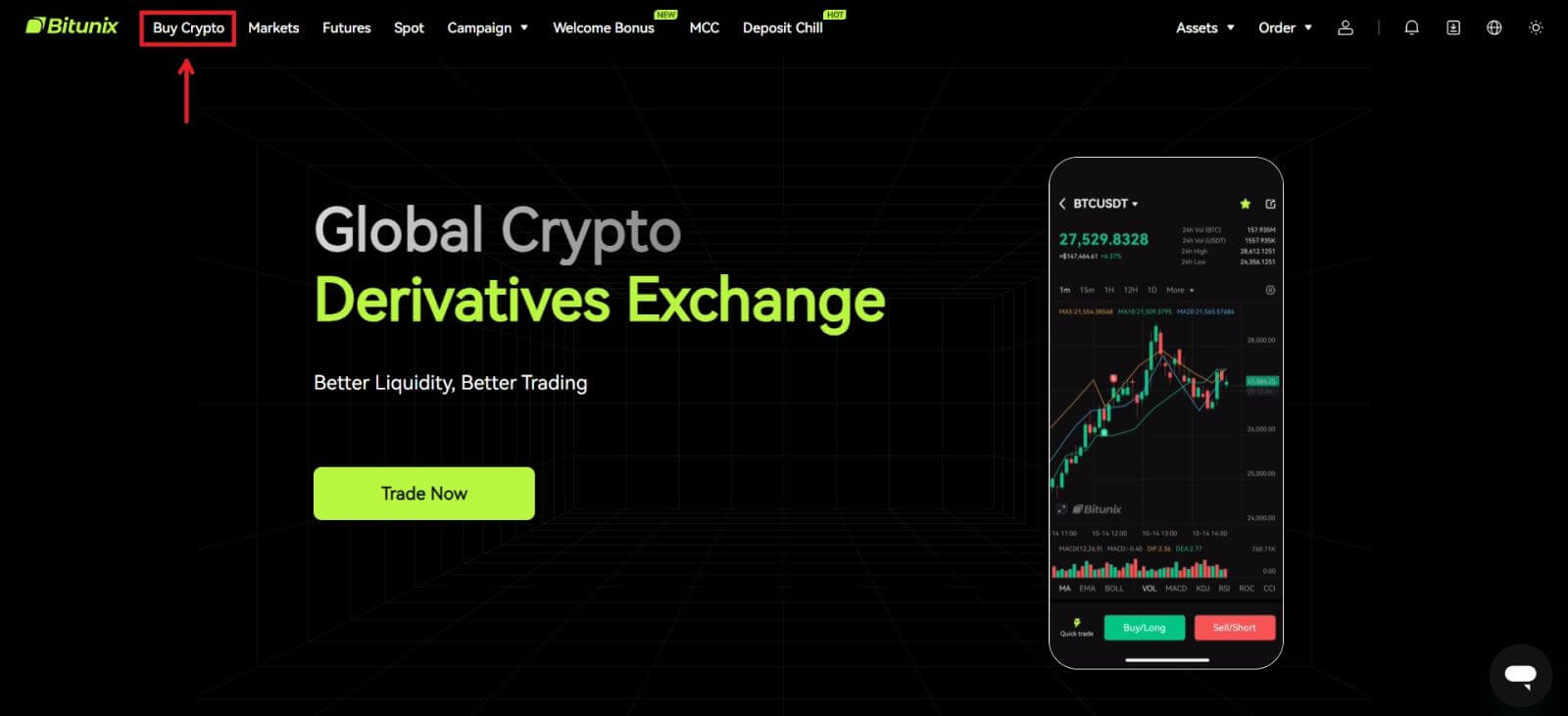 2. Sa ngayon, sinusuportahan lang ng Bitunix ang pagbili ng crypto sa pamamagitan ng mga third-party na provider. Ilagay ang halagang gusto mong gastusin at awtomatikong ipapakita ng system ang halaga ng crypto na makukuha mo. Piliin ang iyong gustong Third-party na provider at paraan ng Pagbabayad. Pagkatapos ay i-click ang [Buy].
2. Sa ngayon, sinusuportahan lang ng Bitunix ang pagbili ng crypto sa pamamagitan ng mga third-party na provider. Ilagay ang halagang gusto mong gastusin at awtomatikong ipapakita ng system ang halaga ng crypto na makukuha mo. Piliin ang iyong gustong Third-party na provider at paraan ng Pagbabayad. Pagkatapos ay i-click ang [Buy]. 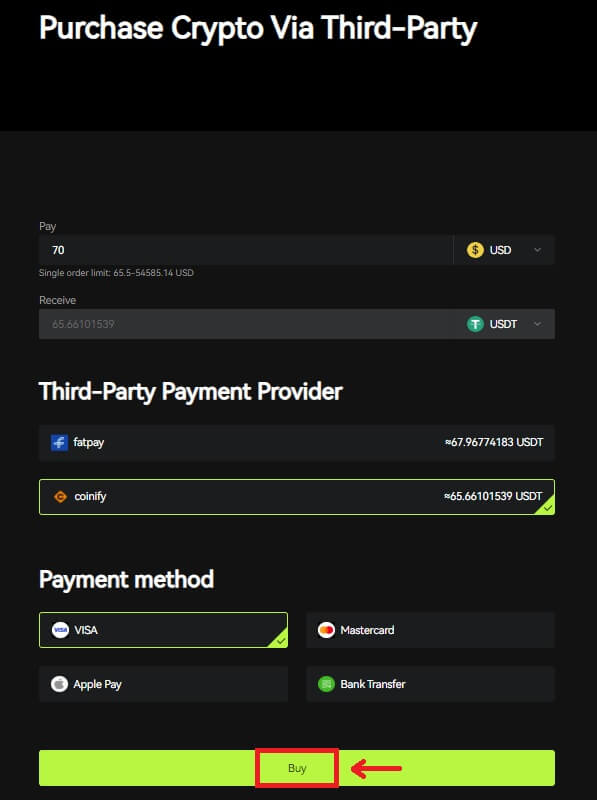 3 Lagyan ng check ang iyong order, lagyan ng tsek ang kahon ng Acknowledge at [Kumpirmahin].
3 Lagyan ng check ang iyong order, lagyan ng tsek ang kahon ng Acknowledge at [Kumpirmahin]. 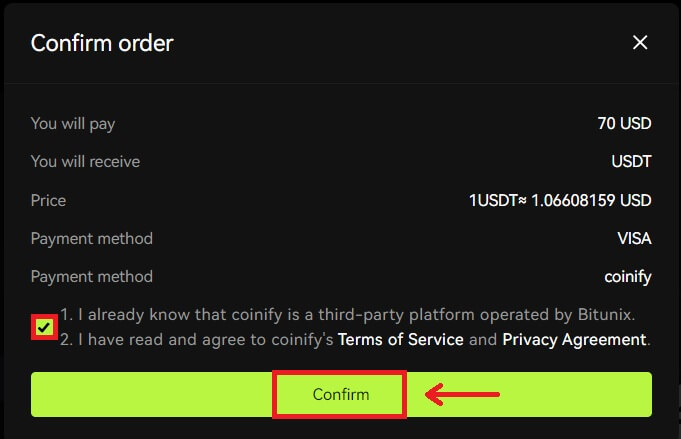 4. Ididirekta ka sa pahina ng provider, i-click ang [Magpatuloy].
4. Ididirekta ka sa pahina ng provider, i-click ang [Magpatuloy]. 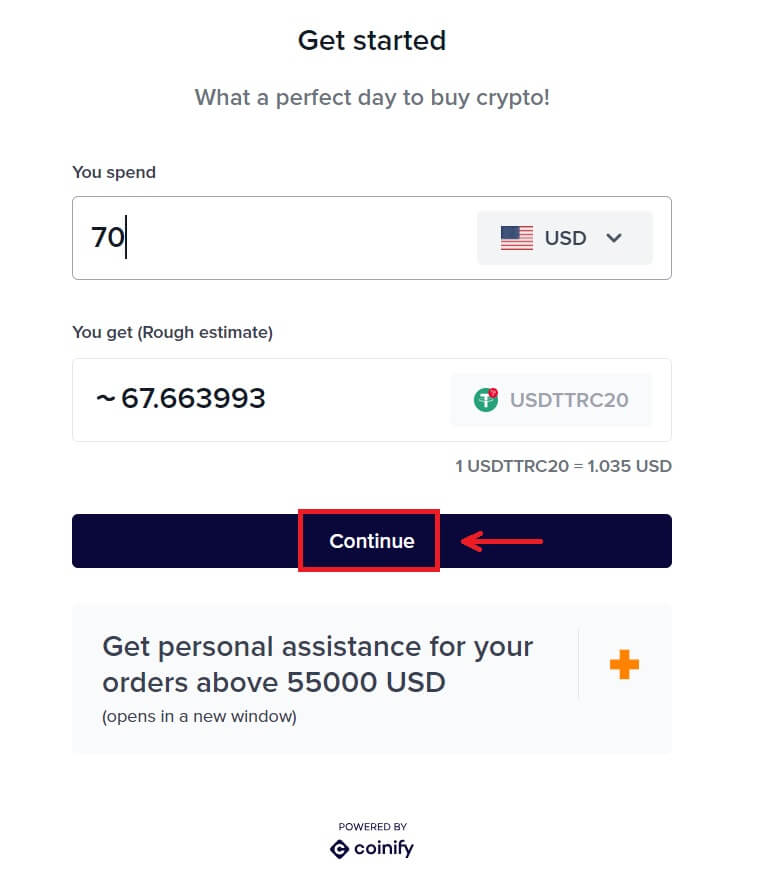 5. Kailangan mong gumawa ng account sa page ng provider. I-click ang [Gumawa ng Bagong Account] - [Personal na Account].
5. Kailangan mong gumawa ng account sa page ng provider. I-click ang [Gumawa ng Bagong Account] - [Personal na Account].
Punan ang lahat ng kinakailangang impormasyon. 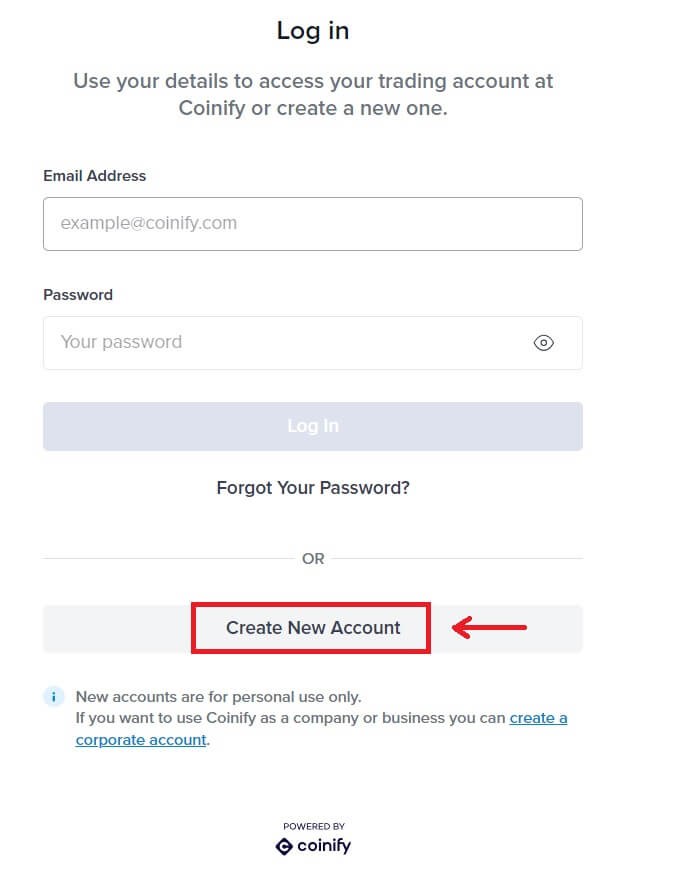
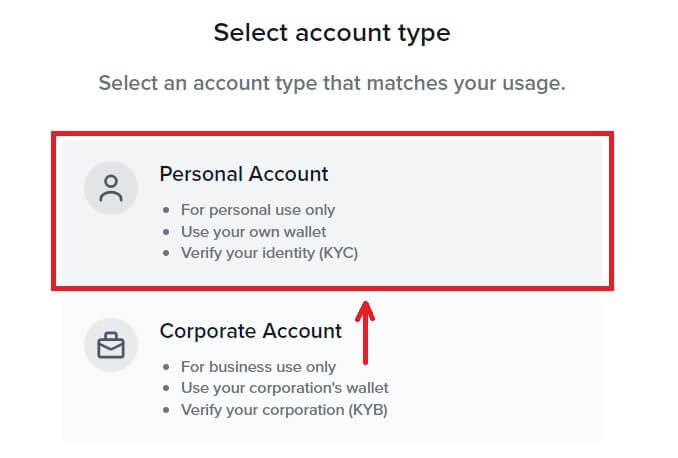
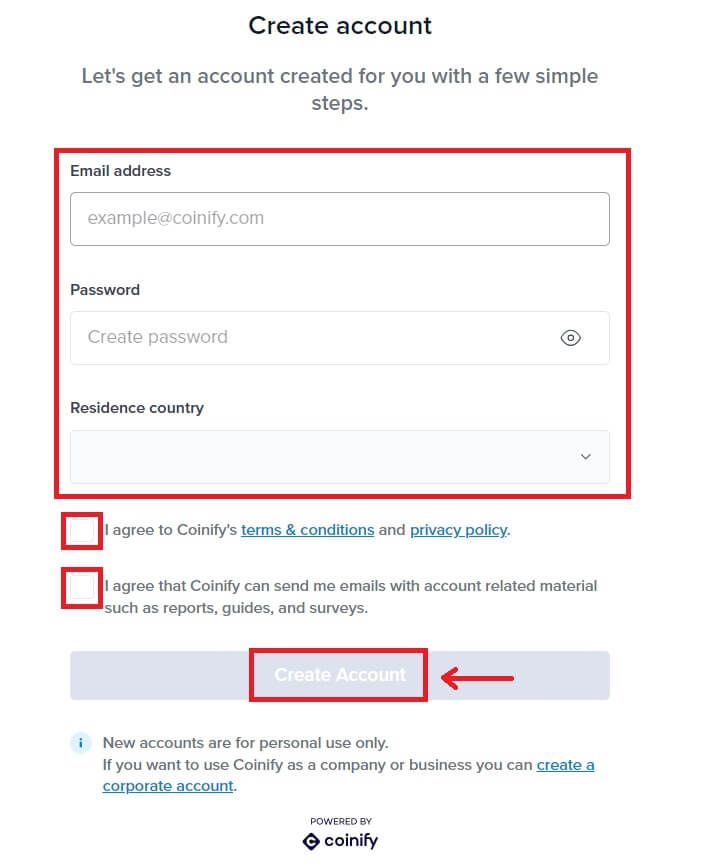
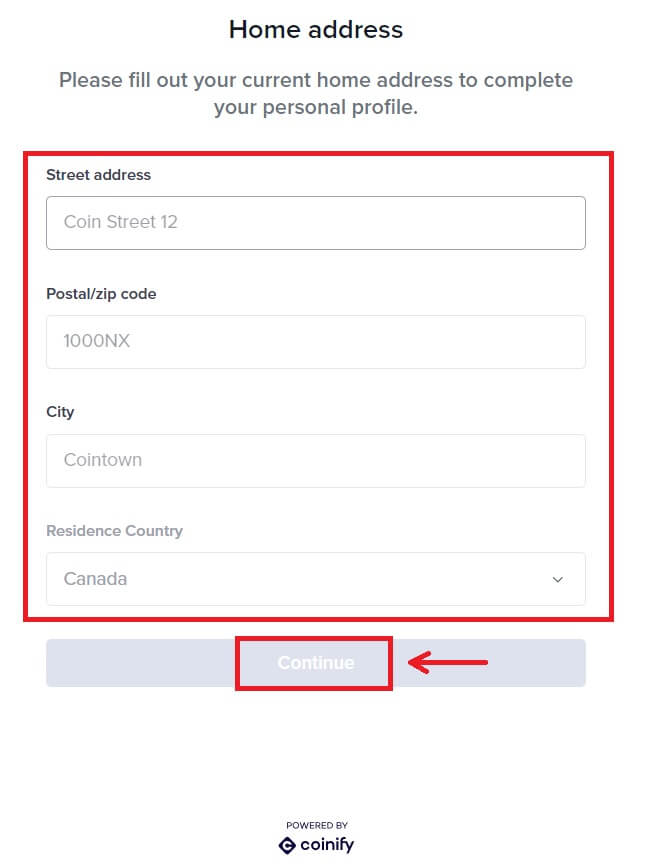
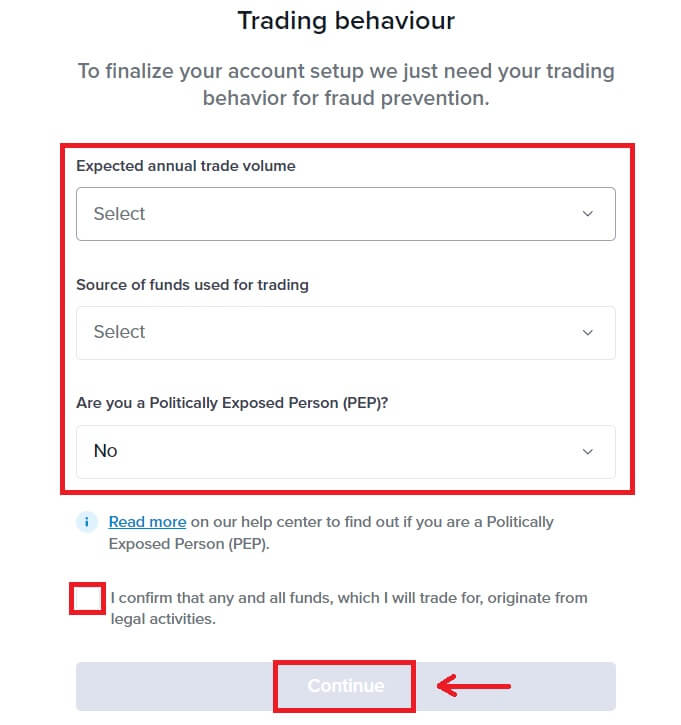
6. Piliin ang iyong gustong paraan ng pagbabayad. Punan ang impormasyon ng iyong card. Pagkatapos ay i-click ang [Reserve]. 
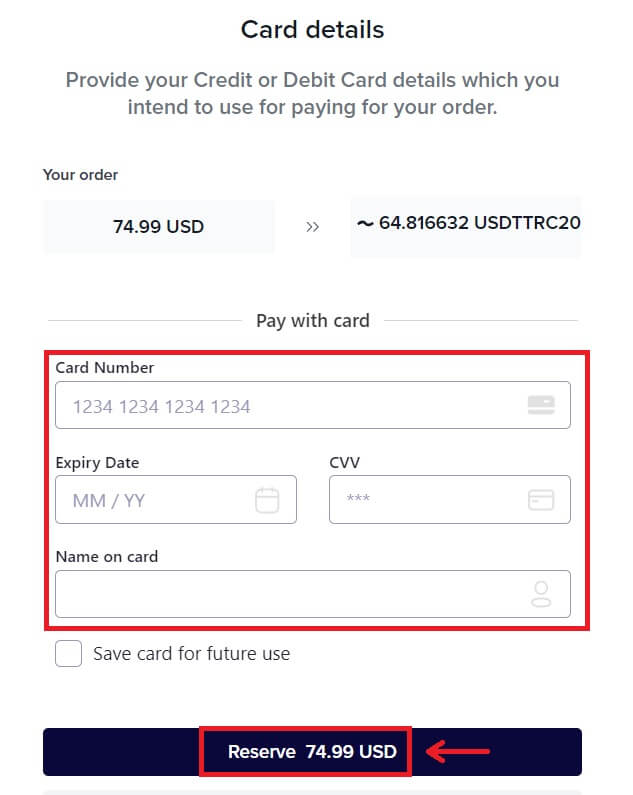 7. Maghintay para sa transaksyon ng iyong order.
7. Maghintay para sa transaksyon ng iyong order. 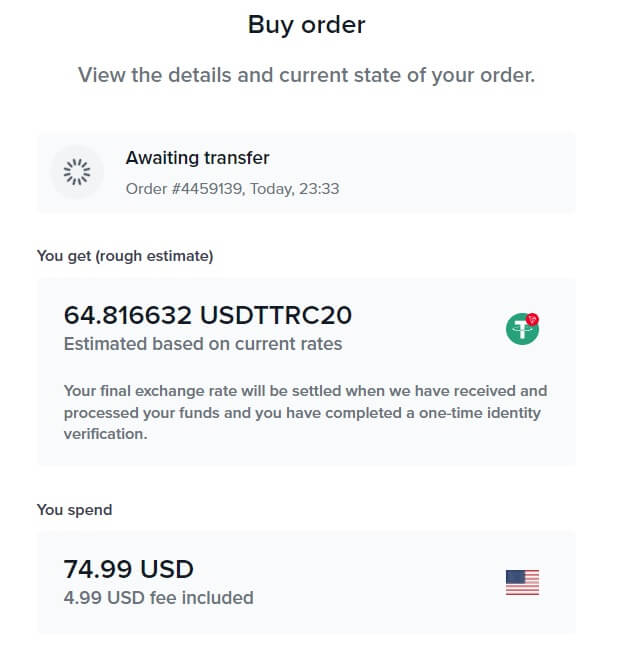 8. Bumalik sa Bitunix at i-click ang [Payment completed].
8. Bumalik sa Bitunix at i-click ang [Payment completed].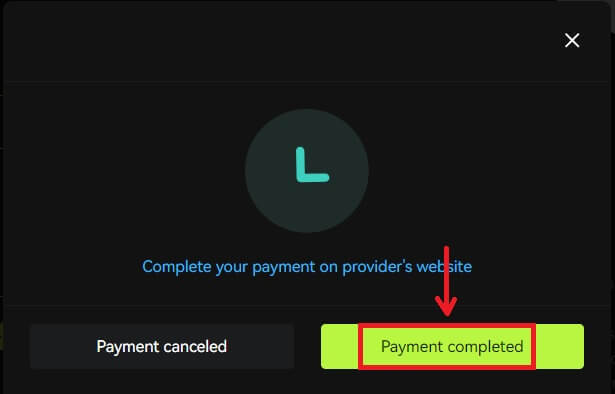
Bumili ng Crypto gamit ang Credit/Debit Card (App)
1. Mag-log in sa iyong account, i-click ang [Deposit/Buy crypto] - [Buy crypto]. 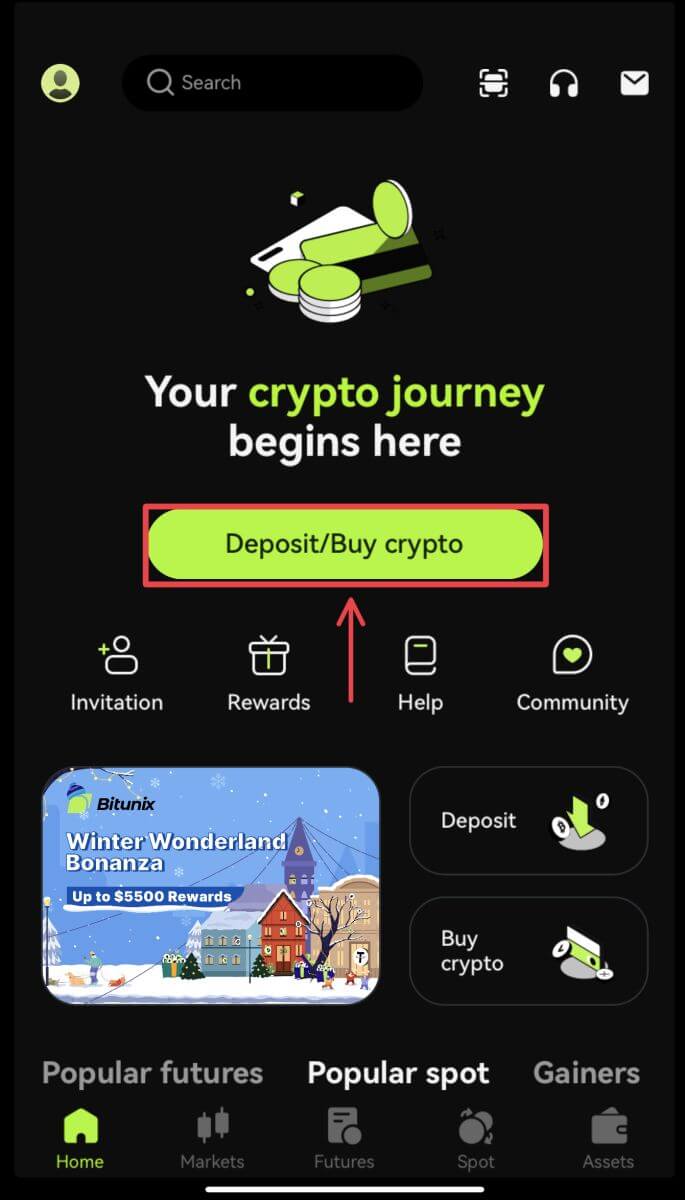
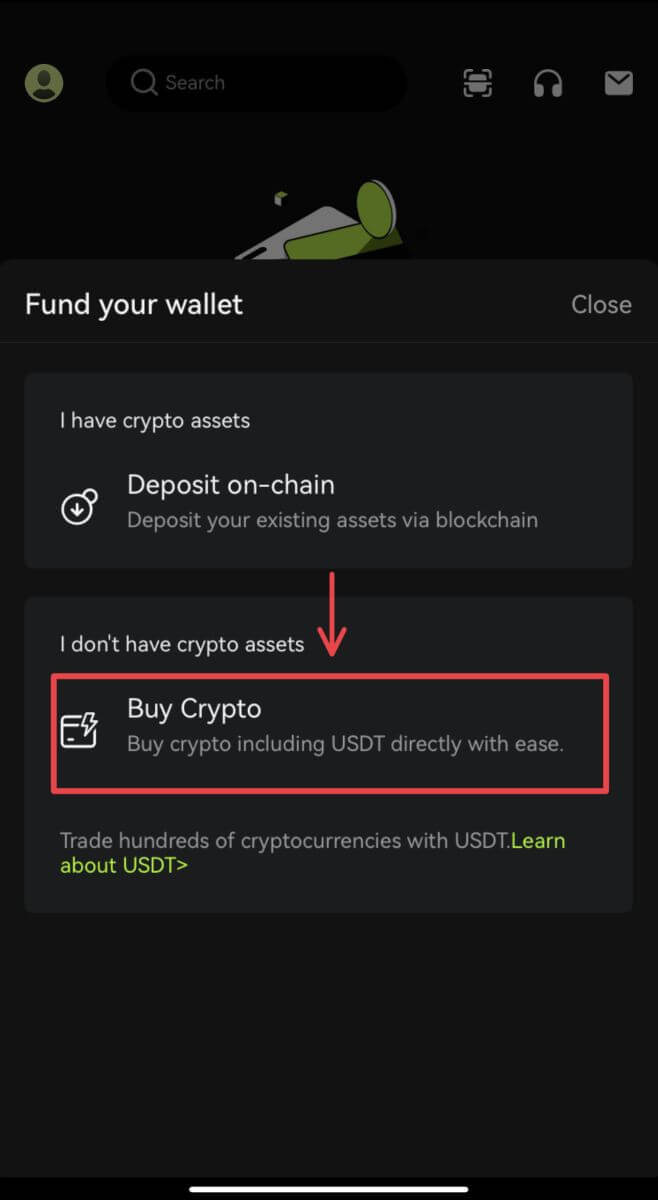 2. Ilagay ang halagang gusto mong gastusin at awtomatikong ipapakita ng system ang halaga ng crypto na makukuha mo. Piliin ang iyong gustong Third-party na provider at paraan ng Pagbabayad. Pagkatapos ay i-click ang [Buy].
2. Ilagay ang halagang gusto mong gastusin at awtomatikong ipapakita ng system ang halaga ng crypto na makukuha mo. Piliin ang iyong gustong Third-party na provider at paraan ng Pagbabayad. Pagkatapos ay i-click ang [Buy]. 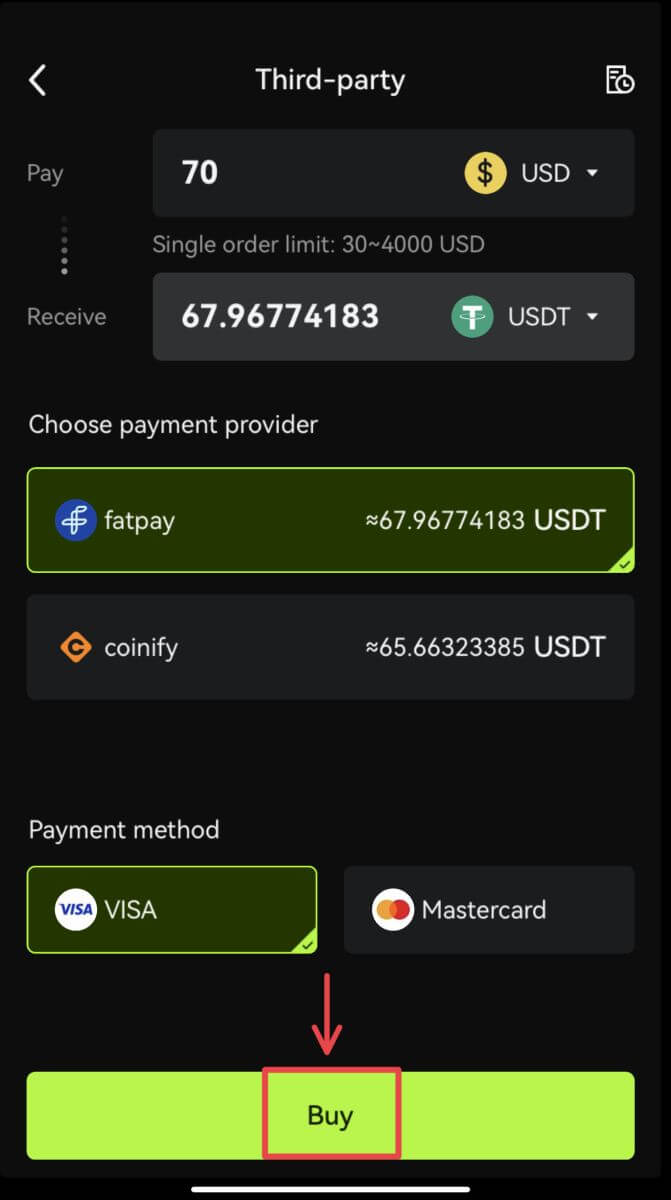 3. Kumpirmahin ang iyong order at ang redirect notification. Gagabayan ka sa page ng third-party na provider. Punan ang kinakailangang impormasyon.
3. Kumpirmahin ang iyong order at ang redirect notification. Gagabayan ka sa page ng third-party na provider. Punan ang kinakailangang impormasyon. 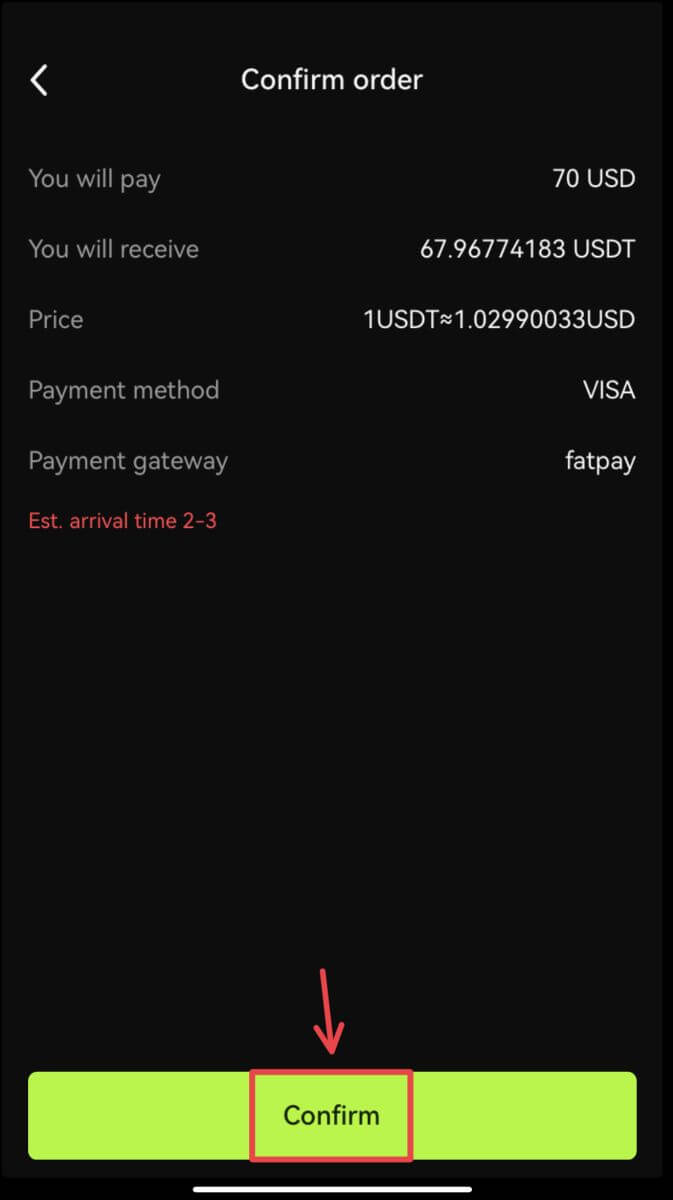
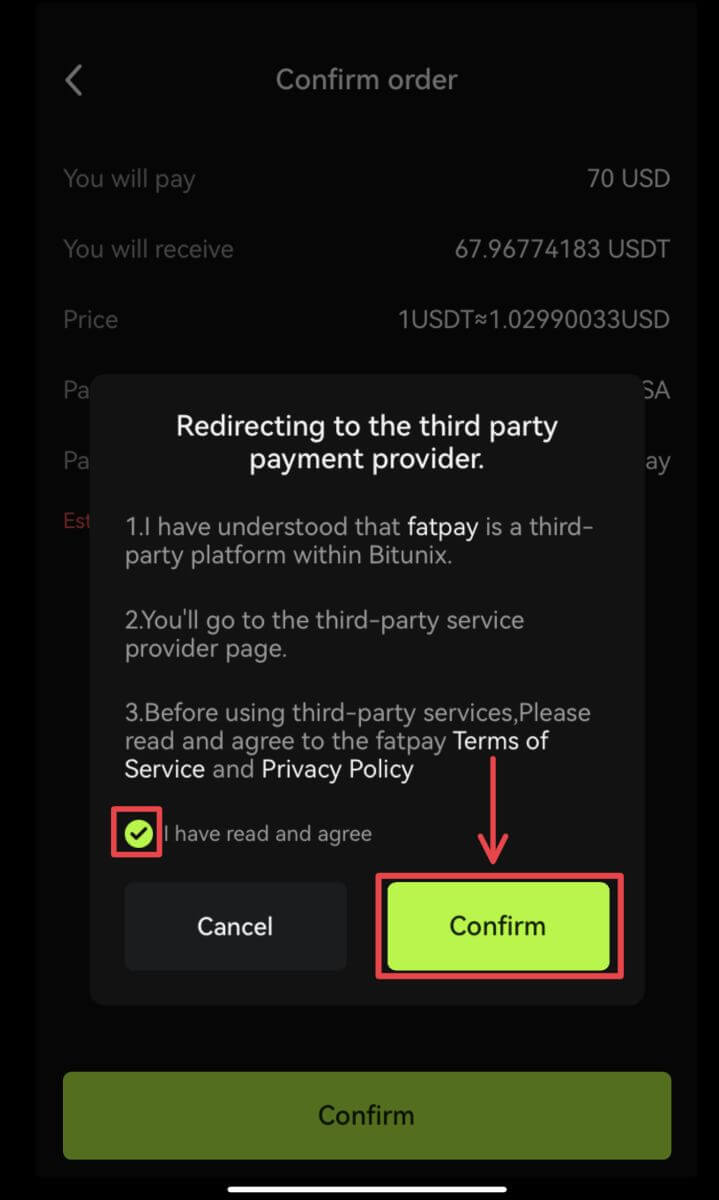 4. Bumalik sa Bitunix app at hintaying makumpleto ang order.
4. Bumalik sa Bitunix app at hintaying makumpleto ang order. 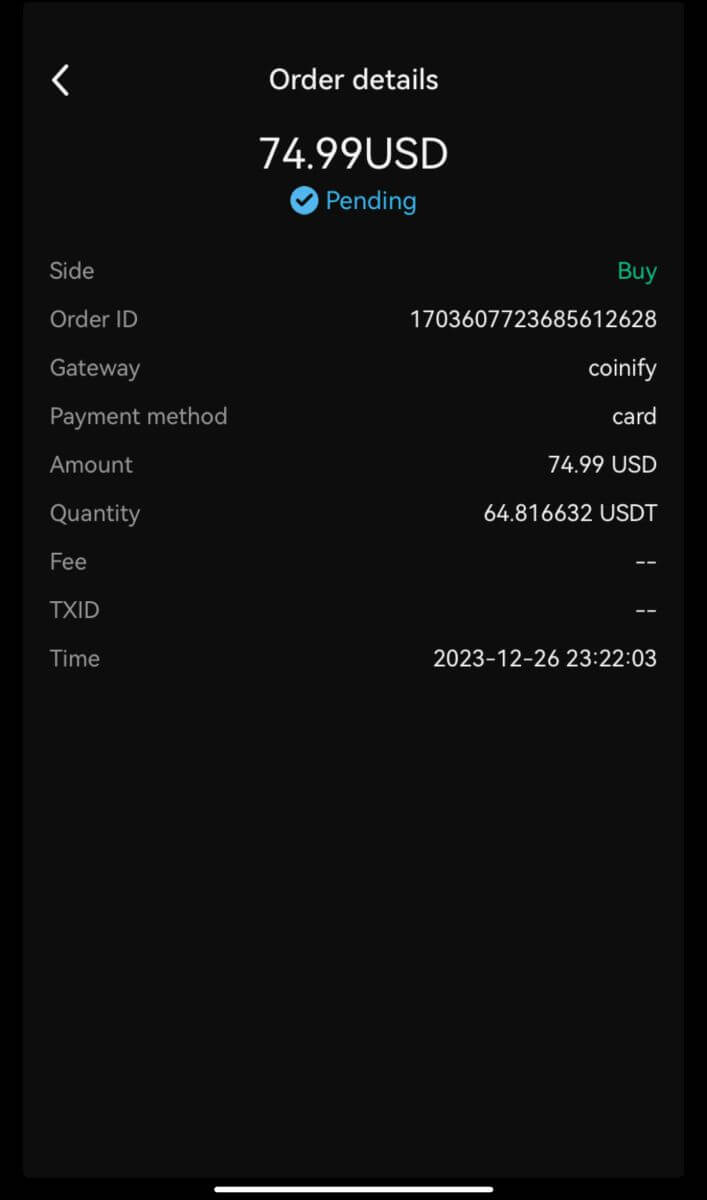
Paano Magdeposito ng Crypto sa Bitunix
Magdeposito ng Crypto sa Bitunix (Web)
Ang deposito ay tumutukoy sa paglilipat ng iyong mga digital asset gaya ng USDT, BTC, ETH, mula sa iyong wallet o sa iyong account ng iba pang mga palitan sa iyong Bitunix account.
1. Mag-log in sa iyong account sa Bitunix, i-click ang [Deposit] sa ilalim ng [Mga Asset]. 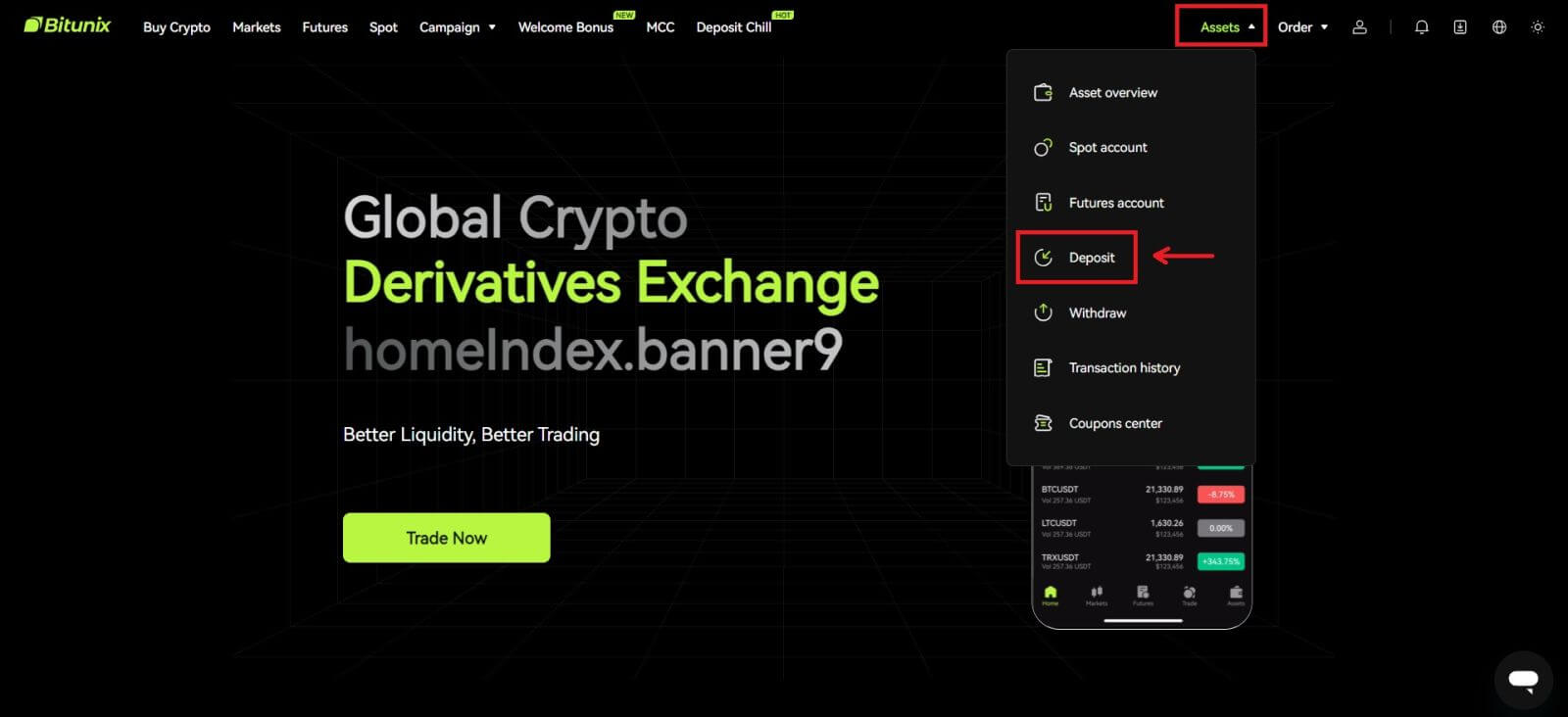 2. Kumpirmahin ang coin na gusto mong i-deposito, pagkatapos ay piliin ang network na iyong ginagamit para sa deposito, pagkatapos ay kopyahin ang address o i-save ang QR code. Para sa ilang mga token o network, tulad ng XRP, magkakaroon ng isang MEMO o TAG na ipapakita mula sa screen ng deposito.
2. Kumpirmahin ang coin na gusto mong i-deposito, pagkatapos ay piliin ang network na iyong ginagamit para sa deposito, pagkatapos ay kopyahin ang address o i-save ang QR code. Para sa ilang mga token o network, tulad ng XRP, magkakaroon ng isang MEMO o TAG na ipapakita mula sa screen ng deposito. 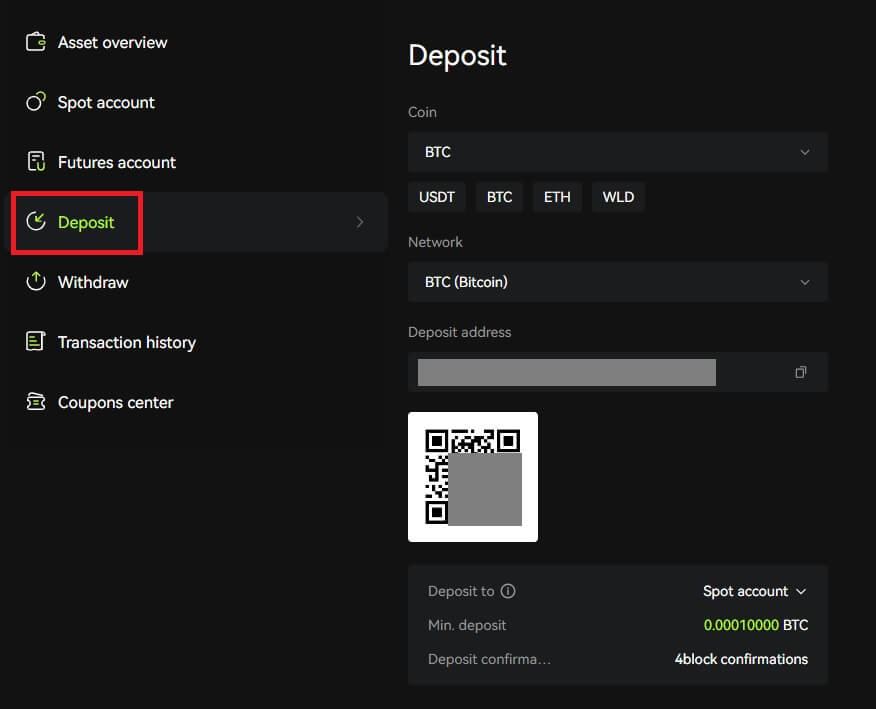 3. Sa iyong wallet o withdrawal page ng iba pang mga palitan, i-type ang address na iyong kinopya, o i-scan ang QR code na nabuo upang makumpleto ang deposito. Matiyagang maghintay para sa kumpirmasyon mula sa network bago makumpirma ang deposito.
3. Sa iyong wallet o withdrawal page ng iba pang mga palitan, i-type ang address na iyong kinopya, o i-scan ang QR code na nabuo upang makumpleto ang deposito. Matiyagang maghintay para sa kumpirmasyon mula sa network bago makumpirma ang deposito.
Tandaan
Paki-double check ang asset na iyong idedeposito, ang network na iyong gagamitin at ang address kung saan ka magdedeposito.
Kailangan munang kumpirmahin ang deposito sa network. Maaaring tumagal ng 5-30 minuto depende sa status ng network.
Karaniwan, ang iyong address para sa deposito at QR code ay hindi magbabago nang madalas at magagamit ang mga ito nang maraming beses. Kung mayroong anumang mga pagbabago, aabisuhan ng Bitunix ang aming mga gumagamit sa pamamagitan ng mga anunsyo.
Deposit Crypto sa Bitunix (App)
1. Mag-log in sa iyong account sa Bitunix App, i-click ang [Deposit/Buy crypto] - [Deposit on-chain]. 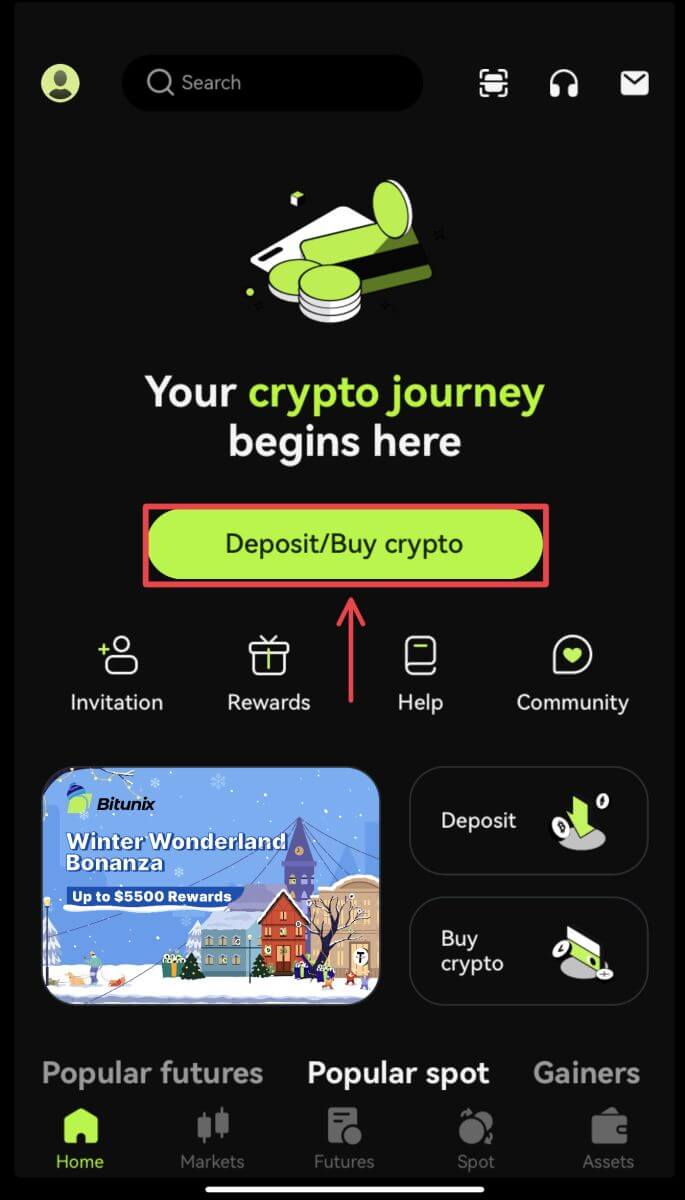
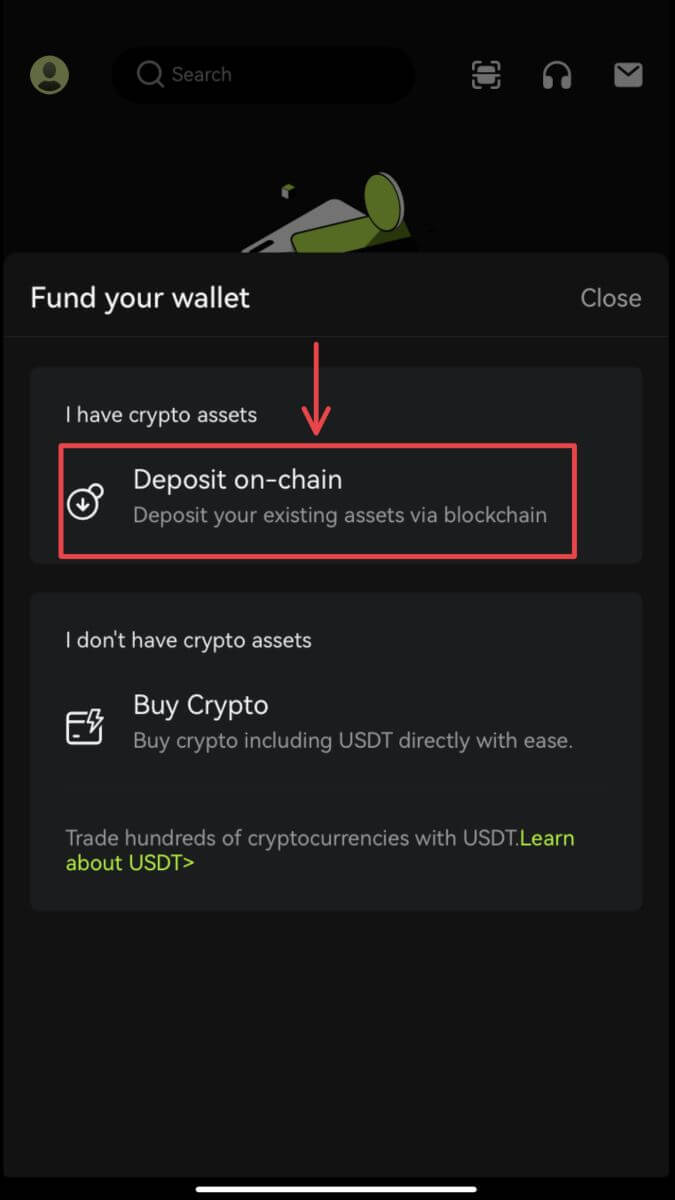 2. Piliin ang asset na gusto mong i-deposito.
2. Piliin ang asset na gusto mong i-deposito. 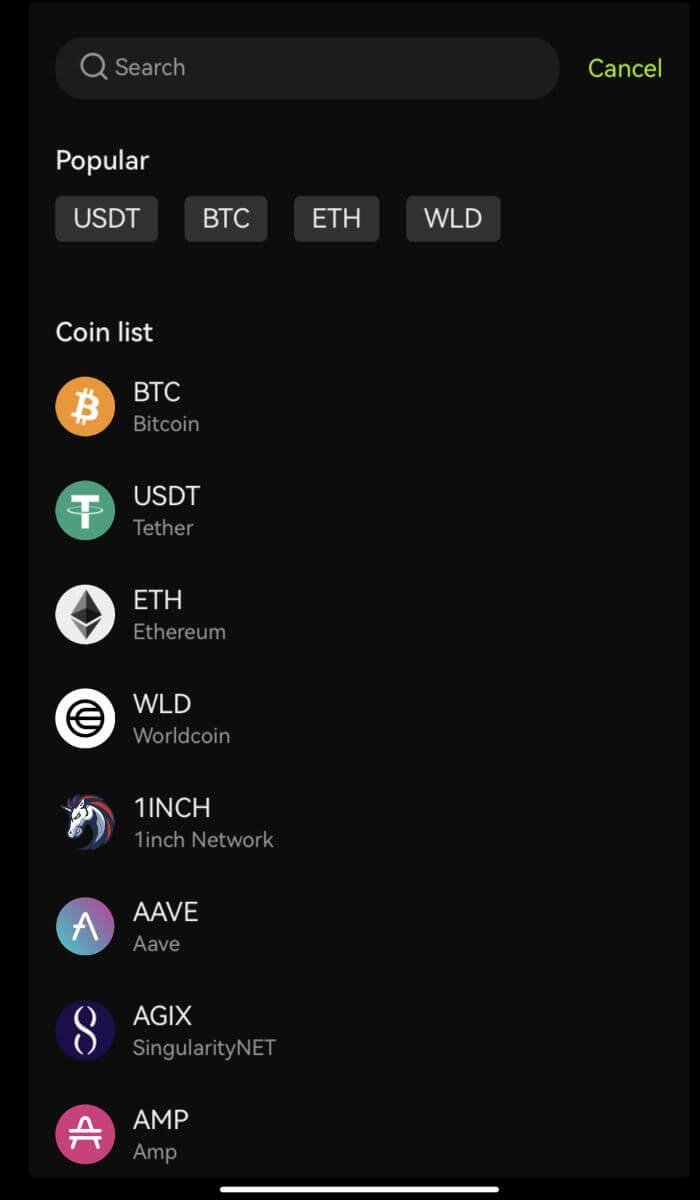 3. Sa iyong wallet o withdrawal page ng iba pang mga palitan, i-type ang address na iyong kinopya, o i-scan ang QR code na nabuo upang makumpleto ang deposito. Ang ilang mga token, tulad ng XRP, ay mangangailangan sa iyo na maglagay ng MEMO kapag nagdedeposito.
3. Sa iyong wallet o withdrawal page ng iba pang mga palitan, i-type ang address na iyong kinopya, o i-scan ang QR code na nabuo upang makumpleto ang deposito. Ang ilang mga token, tulad ng XRP, ay mangangailangan sa iyo na maglagay ng MEMO kapag nagdedeposito. 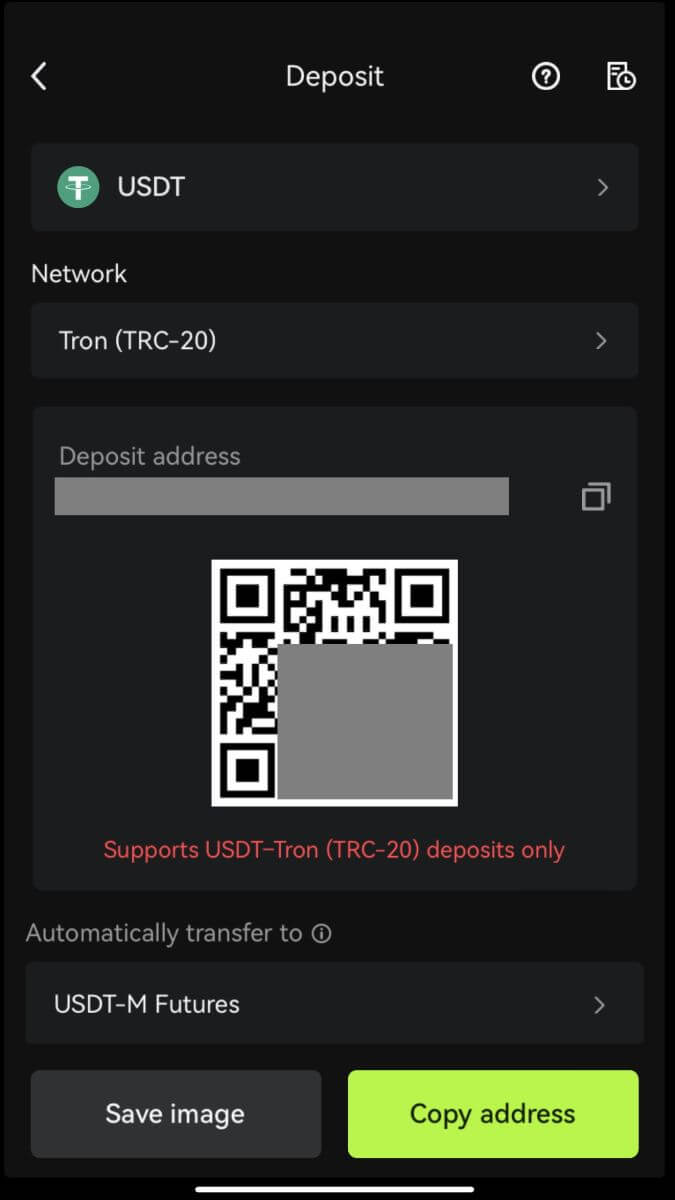 4. Matiyagang maghintay para sa kumpirmasyon mula sa network bago makumpirma ang deposito.
4. Matiyagang maghintay para sa kumpirmasyon mula sa network bago makumpirma ang deposito.
Paano Mag-trade ng Crypto sa Bitunix
Paano Mag-trade ng Spot Sa Bitunix (Web)
Ano ang Spot trading?
Ang spot trading ay nasa pagitan ng dalawang magkaibang cryptocurrencies, gamit ang isa sa mga currency para bumili ng iba pang currency. Ang mga panuntunan sa pangangalakal ay upang tumugma sa mga transaksyon sa pagkakasunud-sunod ng priyoridad ng presyo at priyoridad ng oras, at direktang napagtanto ang palitan sa pagitan ng dalawang cryptocurrencies. Halimbawa, ang BTC/USDT ay tumutukoy sa palitan sa pagitan ng USDT at BTC.
1. Mag-log in sa iyong account sa Bitunix, i-click ang [Spot]. 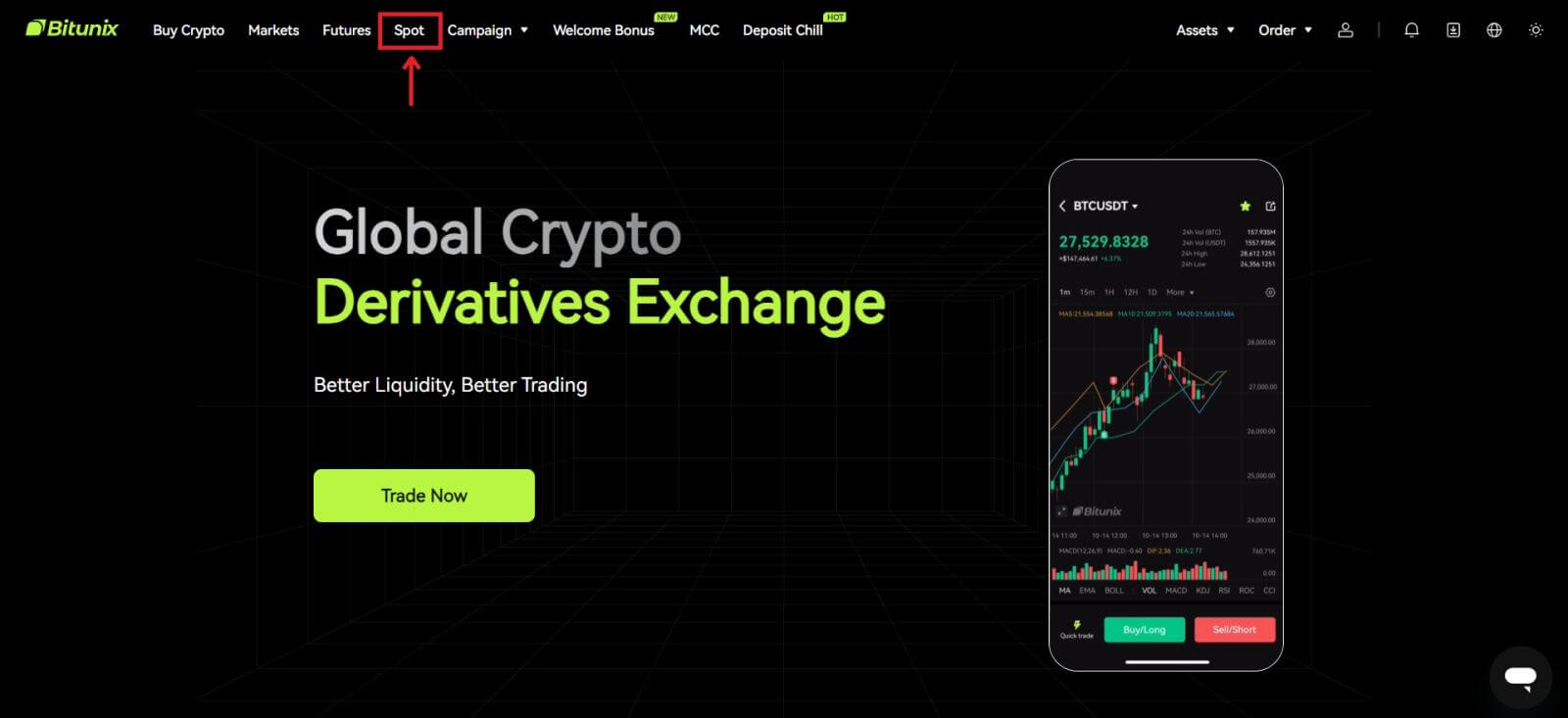 Spot trading interface:
Spot trading interface:
1. Trading pair: Ipinapakita ang kasalukuyang pangalan ng trading pair, gaya ng BTC/USDT ay ang trading pair sa pagitan ng BTC at USDT.
2. Data ng transaksyon: ang kasalukuyang presyo ng pares, 24 na oras na pagbabago ng presyo, pinakamataas na presyo, pinakamababang presyo, dami ng transaksyon at halaga ng transaksyon.
3. Lugar sa paghahanap: maaaring gamitin ng mga user ang search bar o direktang i-click ang listahan sa ibaba para ilipat ang cryptos na ipagbibili
4. K-line chart: ang kasalukuyang trend ng presyo ng trading pair, ang Bitunix ay may built-in na TradingView view at drawing tool, na nagpapahintulot sa mga user na pumili ng iba't ibang indicator para sa teknikal na pagsusuri
5. Orderbook at Market trades: real-time na order book order book at sitwasyon ng trading ng kasalukuyang trading pair.
6. Panel ng Bumili at Magbenta: ang mga user ay maaaring magpasok ng presyo at halagang bibilhin o ibenta, at maaari ding pumili na lumipat sa pagitan ng limitasyon o kalakalan sa presyo sa merkado.
7. Impormasyon ng order: maaaring tingnan ng mga user ang kasalukuyang open order at history ng order para sa mga nakaraang order. 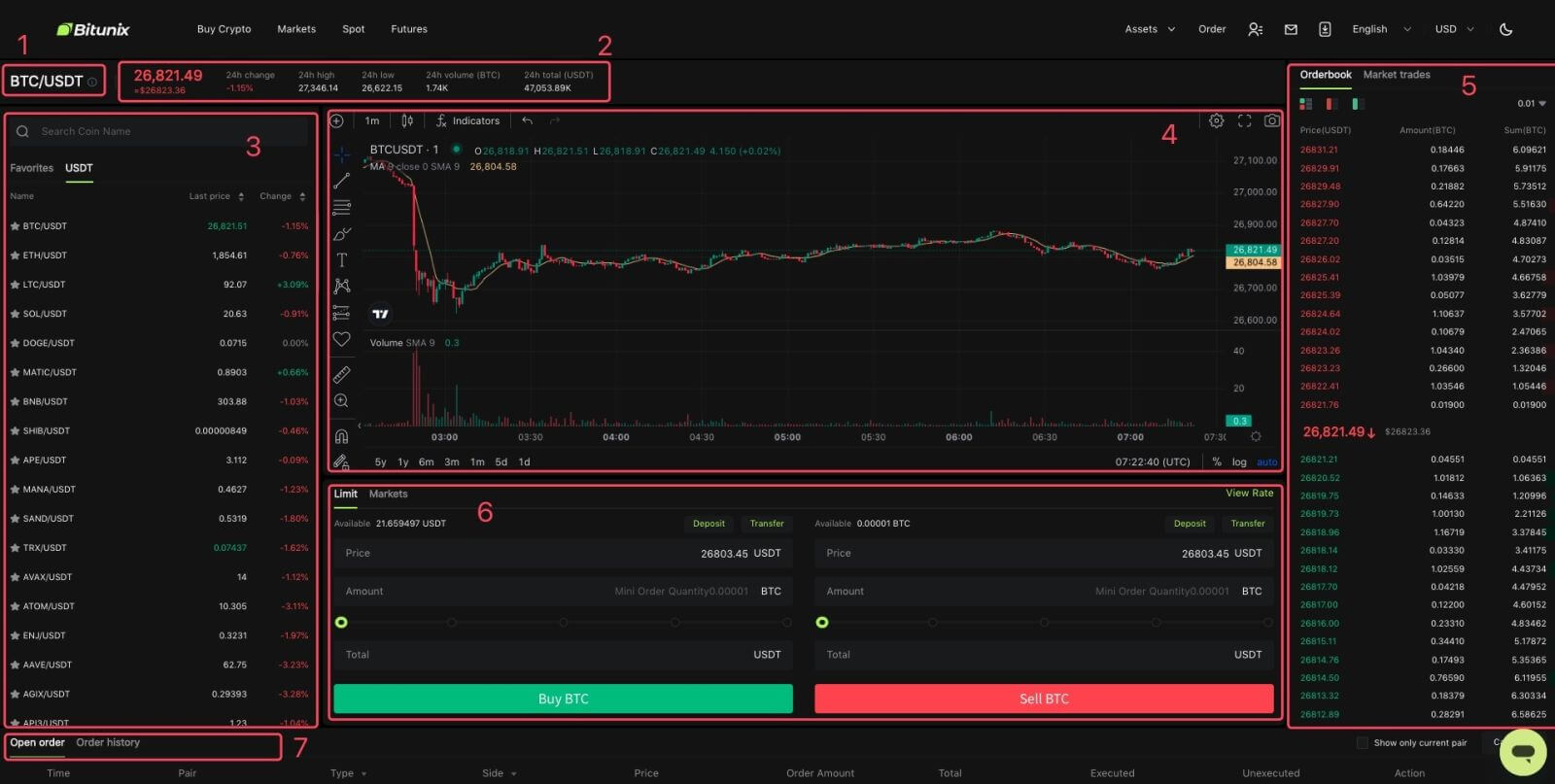
2. Sa kaliwang bahagi, hanapin ang BTC, o i-click ang BTC/USDT sa listahan. 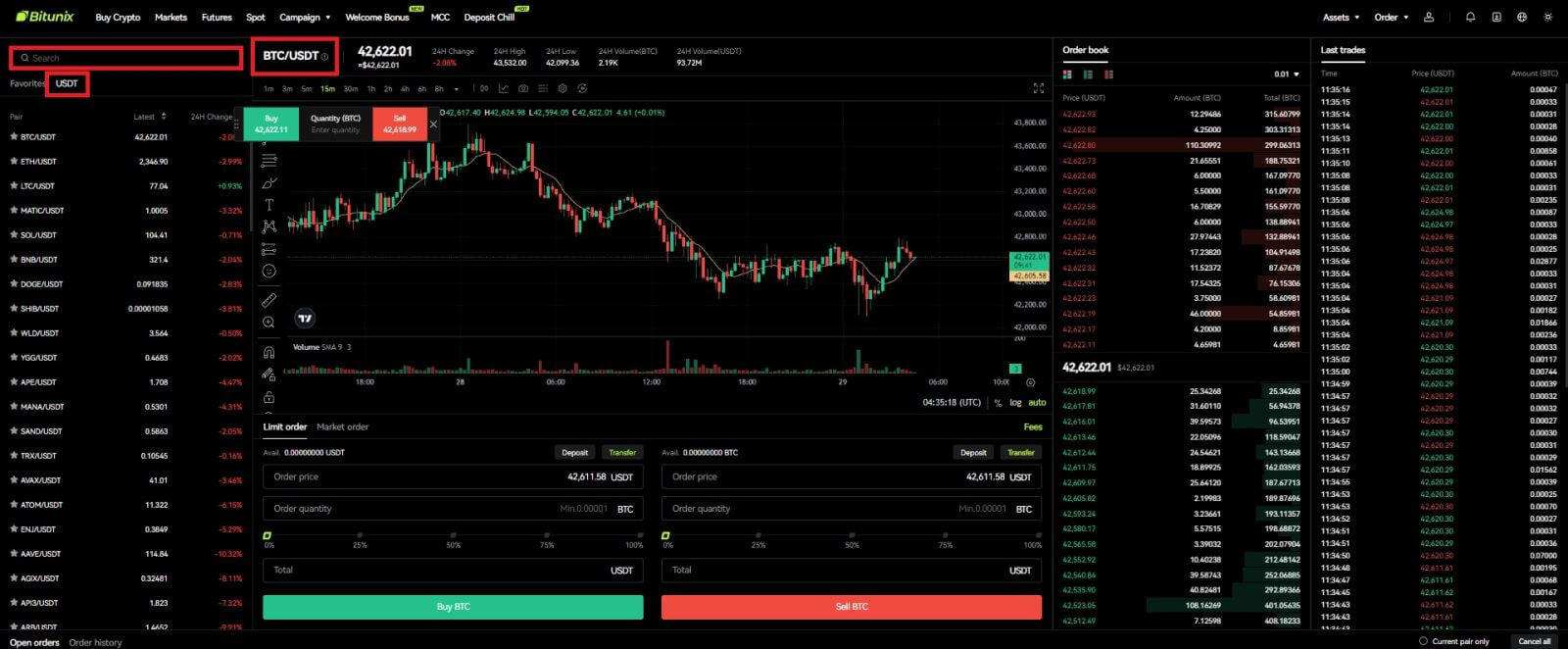
3. Sa ibabang bahagi ng page, piliin ang “Limit” o “Markets” order.
Kung pinili ng mga user ang limit order, kailangan nilang ilagay ang parehong presyo at halaga bago sila makapag-order.
Kung pipiliin ng mga user ang market order, kailangan lang nilang ilagay ang kabuuang halaga sa USDT dahil ilalagay ang order sa ilalim ng pinakabagong presyo sa merkado. Kung pinili ng mga user na magbenta gamit ang market order, ang halaga lang ng BTC na ibebenta ang kinakailangan.
Para bumili ng BTC, ilagay ang presyo at halaga para sa limit order, o ilagay lang ang halaga para sa market order, i-click ang [Buy BTC]. Kung ibinebenta mo ang iyong BTC para sa USDT, dapat mong gamitin ang nasa kanan at i-click ang [Sell BTC].  4. Kung hindi agad napunan ang isang limit order, makikita mo ito sa ilalim ng "Open Order", at kanselahin ito sa pamamagitan ng pag-click sa [Cancel].
4. Kung hindi agad napunan ang isang limit order, makikita mo ito sa ilalim ng "Open Order", at kanselahin ito sa pamamagitan ng pag-click sa [Cancel].  5. Sa ilalim ng "Kasaysayan ng Order", makikita ng mga user ang lahat ng kanilang mga nakaraang order kasama ang kanilang presyo, halaga, at katayuan, sa ilalim ng "Mga Detalye", makikita rin ng mga user ang bayad at ang presyong napunan.
5. Sa ilalim ng "Kasaysayan ng Order", makikita ng mga user ang lahat ng kanilang mga nakaraang order kasama ang kanilang presyo, halaga, at katayuan, sa ilalim ng "Mga Detalye", makikita rin ng mga user ang bayad at ang presyong napunan. 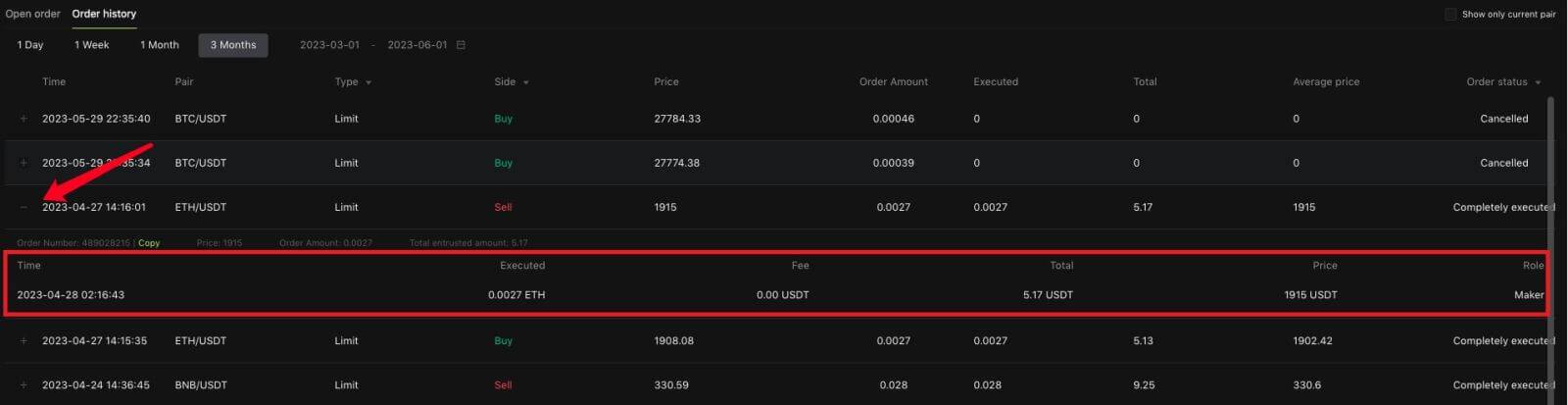
Paano Mag-trade ng Spot Sa Bitunix (App)
1. Mag-login sa iyong Bitunix account sa mobile application, piliin ang [Trade] sa ibaba. 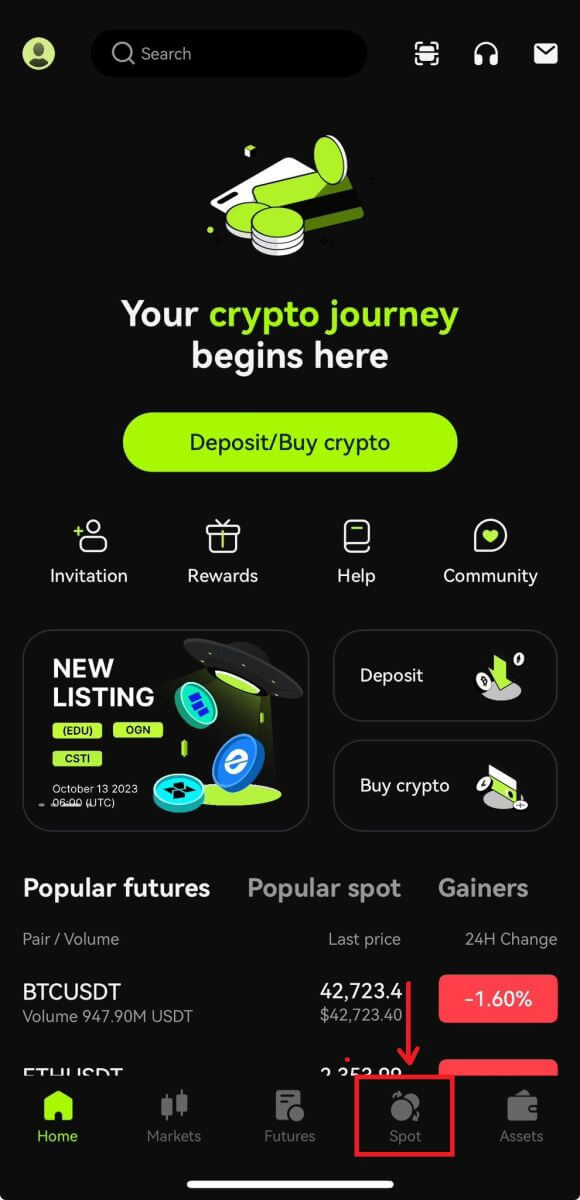 2. I-click ang [BTC/USDT] sa kaliwang itaas para baguhin ang mga pares ng kalakalan.
2. I-click ang [BTC/USDT] sa kaliwang itaas para baguhin ang mga pares ng kalakalan.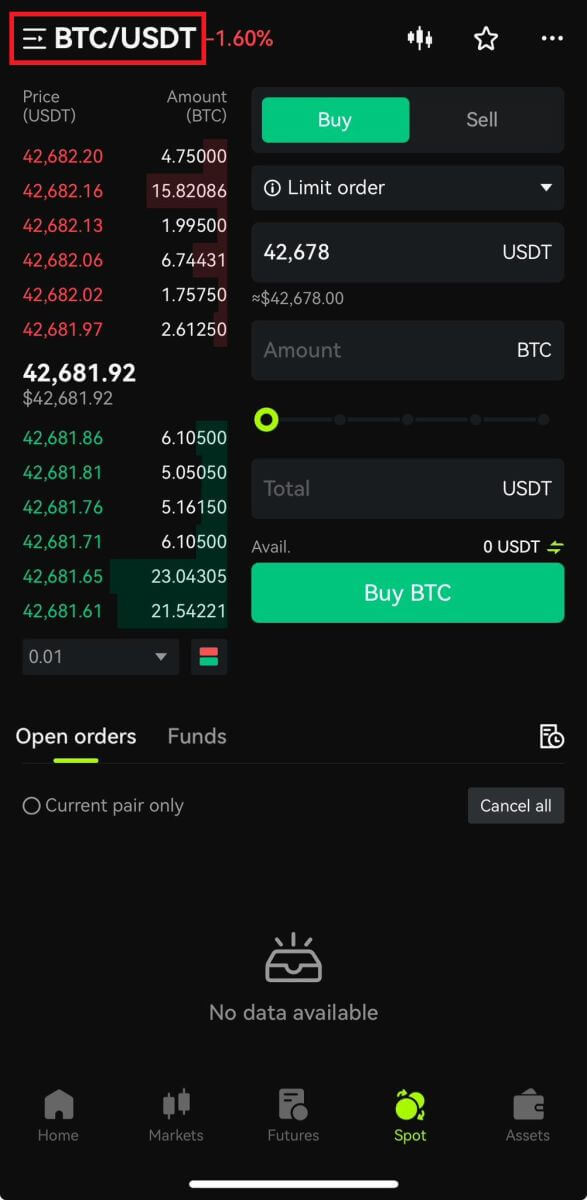 3. Piliin ang uri ng iyong order sa kanang bahagi ng page.
3. Piliin ang uri ng iyong order sa kanang bahagi ng page.
Kung pipiliin mo ang limit na order, kailangan mong ipasok ang presyo ng pagbili at dami, at i-click ang bumili upang kumpirmahin.
Kung pipiliin mo ang market order na bibilhin, kailangan mo lamang ipasok ang kabuuang halaga at i-click ang Bumili ng BTC. Kung gusto mong magbenta gamit ang market order, kakailanganin mong ipasok ang halaga na iyong ibinebenta. 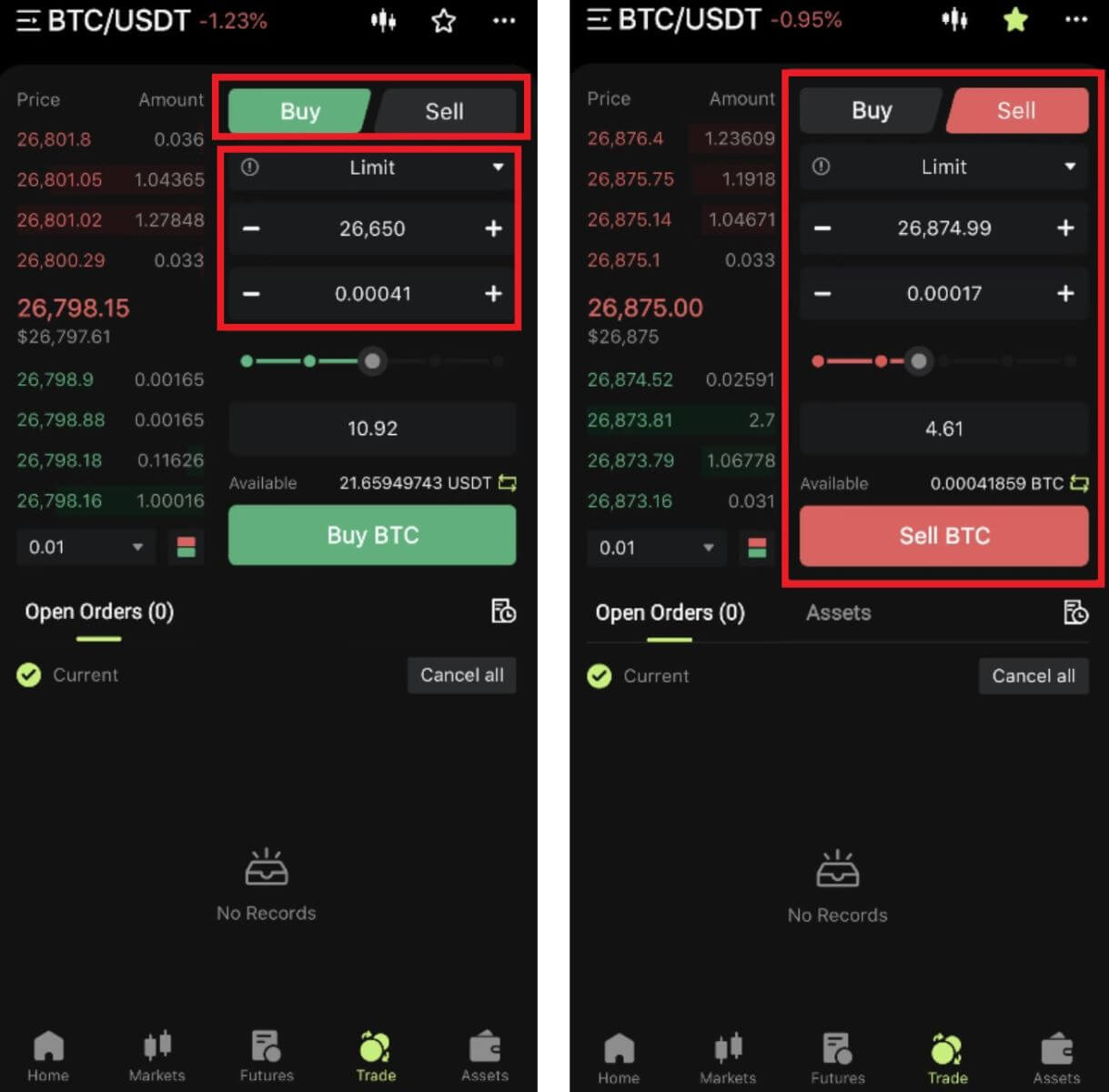 4. Pagkatapos ilagay ang order, lalabas ito sa Open Orders sa ibaba ng page. Para sa mga hindi napunang order, maaaring i-click ng mga user ang [Cancel] para kanselahin ang nakabinbing order.
4. Pagkatapos ilagay ang order, lalabas ito sa Open Orders sa ibaba ng page. Para sa mga hindi napunang order, maaaring i-click ng mga user ang [Cancel] para kanselahin ang nakabinbing order. 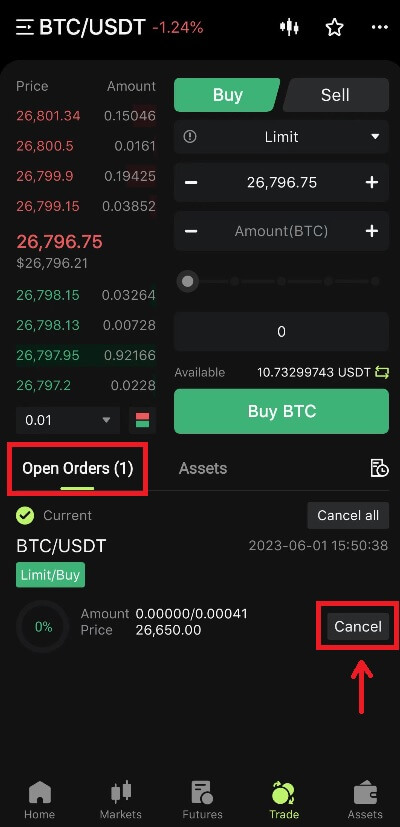
5. Ipasok ang interface ng kasaysayan ng pagkakasunud-sunod, ang default na ipinapakita ang kasalukuyang mga order na hindi napuno. I-click ang History ng Order upang tingnan ang mga nakaraang tala ng order.
 Ano ang limit order at market order
Ano ang limit order at market order
Limitahan ang Order
Ang mga user ang nagtakda ng presyo ng pagbili o pagbebenta nang mag-isa. Ang order ay isasagawa lamang kapag ang presyo sa merkado ay umabot sa itinakdang presyo. Kung ang presyo sa merkado ay hindi umabot sa itinakdang presyo, ang limitasyon ng order ay patuloy na maghihintay para sa transaksyon sa order book.
Market Order
Market order ay nangangahulugan na walang presyo ng pagbili na nakatakda para sa transaksyon, kukumpletuhin ng system ang transaksyon batay sa pinakabagong presyo sa merkado sa oras na mailagay ang order, at kailangan lang ipasok ng user ang kabuuang halaga sa USD na gustong ilagay . Kapag nagbebenta sa presyo ng merkado, kailangang ipasok ng user ang halaga ng crypto na ibebenta.
Paano Mag-withdraw mula sa Bitunix
Paano I-withdraw ang Iyong Mga Asset mula sa Bitunix (Web)
1. Mag-log in sa iyong account sa website ng Bitunix, i-click ang [Withdraw] sa ilalim ng [Assets] sa itaas ng screen. 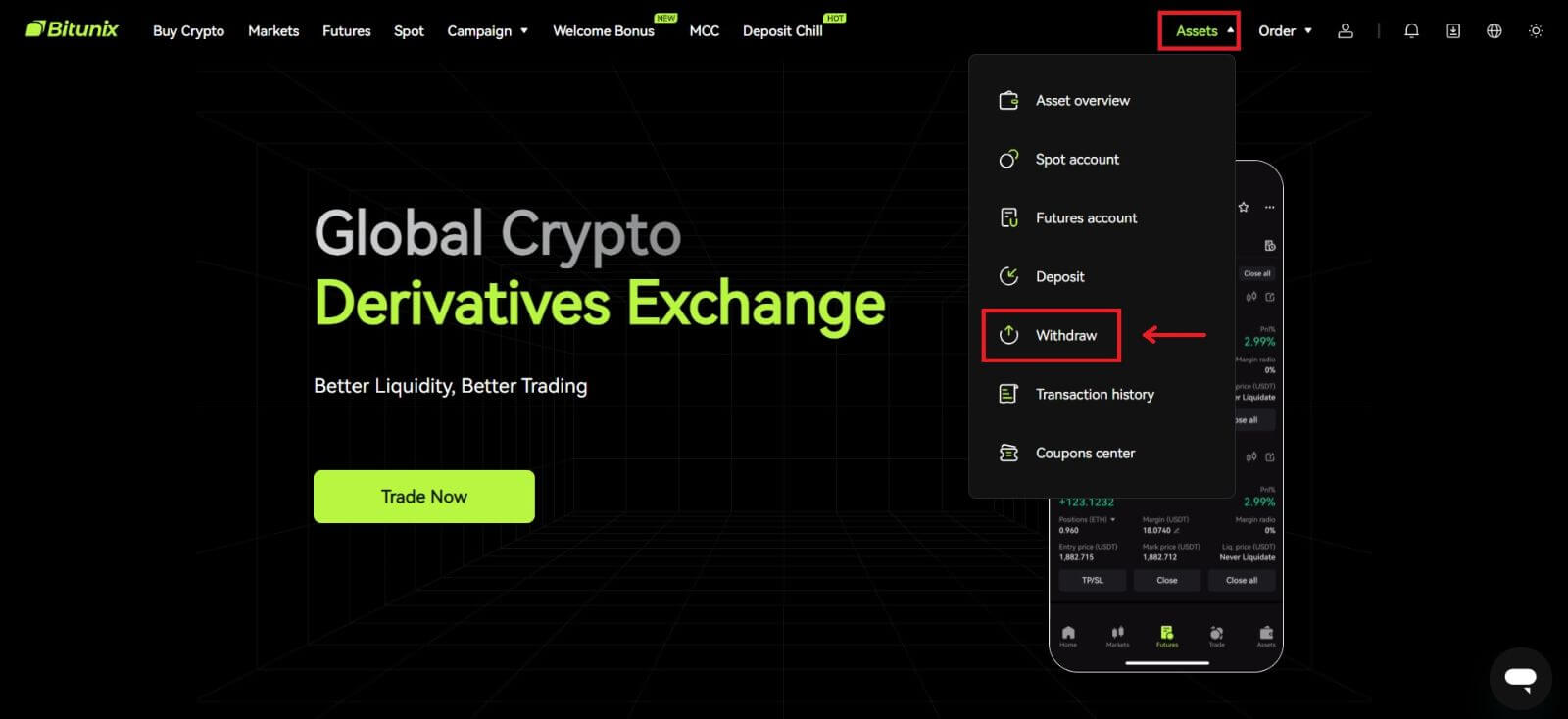 2. Piliin ang mga asset na gusto mong bawiin. Pagkatapos ay piliin ang network na iyong ginagamit, at ipasok ang address at ang halaga. I-click ang [Withdraw]. Ang ilang mga token tulad ng XRP ay nangangailangan ng isang MEMO address kapag ikaw ay nagdedeposito.
2. Piliin ang mga asset na gusto mong bawiin. Pagkatapos ay piliin ang network na iyong ginagamit, at ipasok ang address at ang halaga. I-click ang [Withdraw]. Ang ilang mga token tulad ng XRP ay nangangailangan ng isang MEMO address kapag ikaw ay nagdedeposito. 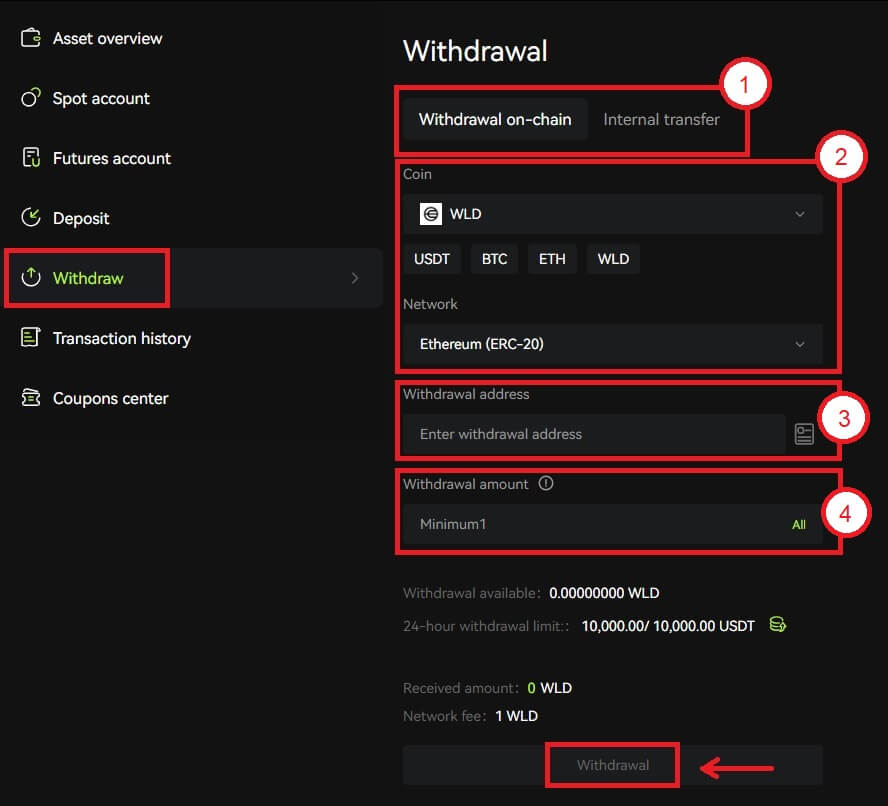 Tandaan
Tandaan
1. Piliin ang uri ng withdrawal
2. Piliin ang token at network para sa deposito
3. Ipasok ang address ng withdrawal
4. Ipasok ang halaga para sa withdrawal. Kasama ang mga bayarin sa halaga ng withdrawal
3. Kumpirmahin na tama ang network, token at address, pagkatapos ay i-click ang [Kumpirmahin]. 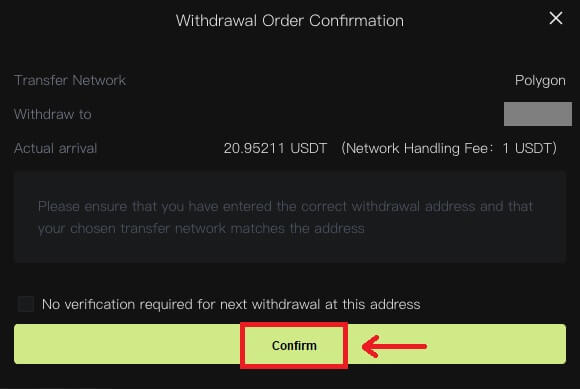 4. Kumpletuhin ang pagpapatunay ng seguridad sa pamamagitan ng pag-click sa [Kumuha ng Code]. I-click ang [Isumite].
4. Kumpletuhin ang pagpapatunay ng seguridad sa pamamagitan ng pag-click sa [Kumuha ng Code]. I-click ang [Isumite]. 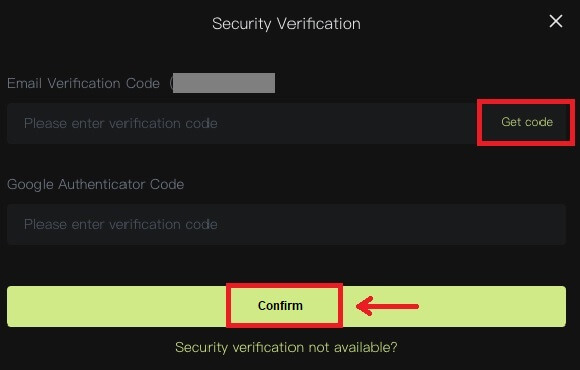 5. Matiyagang maghintay para makumpleto ang withdrawal.
5. Matiyagang maghintay para makumpleto ang withdrawal.
Tandaan
Mangyaring i-double check ang asset na iyong aalisin, ang network na iyong gagamitin at ang address na iyong ilalagay ay tama. Kapag nagdedeposito ka ng ilang mga token tulad ng XRP, kinakailangan ang isang MEMO.
Mangyaring huwag ibahagi ang iyong password, verification code o Google Authenticator code sa sinuman.
Ang pag-withdraw ay kailangan munang kumpirmahin sa network. Maaaring tumagal ng 5-30 minuto depende sa status ng network.
Paano I-withdraw ang Iyong Mga Asset Mula sa Bitunix (App)
1. Mag-log in sa iyong account sa Bitunix App, i-click ang [Assets] sa kanang ibaba. 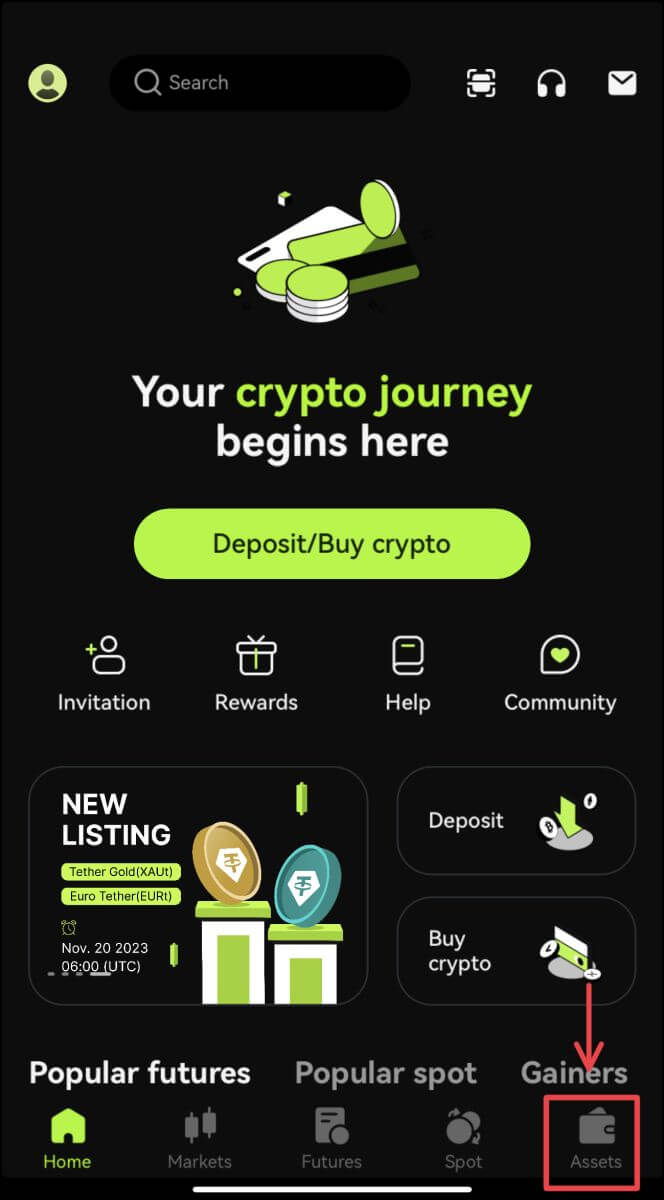 2. I-click ang [Withdraw] at piliin ang coin na iyong i-withdraw.
2. I-click ang [Withdraw] at piliin ang coin na iyong i-withdraw.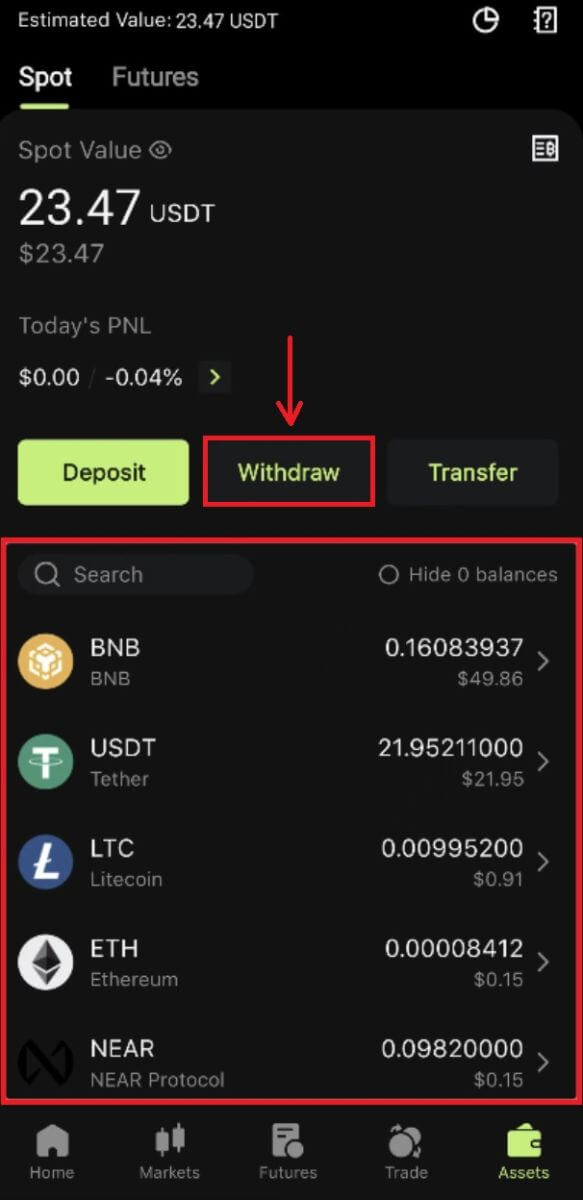 3. Piliin ang network na iyong ginagamit para mag-withdraw, at pagkatapos ay ipasok ang address at ang halaga na iyong babawiin. Ang ilang mga token tulad ng XRP, ay mangangailangan ng MEMO. I-click ang [Withdraw].
3. Piliin ang network na iyong ginagamit para mag-withdraw, at pagkatapos ay ipasok ang address at ang halaga na iyong babawiin. Ang ilang mga token tulad ng XRP, ay mangangailangan ng MEMO. I-click ang [Withdraw]. 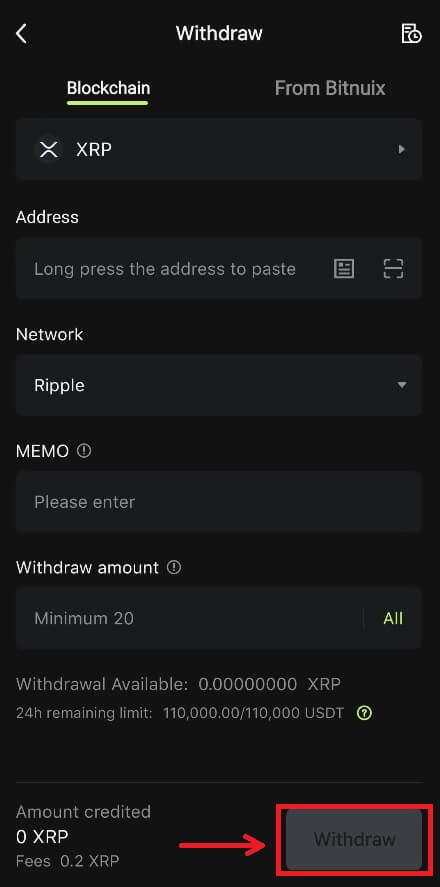
4. Kumpirmahin ang network, address at ang halaga, i-click ang [Kumpirmahin]. 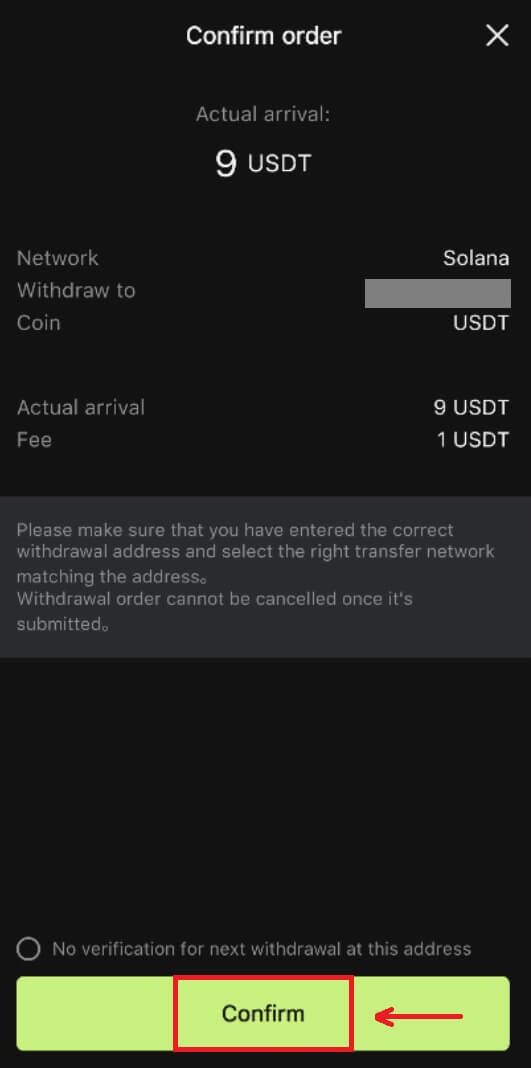
5. Kumpletuhin ang pag-verify ng seguridad at i-click ang [Isumite].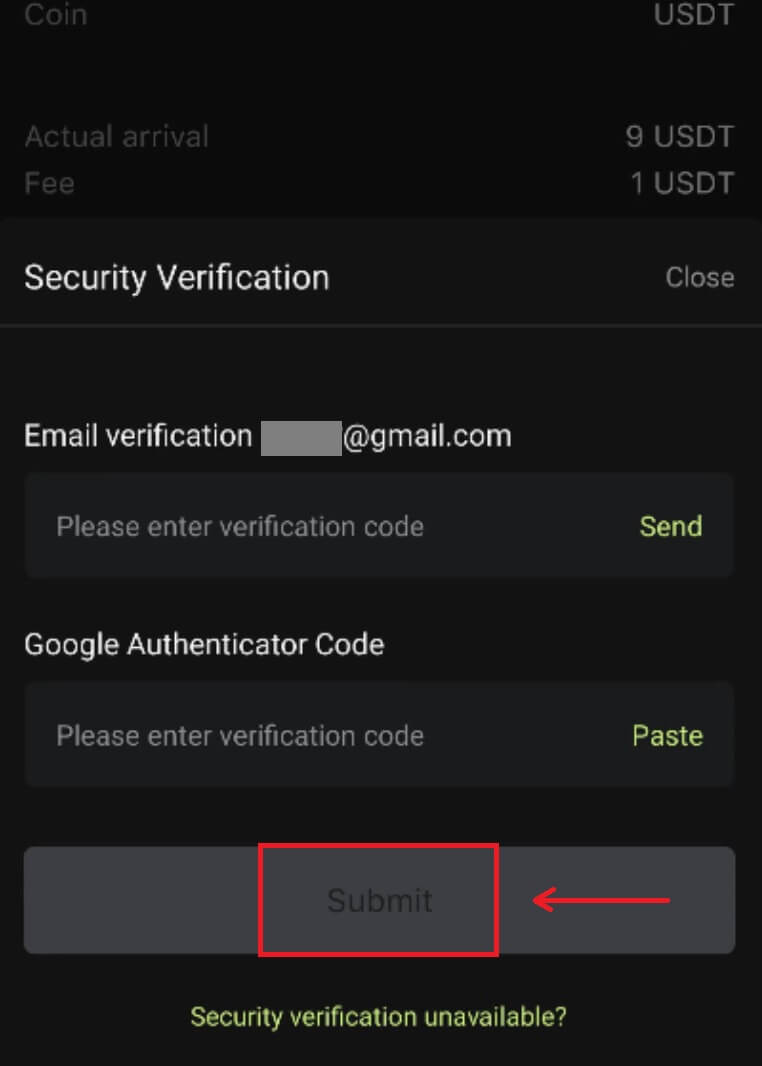 6. Matiyagang maghintay para sa kumpirmasyon mula sa network bago makumpirma ang deposito.
6. Matiyagang maghintay para sa kumpirmasyon mula sa network bago makumpirma ang deposito.
Tandaan
Mangyaring i-double check ang asset na iyong aalisin, ang network na iyong gagamitin at ang address kung saan ka mag-withdraw. Para sa mga token tulad ng XRP, kinakailangan ang isang MEMO.
Mangyaring huwag ibahagi ang iyong password, verification code o Google Authenticator code sa sinuman.
Ang pag-withdraw ay kailangan munang kumpirmahin sa network. Maaaring tumagal ng 5-30 minuto depende sa status ng network.
Mga Madalas Itanong (FAQ)
Account
Ano ang mga Benepisyo ng Bitunix Newcomers
Nag-aalok ang Bitunix ng isang serye ng mga eksklusibong bagong dating na gawain para sa mga bagong rehistradong user, kabilang ang mga gawain sa pagpaparehistro, mga gawain sa pag-deposito, mga gawain sa pangangalakal, at iba pa. Sa pamamagitan ng pagkumpleto ng mga gawain sa pagsunod sa mga tagubilin, ang mga bagong user ay makakatanggap ng hanggang 5,500 USDT na halaga ng mga benepisyo.
Paano tingnan ang mga gawain at benepisyo ng mga bagong dating
Buksan ang website ng Bitunix at i-click ang Welcome bonus sa tuktok ng navigation bar, pagkatapos ay tingnan ang katayuan ng iyong gawain. 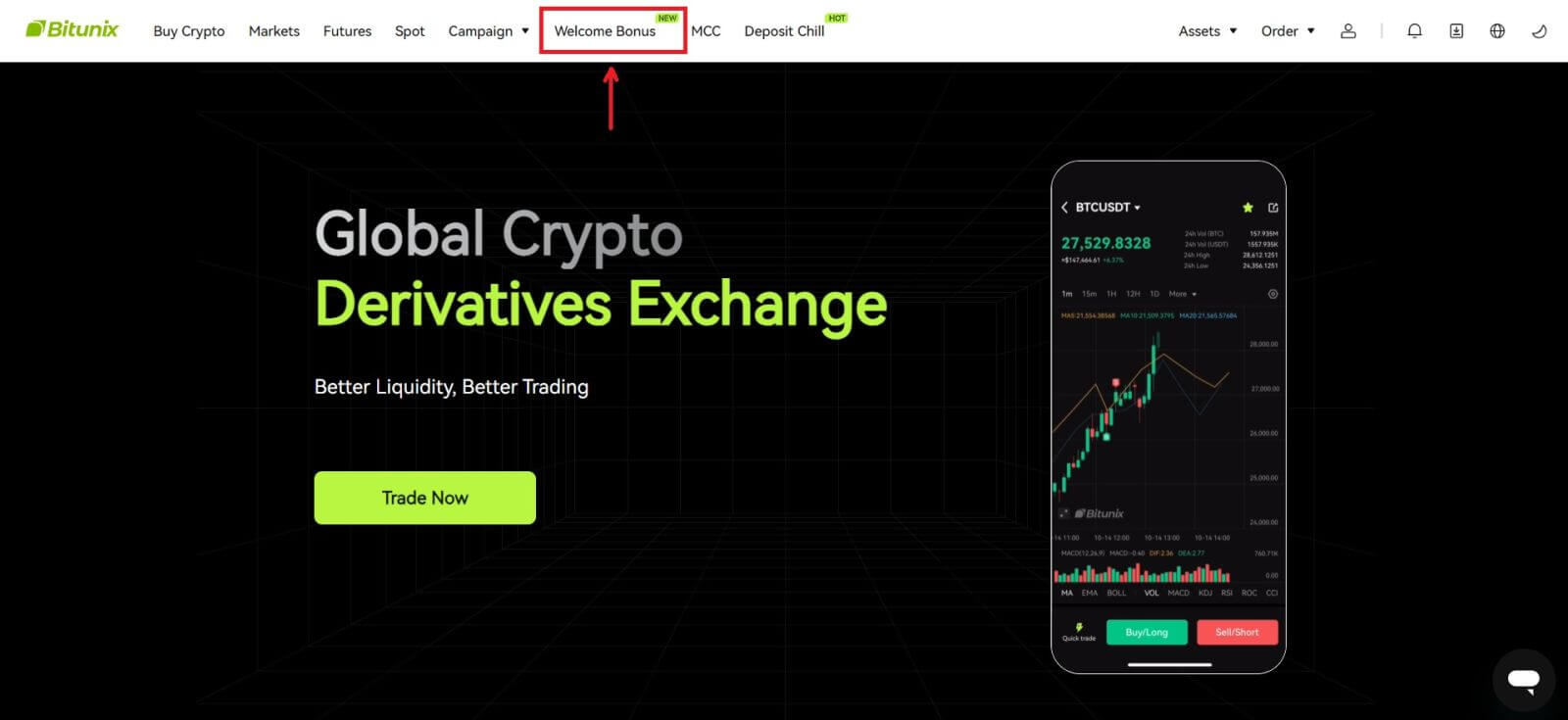
Mystery box tasks
Kabilang dito ang kumpletong pagpaparehistro, kumpletong deposito, kumpletong pagpapatunay ng tunay na pangalan at kumpletong pangangalakal. Mga reward sa Mystery box: isama ang USDT, ETH, BTC, futures bonus, atbp.
Para magbukas ng mystery box: Mag-click sa Open mystery box para lumahok sa sweepstakes. Para magbukas ng mystery box, kailangan mo munang kumita ng entry. Kung mas maraming gawain ang nakumpleto mo, mas maraming mga entry ang matatanggap mo upang buksan ang kahon. 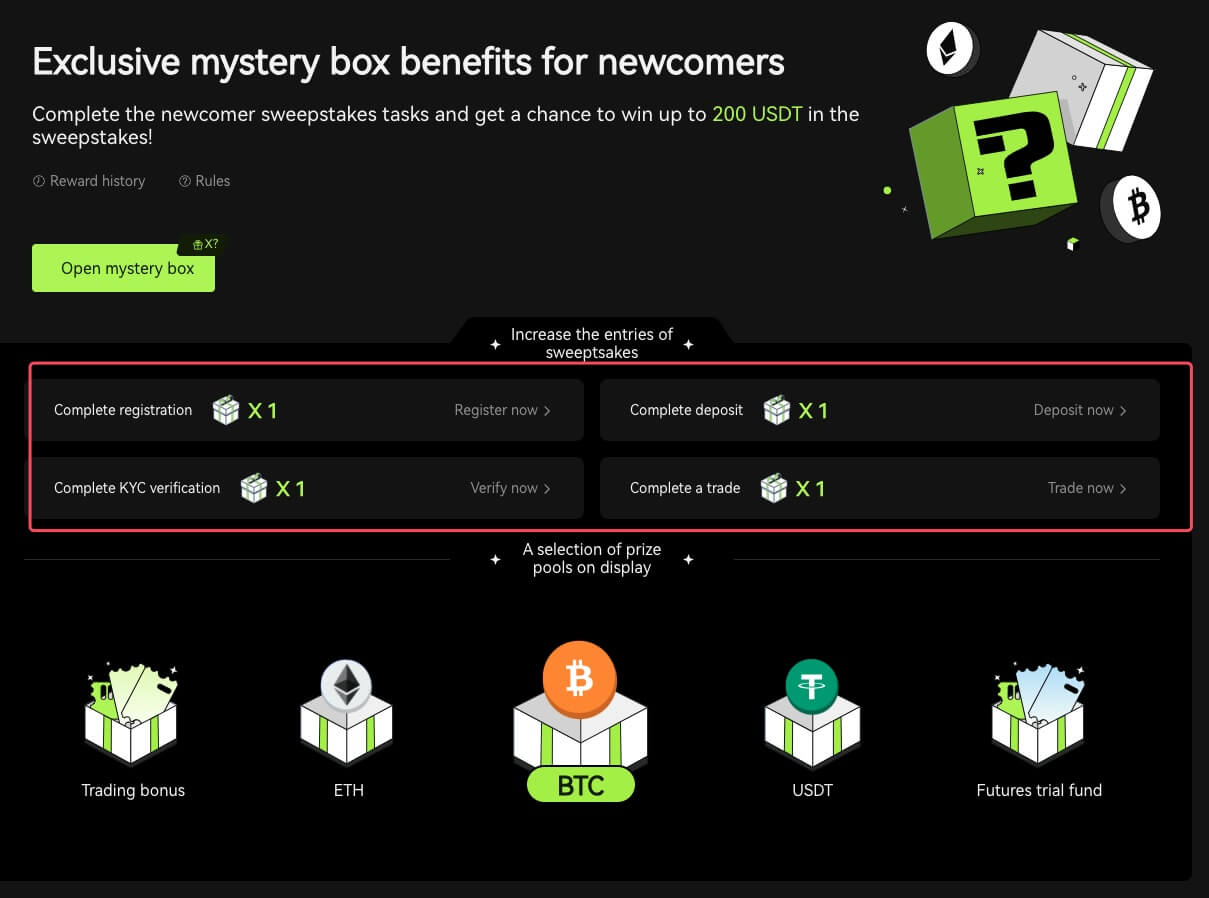
Bagong dating na gawain sa pangangalakal
Pagkatapos makumpleto ang pagpaparehistro at pakikipagkalakalan sa futures, awtomatikong kakalkulahin ng system ang naipon na dami ng kalakalan sa futures. Kung mas mataas ang pinagsama-samang dami ng kalakalan sa futures, mas maraming futures bonus ang maaari mong makuha.
 Bakit Hindi Ako Makatanggap ng Mga SMS Verification Code
Bakit Hindi Ako Makatanggap ng Mga SMS Verification Code
Kung hindi mo magawang paganahin ang SMS Authentication, pakitingnan ang aming listahan ng Global SMS coverage para makita kung sakop ang iyong lokasyon. Kung hindi ipinapakita ang iyong lokasyon, mangyaring gamitin ang Google Authentication bilang iyong pangunahing two-factor authentication sa halip.
Kung na-activate mo ang SMS Authentication o nakatira sa isang bansa o rehiyon na sakop ng aming listahan ng Global SMS coverage ngunit hindi pa rin nakakatanggap ng mga SMS code, mangyaring gawin ang mga sumusunod na hakbang:
1. Tingnan kung ang iyong telepono ay may malakas na signal ng network.
2. I-disable ang anumang anti-virus, firewall, at/o call blocker software sa iyong mobile phone na maaaring humaharang sa aming SMS Codes number.
3. I-restart ang iyong smartphone.
4. Gumamit ng voice verification.
Pagpapatunay
Bakit ko dapat patunayan ang pagkakakilanlan ng aking account?
Kinakailangan ng mga user na i-verify ang kanilang pagkakakilanlan sa Bitunix sa pamamagitan ng pagdaan sa aming proseso ng KYC. Kapag na-verify na ang iyong account, maaaring mag-apply ang mga user upang taasan ang limitasyon sa pag-withdraw para sa isang partikular na coin kung hindi matugunan ng kasalukuyang limitasyon ang kanilang mga pangangailangan.
Sa isang na-verify na account, masisiyahan din ang mga user sa mas mabilis at mas maayos na karanasan sa pagdeposito at pag-withdraw. Ang pagpapatunay ng account ay isa ring mahalagang hakbang upang mapahusay ang seguridad ng iyong account.
Ano ang mga Tier at Benepisyo ng KYC
Ang patakaran ng KYC (Know Your Customer Well) ay isang pinahusay na pagsusuri sa mga may hawak ng account at ang institusyonal na batayan para sa anti-money laundering na ginagamit upang maiwasan ang katiwalian, at ito ay isang serye ng mga pamamaraan kung saan ang mga institusyong pampinansyal at cryptocurrency exchange ay nagpapatunay sa pagkakakilanlan ng kanilang mga customer bilang kailangan. Gumagamit ang Bitunix ng KYC para kilalanin ang mga customer at pag-aralan ang kanilang profile sa peligro. Ang proseso ng certification na ito ay nakakatulong na maiwasan ang money laundering at ang pagpopondo ng mga ilegal na aktibidad, habang ang KYC certification ay kinakailangan din para sa mga user na taasan ang kanilang mga limitasyon sa pag-withdraw ng BTC.
Inililista ng sumusunod na talahanayan ang mga limitasyon sa pag-withdraw sa iba't ibang antas ng KYC.
| Tier ng KYC | KYC 0 (Walang KYC) | KYC Tier 1 | KYC Tier 2 (Advanced na KYC) |
| Pang-araw-araw na Limitasyon sa Pag-withdraw* | ≦500,000 USDT | ≦2,000,000 USDT | ≦5,000,000 USDT |
| Buwanang Limitasyon sa Pag-withdraw** | - | - | - |
*Ang pang-araw-araw na limitasyon sa pag-withdraw ay ina-update tuwing 00:00AM UTC
**Buwanang Limitasyon sa Pag-withdraw = Pang-araw-araw na Limitasyon sa Pag-withdraw * 30 araw
Mga Karaniwang Dahilan at Solusyon para sa Mga Pagkabigo sa Pag-verify ng KYC
Ang mga sumusunod ay mga karaniwang dahilan at solusyon para sa mga pagkabigo sa pag-verify ng KYC:
| Tinanggihang Dahilan | Posibleng Scenario | Mga Tip sa Solusyon |
| Di-wastong ID | 1. Natukoy ng system na ang iyong buong pangalan/petsa ng kapanganakan sa profile ay hindi tama, nawawala o hindi nababasa. 2. Ang na-upload na dokumento ay hindi naglalaman ng iyong larawan sa mukha o ang larawan ng iyong mukha ay hindi malinaw. 3. Ang na-upload na Pasaporte ay hindi naglalaman ng iyong lagda. |
1. Ang iyong Buong pangalan, Petsa ng Kapanganakan, at Petsa ng bisa ay kailangang ipakita nang malinaw at nababasa. 2. Kailangang malinaw na maipakita ang iyong mga tampok sa mukha. 3. Kung nag-a-upload ka ng larawan ng Passport, pakitiyak na nasa pasaporte ang iyong pirma. Ang mga tinatanggap na Dokumento ng Katibayan ng Pagkakakilanlan ay kinabibilangan ng: Pasaporte, National Identity Card, Permit sa Paninirahan, Lisensya sa Pagmamaneho; Kabilang sa mga hindi tinatanggap na dokumento ng patunay ng pagkakakilanlan ang: Student Visa, Working Visa, Travel Visa |
| Di-wastong larawan ng dokumento | 1. Ang kalidad ng mga na-upload na dokumento ay maaaring malabo, ma-crop o itinago mo ang iyong impormasyon sa pagkakakilanlan. 2. Nag-upload ng mga walang kaugnayang larawan ng mga dokumento ng pagkakakilanlan o patunay ng address. |
1. Ang iyong Buong pangalan, Petsa ng Kapanganakan, at Petsa ng bisa ay kailangang mabasa at tiyaking malinaw na ipinapakita ang lahat ng sulok ng dokumento. 2. Mangyaring muling i-upload ang anumang katanggap-tanggap na mga dokumento ng pagkakakilanlan tulad ng iyong Pasaporte, National identity card, o lisensya sa Pagmamaneho. |
| Di-wastong patunay ng address | 1. Ang patunay ng address na ibinigay ay hindi sa loob ng huling tatlong buwan. 2. Ang patunay ng address na ibinigay ay nagpapakita ng pangalan ng ibang tao sa halip na iyong pangalan. 3. Isang hindi katanggap-tanggap na dokumento para sa patunay ng address na isinumite. |
1. Ang patunay ng address ay dapat na may petsa/ibinigay sa loob ng huling tatlong buwan (ang mga dokumentong mas matanda sa tatlong buwan ay tatanggihan). 2. Ang iyong pangalan ay dapat na malinaw na ipinapakita sa mga dokumento. 3. Hindi ito maaaring maging kaparehong dokumento ng Proof of Identity. Ang mga tinatanggap na Dokumento ng Patunay ng Address ay kinabibilangan ng:Mga singil sa utility Opisyal na bank statementAng patunay ng tirahan na inisyu ng gobyernoMga singil sa Internet/cable TV/linya ng telepono sa bahayTax returns/Mga singil sa buwis ng Konseho Kabilang sa mga hindi tinatanggap na Dokumento ng Patunay ng Address: ID card, Driver's license, Pasaporte, Mobile phone statement, Tenancy kasunduan, Dokumento sa seguro, Mga medikal na singil, slip ng transaksyon sa bangko, sulat ng referral ng bangko o kumpanya, sulat-kamay na invoice, Resibo para sa mga pagbili, Border pass |
| Screenshot / Hindi orihinal na dokumento | 1. Nakita ng system ang isang screenshot, scan copy, o naka-print na dokumento na hindi katanggap-tanggap. 2. Nakita ng system ang isang kopya ng papel sa halip na ang orihinal na dokumento. 3. Nakikita ng system ang mga itim at puting larawan ng mga dokumento. |
1. Pakitiyak na ang na-upload na dokumento ay ang orihinal na format ng file/PDF. 2. Pakitiyak na ang larawang na-upload ay hindi na-edit gamit ang mga software sa pagpoproseso ng imahe (Photoshop, atbp) at hindi ito isang screenshot. 3. Mangyaring mag-upload ng isang kulay na dokumento/larawan. |
| Nawawalang pahina ng dokumento | Nawawala ang ilang pahina mula sa mga na-upload na dokumento. | Mangyaring mag-upload ng bagong larawan ng dokumento na makikita ang lahat ng apat na sulok at isang bagong larawan ng dokumento (harap at likod na mga gilid). Pakitiyak na ang pahina ng dokumento na may mahahalagang detalye ay kasama. |
| Sirang dokumento | Mahina o nasira ang kalidad ng na-upload na dokumento. | Tiyaking nakikita o nababasa ang buong dokumento; hindi nasira at walang glare sa photo. |
| Nag-expire na dokumento | Ang petsa sa na-upload na dokumento ng pagkakakilanlan ay nag-expire. | Siguraduhin na ang dokumento ng pagkakakilanlan ay nasa loob pa rin ng petsa ng bisa at hindi pa nag-e-expire. |
| Hindi kinikilalang wika | Ang dokumento ay ina-upload sa mga hindi sinusuportahang wika gaya ng Arabic, Sinhala, atbp. | Mangyaring mag-upload ng isa pang dokumento na may mga Latin na character o iyong internasyonal na pasaporte. |
Deposito
Paano kung magdeposito ako sa maling address?
Direktang maikredito ang mga asset sa address ng tatanggap kapag nakumpirma na ang transaksyon sa network ng blockchain. Kung magdeposito ka sa isang outsider wallet address, o magdeposito sa pamamagitan ng maling network, hindi na makakapagbigay ang Bitunix ng anumang karagdagang tulong.
Ang mga pondo ay hindi na-kredito pagkatapos ng deposito, ano ang dapat kong gawin?
Mayroong 3 hakbang na dapat dumaan ang isang transaksyon sa blockchain: kahilingan - pagpapatunay - na-kredito ang mga pondo
1. Kahilingan: kung ang katayuan sa pag-withdraw sa gilid ng pagpapadala ay nagsasabing "nakumpleto" o "nagtagumpay", nangangahulugan ito na ang transaksyon ay naproseso, at ipinadala sa blockchain network para sa pagpapatunay. Gayunpaman, hindi ito nangangahulugan na ang mga pondo ay matagumpay na na-kredito sa iyong wallet sa Bitunix.
2. Pagpapatunay: Kailangan ng oras para ma-validate ng blockchain ang bawat transaksyon. Ang mga pondo ay ipapadala lamang sa platform ng tatanggap pagkatapos maabot ang mga kinakailangang kumpirmasyon ng token. Mangyaring matiyagang maghintay para sa proseso.
3. Mga na-kredito na pondo: Kapag na-validate lang ng blockchain ang transaksyon at naabot ang kinakailangang minimum na kumpirmasyon, darating ang mga pondo sa address ng tatanggap.
Nakalimutang punan ang isang tag o isang memo
Kapag nag-withdraw ng mga pera tulad ng XRP at EOS, ang mga user ay dapat maglagay ng tag o memo bilang karagdagan sa address ng tatanggap. Kung nawawala o mali ang tag o memo, maaaring bawiin ang mga pera ngunit malamang na hindi makarating sa address ng tatanggap. Sa kasong ito, kailangan mong magsumite ng ticket, tamang tag o memo, TXID sa text format, at mga screenshot ng transaksyon sa platform ng nagpadala. Kapag na-verify ang ibinigay na impormasyon, manu-manong maikredito ang mga pondo sa iyong account.
Mag-deposito ng token na hindi sinusuportahan sa Bitunix
Kung nagdeposito ka ng mga hindi sinusuportahang token sa Bitunix, mangyaring magsumite ng kahilingan at ibigay ang sumusunod na impormasyon:
Ang iyong Bitunix account email at UID
Pangalan ng token
Halaga ng deposito
Kaugnay na TxID
Ang wallet address kung saan ka magdedeposito
pangangalakal
Ano ang candlestick chart?
Ang candlestick chart ay isang uri ng price chart na ginagamit sa teknikal na pagsusuri na nagpapakita ng mataas, mababa, bukas, at pagsasara ng mga presyo ng isang seguridad para sa isang partikular na panahon. Malawak itong naaangkop sa teknikal na pagsusuri ng stock, futures, mahalagang metal, cryptocurrencies, atbp.Ang mataas, mababa, bukas, at pagsasara ng mga presyo ay ang apat na pangunahing data ng isang candlestick chart na nagpapakita ng pangkalahatang trend ng presyo. Batay sa iba't ibang agwat ng oras, mayroong isang minuto, isang oras, isang araw, isang linggo, isang buwan, isang taong candlestick chart at iba pa.
Kapag ang presyo ng pagsasara ay mas mataas kaysa sa bukas na presyo, ang candlestick ay magiging pula/puti (ipagpalagay na pula para sa pagtaas at berde para sa pagbagsak, na maaaring iba batay sa iba't ibang mga kaugalian), na nagmumungkahi na ang presyo ay bullish; habang ang candlestick ay magiging berde/itim kapag ang paghahambing ng presyo ay kabaligtaran, na nagpapahiwatig ng isang bearish na presyo.
Paano Tingnan ang Kasaysayan ng Transaksyon
1. Mag-log in sa iyong account sa website ng Bitunix, i-click ang [Kasaysayan ng Transaksyon] sa ilalim ng [Mga Asset].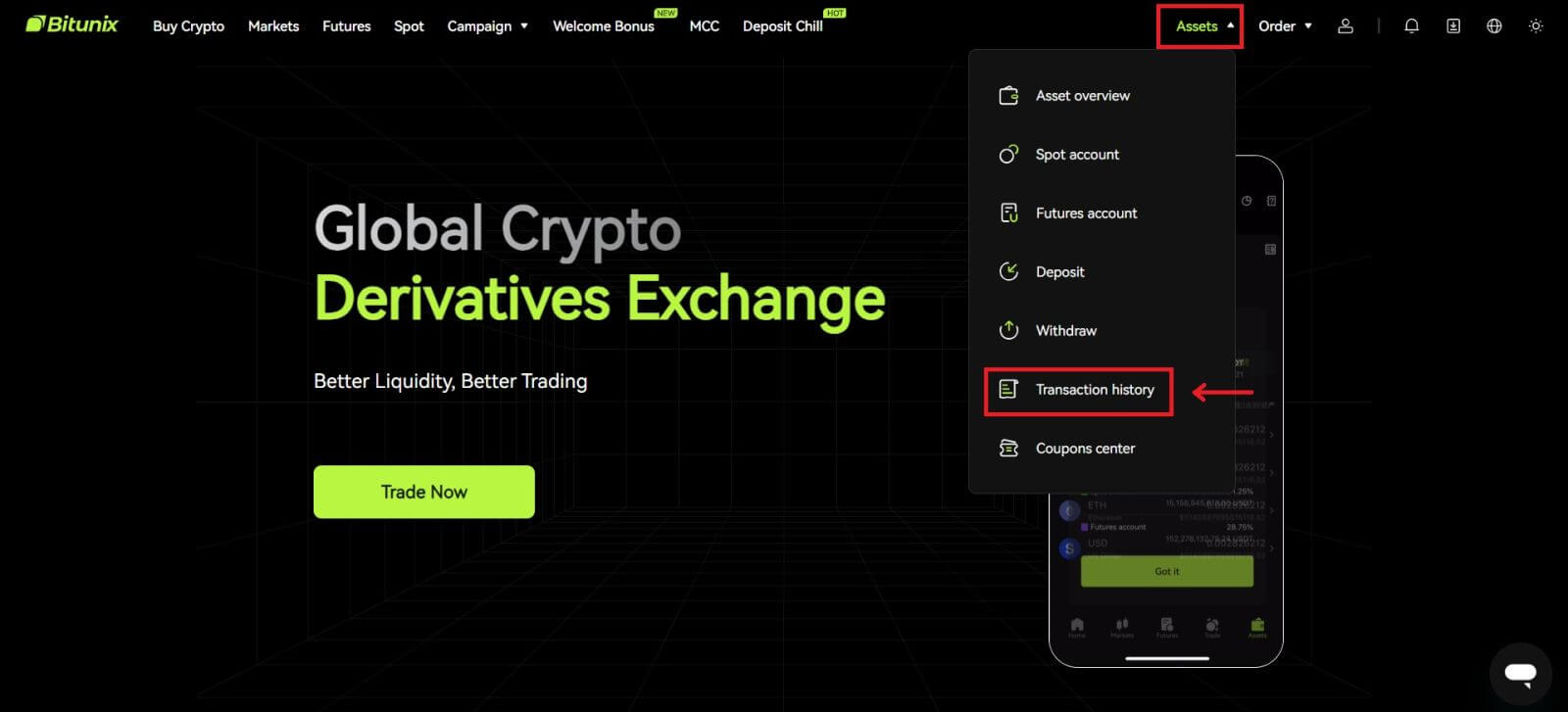 2. I-click ang [Spot] upang tingnan ang history ng transaksyon para sa spot account.
2. I-click ang [Spot] upang tingnan ang history ng transaksyon para sa spot account. 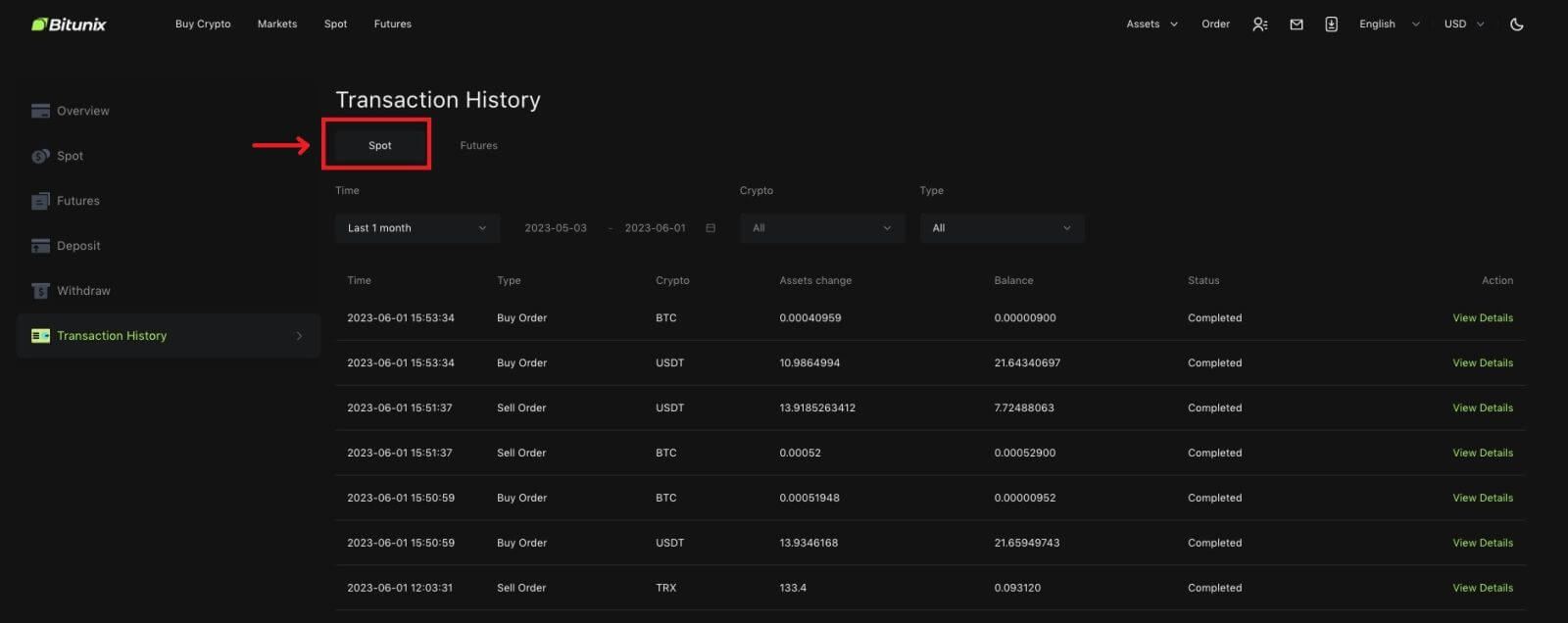 3. Ang mga gumagamit ay maaaring pumili ng oras, crypto at uri ng transaksyon upang i-filter.
3. Ang mga gumagamit ay maaaring pumili ng oras, crypto at uri ng transaksyon upang i-filter. 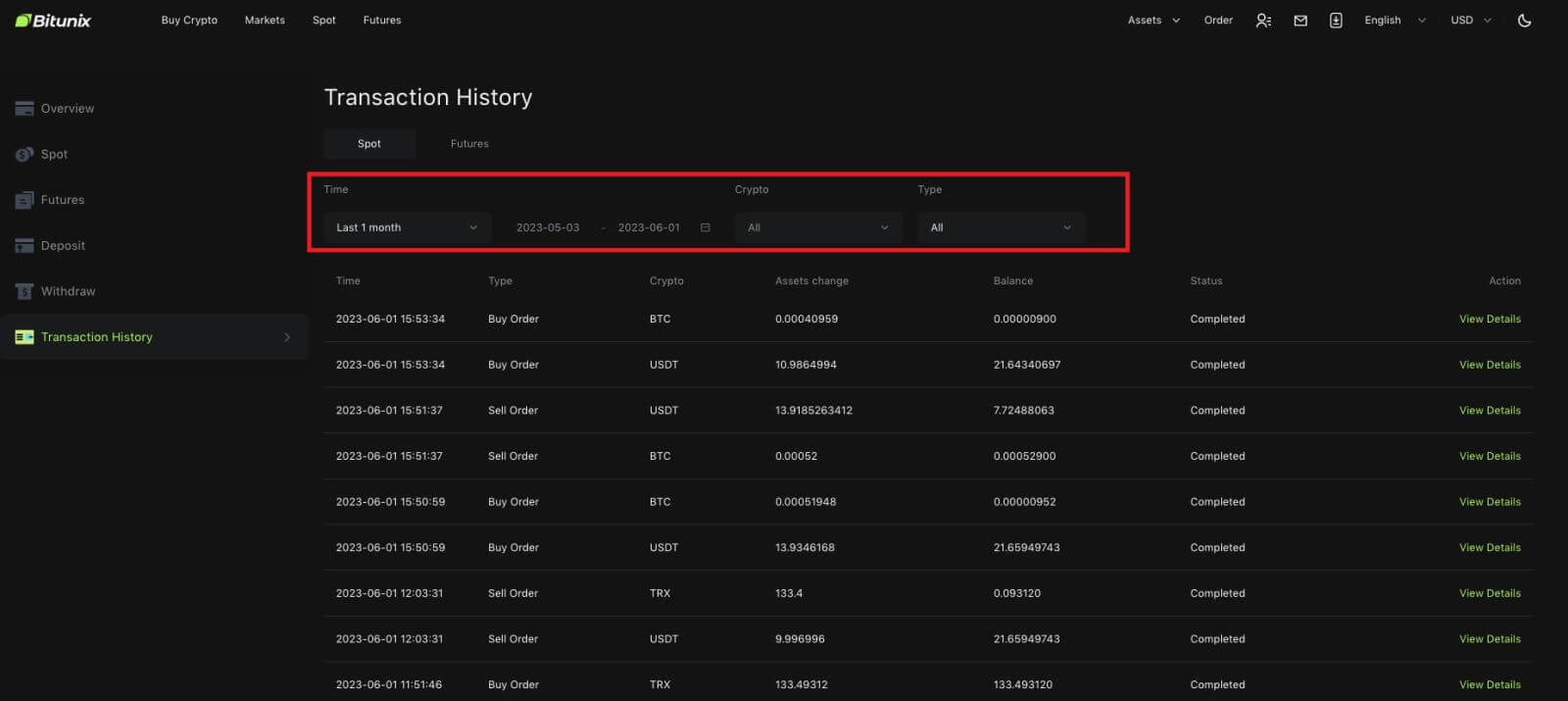
4. I-click ang [Tingnan ang Mga Detalye] upang suriin ang mga detalye ng isang partikular na transasyon.
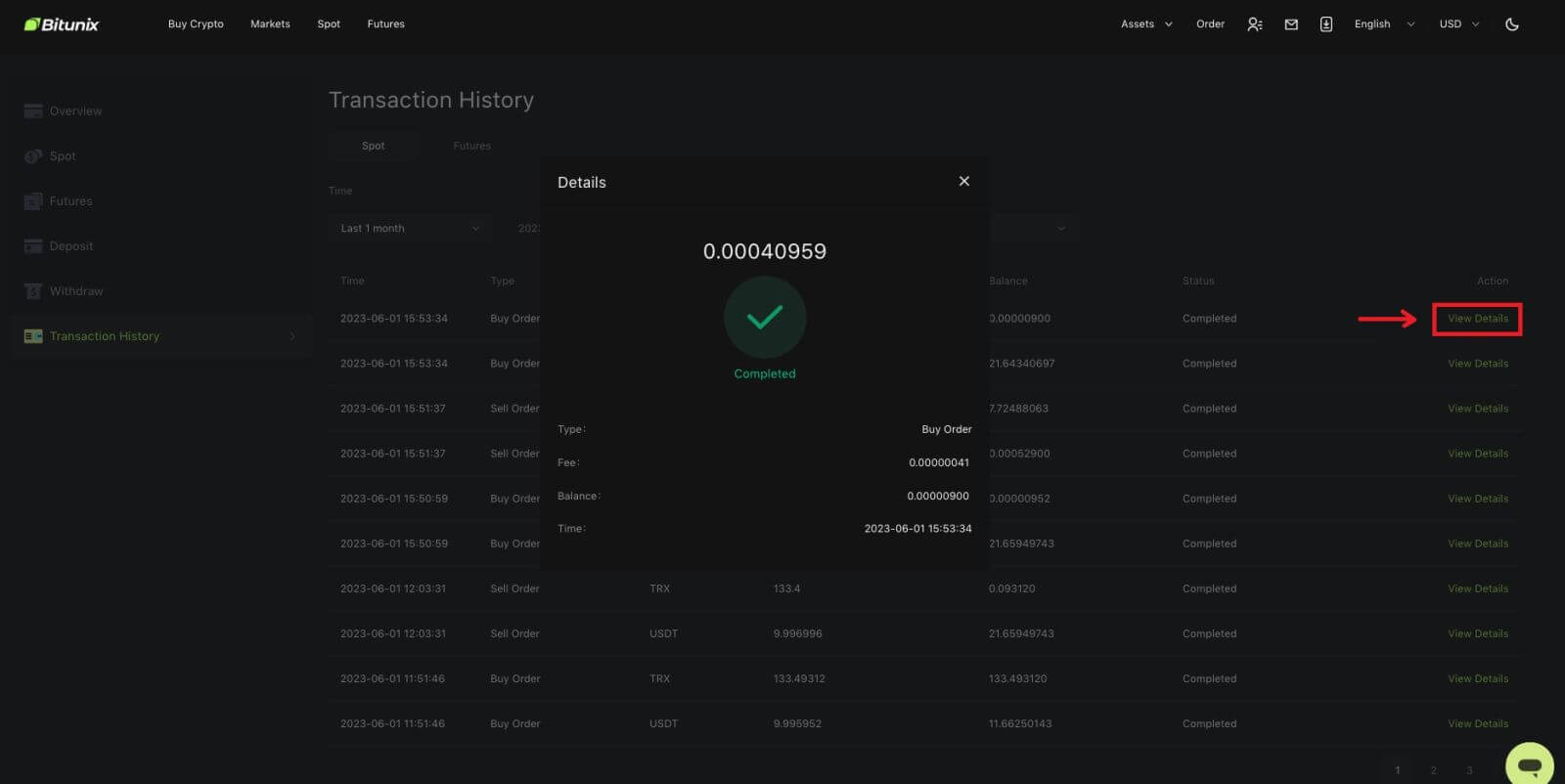
Pag-withdraw
Maling withdrawal address ang inilagay ko
Kung natugunan ang mga panuntunan sa address, ngunit mali ang address (address ng ibang tao o isang hindi umiiral na address), ipapakita sa talaan ng pag-withdraw ang "Nakumpleto." Ang mga na-withdraw na asset ay maikredito sa kaukulang wallet sa address ng withdrawal. Dahil sa hindi na mababawi ng blockchain, hindi ka namin matutulungan na makuha ang mga asset pagkatapos ng matagumpay na pag-withdraw, at kailangan mong makipag-ugnayan sa tatanggap ng address upang makipag-ayos.
Paano mag-withdraw ng mga token na na-delist?
Karaniwan, ang Bitunix ay gagawa ng anunsyo tungkol sa pag-delist ng ilang mga token. Kahit na pagkatapos ng pag-delist, magbibigay pa rin ang Bitunix ng serbisyo sa pag-withdraw para sa isang tiyak na tagal ng panahon, karaniwang 3 buwan. Mangyaring magsumite ng kahilingan kung sinusubukan mong i-withdraw ang mga naturang token pagkatapos na matapos ang serbisyo sa pag-withdraw.
Ang mga na-withdraw na token ay hindi sinusuportahan ng platform ng tatanggap
Kinukumpirma lang ng Bitunix kung tama ang format ng address, ngunit hindi magagarantiya kung sinusuportahan ng address ng tatanggap ang na-withdraw na pera. Para sa mga solusyon, kailangan mong makipag-ugnayan sa platform ng tatanggap. Kung ang platform ng tatanggap ay sumang-ayon na ibalik ang mga pondo, maaari mong ibigay sa kanila ang iyong Bitunix deposit address.
Kung sumasang-ayon lamang sila na ibalik ang mga pondo sa address ng nagpadala, kung saan ang mga pondo ay hindi mailipat nang direkta sa iyong Bitunix account, mangyaring makipag-ugnayan sa tatanggap upang hilingin ang TxID ng transaksyon. Pagkatapos ay magsumite ng kahilingan sa Bitunix na may TxID, ang talaan ng komunikasyon mo at ng platform ng tatanggap, ang iyong Bitunix UID at ang iyong deposito na address. Tutulungan ka ng Bitunix na ilipat ang mga pondo sa iyong account. Kung ang platform ng tatanggap ay may iba pang mga solusyon na nangangailangan ng aming tulong, mangyaring magsumite ng isang kahilingan o magsimula ng isang live chat sa aming serbisyo sa customer upang ipaalam sa amin ang usapin.
Bakit Mas Mababa ang Aking Nai-withdraw na Halaga kaysa sa Aking Aktwal na Balanse
Karaniwang mayroong 2 kundisyon kung saan ang iyong halaga na maaaring i-withdraw ay mas mababa kaysa sa iyong aktwal na balanse:
A. Mga hindi naisagawang order sa market: Ipagpalagay na mayroon kang 10 ETH sa iyong wallet, habang mayroon ka ring 1 ETH para sa sell order sa market. Sa kasong ito, magkakaroon ng 1 ETH na nagyelo, na ginagawa itong hindi magagamit para sa pag-withdraw.
B. Hindi sapat na mga kumpirmasyon para sa iyong deposito: Pakisuri kung mayroong anumang mga deposito, nakabinbin para sa higit pang mga kumpirmasyon upang maabot ang kinakailangan sa Bitunix, para sa mga deposito na ito ay nangangailangan ng sapat na kinakailangang mga kumpirmasyon upang ang halagang maaaring i-withdraw ay maaaring tumugma sa aktwal na balanse nito.